Page 1
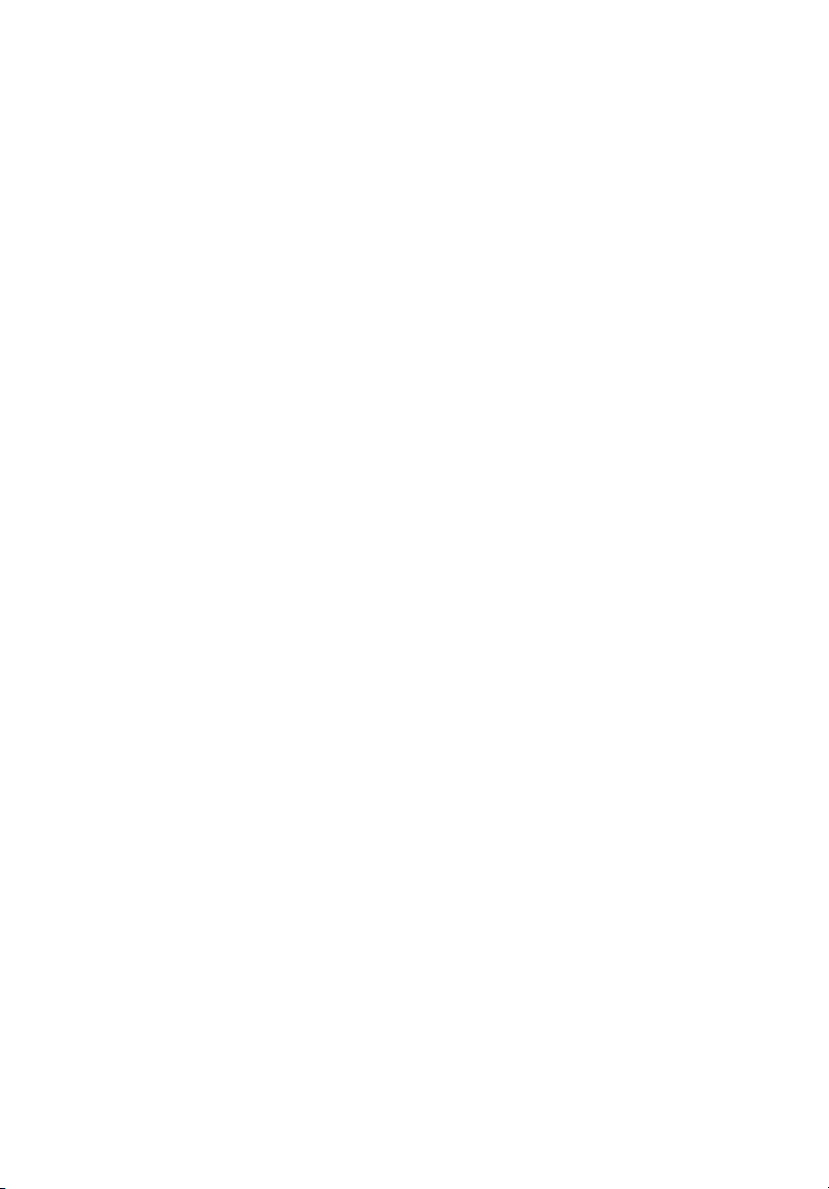
Aspire Σειρά 5500Z
Οδηγός Χρήστη
Page 2
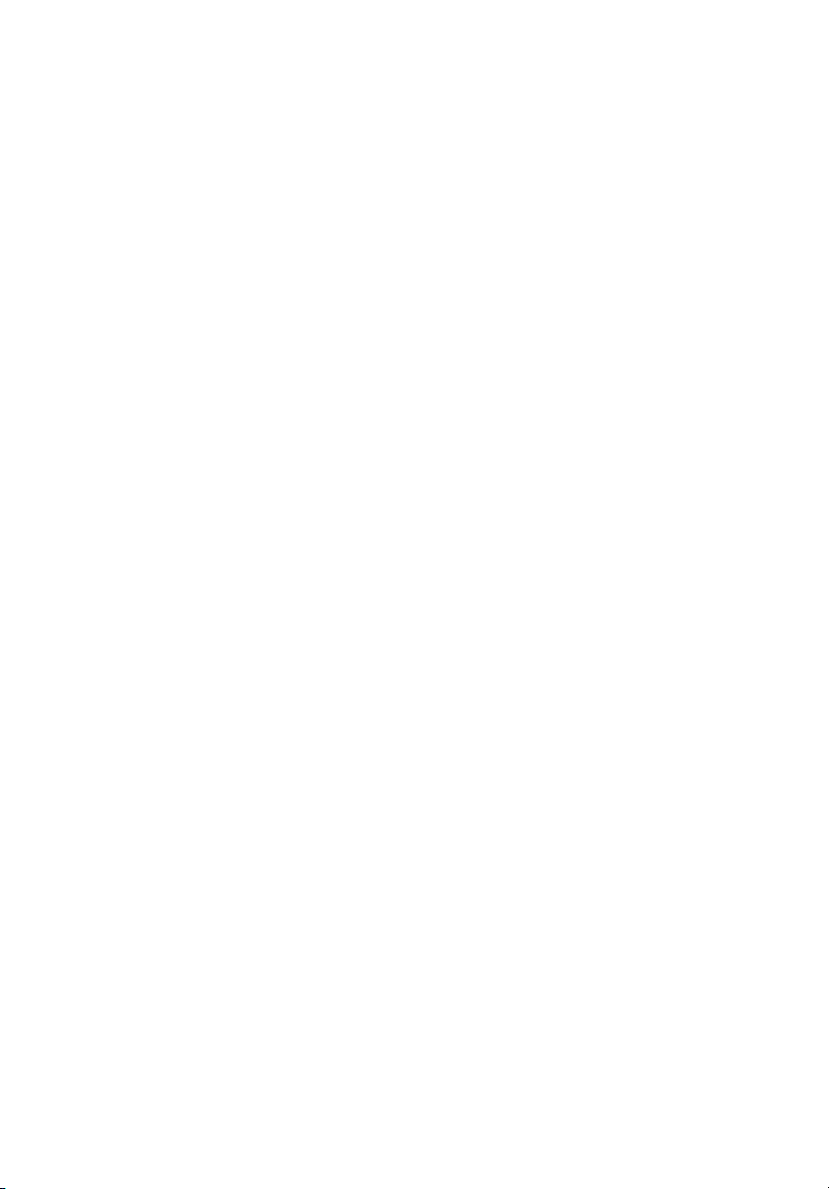
Copyright © 2005. Acer Incorporated.
Με την επιφύλαξη κάθε νόμιμου δικαιώματος.
Aspire Σειρά 5500Z Οδηγός Χρήστη
Αρχική Έκδοση: Δεκέμβριος 2005
Μπορεί περιοδικά να γίνονται αλλαγές στις πληροφορίες σε αυτήν την έκδοση δίχως την
υποχρέωση να ειδοποιηθεί οποιοδήποτε πρόσωπο για αυτές τις αναθεωρήσεις ή αλλαγές. Τέτοι ο υ
είδους αλλαγές θα ενσωματώνονται σε νέες εκδόσεις αυτού του εγχειριδίου ή συμπληρωματικών
εγγράφων και εκδόσεων. Η εταιρία δεν δίνει εγγυήσεις, είτε εκφραζόμενες είτε υπαινισσόμενες,
σχετικά με
εμπορευσιμότητας ή καταλληλότητας για ένα συγκεκριμένο σκοπό.
Καταγράψτε τον αριθμό μοντέλου, το σειριακό αριθμό, την ημερομηνία αγοράς, και το μέρος αγοράς
στο χώρο που παρέχεται παρακάτω. Ο σειριακός αριθμός και ο αριθμός μοντέλου αναγράφονται
στην ετικέτα που είναι κολλημένη στον
σας θα πρέπει να περιλαμβάνει το σειριακό αριθμό, τον αριθμό μοντέλου, και τις πληροφορίες
αγοράς.
Δεν επιτρέπεται η αναπαραγωγή κάποιου μέρους της παρούσας έκδοσης, η αποθήκευσή του σε
σύστημα ανάκτησης, ή η μετάδοση, με οποιαδήποτε μορφή ή μέσο, ηλεκτρονικά, μηχανικά, μέσω
φωτοαντιγράφου
Incorporated.
τα περιεχόμενα του παρόντος και αποκηρύσσεται ρητώς τις υπαινισσόμενες εγγυήσεις
υπολογιστή σας. Όλη η αλληλογραφία που αφορά τη μονάδα
, καταγραφής, ή άλλο τρόπο, χωρίς την προηγούμενη έγγραφη άδεια της Acer
Φορητό PC Aspire Σειρά 5500Z
Αριθμός Μοντέλου: _____________________________
Σειριακός Αριθμός: _____________________________
Ημερομηνία Αγοράς: ____________________________
Τόπο ς Αγοράς: ________________________________
Το Acer και το λογότυπο Acer είναι κατοχυρωμένα εμπορικά σήματα της Acer Incorporated.
Ονόματα προϊόντων ή εμπορικά σήματα άλλων εταιριών χρησιμοποιούνται
λόγους προσδιορισμού και ανήκουν στις αντίστοιχες εταιρίες τους.
στο παρόν μόνο για
Page 3
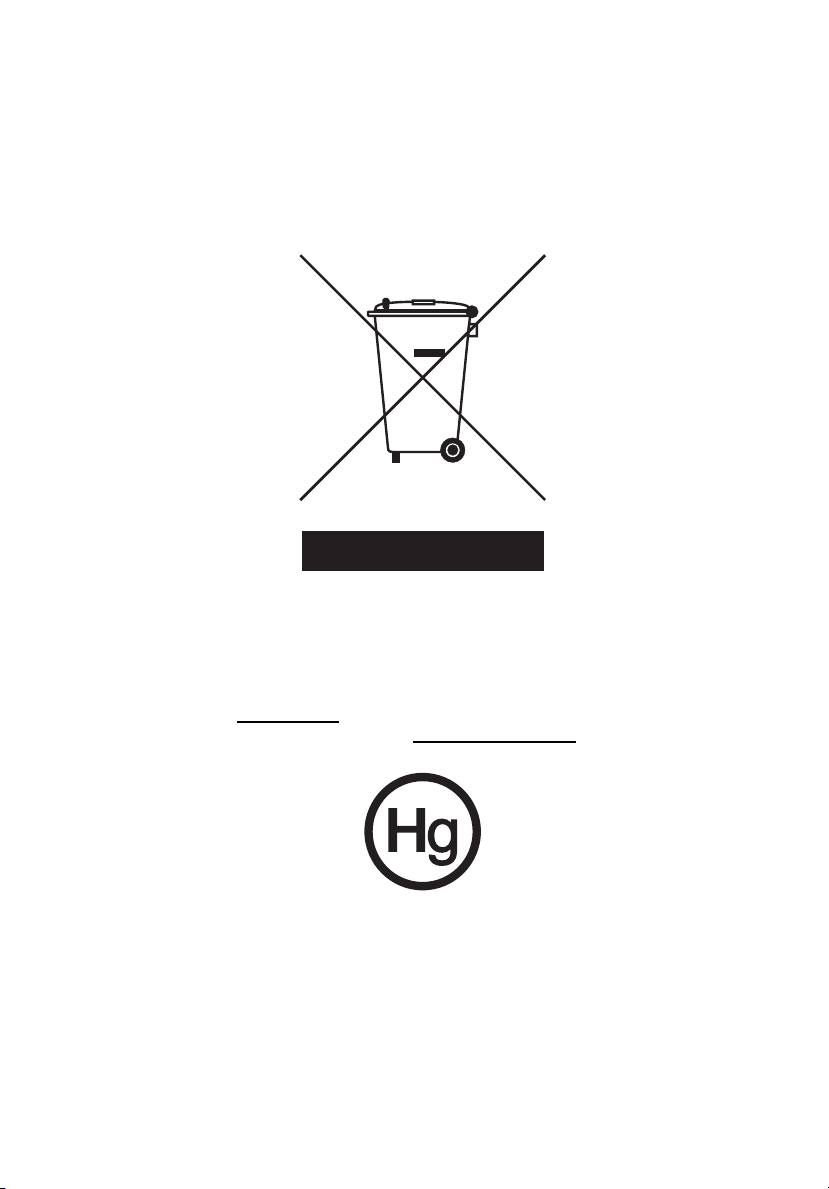
Οδηγίες περί διάθεσης
Απαγορεύεται η ρίψη της εν λόγω ηλεκτρονικής συσκευής στα απορρίμματα κατά τη
διάθεση. Για ελαχιστοποίηση της μόλυνσης και διασφάλιση της απόλυτης
προστασίας του παγκόσμιου περιβάλλοντος, παρακαλούμε φροντίστε για την
ανακύκλωση αυτής.
ΗΠΑ
Αφορά ηλεκτρονικά προϊόντα τα οποία περιλαμβάνουν μόνιτορ ή οθόνη τύπου LCD/CRT:
Η/Οι λυχνία(ες) στο εσωτερικό του εν λόγω προϊόντος περιέχει(ουν) υδράργυρο και
θα πρέπει ως εκ τούτου η ανακύκλωση ή διάθεσή της(τους) να πραγματοποιείται
σύμφωνα με τις διατάξεις των τοπικών, πολιτειακών ή ομοσπονδιακών νόμων. Για
περαιτέρω πληροφορίες, απευθυνθείτε στην Ένωση Βιομηχανιών Ηλεκτρονικών
στη διεύθυνση: www.eiae.org
τύπου αυτών, ανατρέξτε στη διεύθυνση: www.lamprecycle.org
. Όσον αφορά τη διάθεση λυχνιών αναλόγως του
.
iii
Page 4
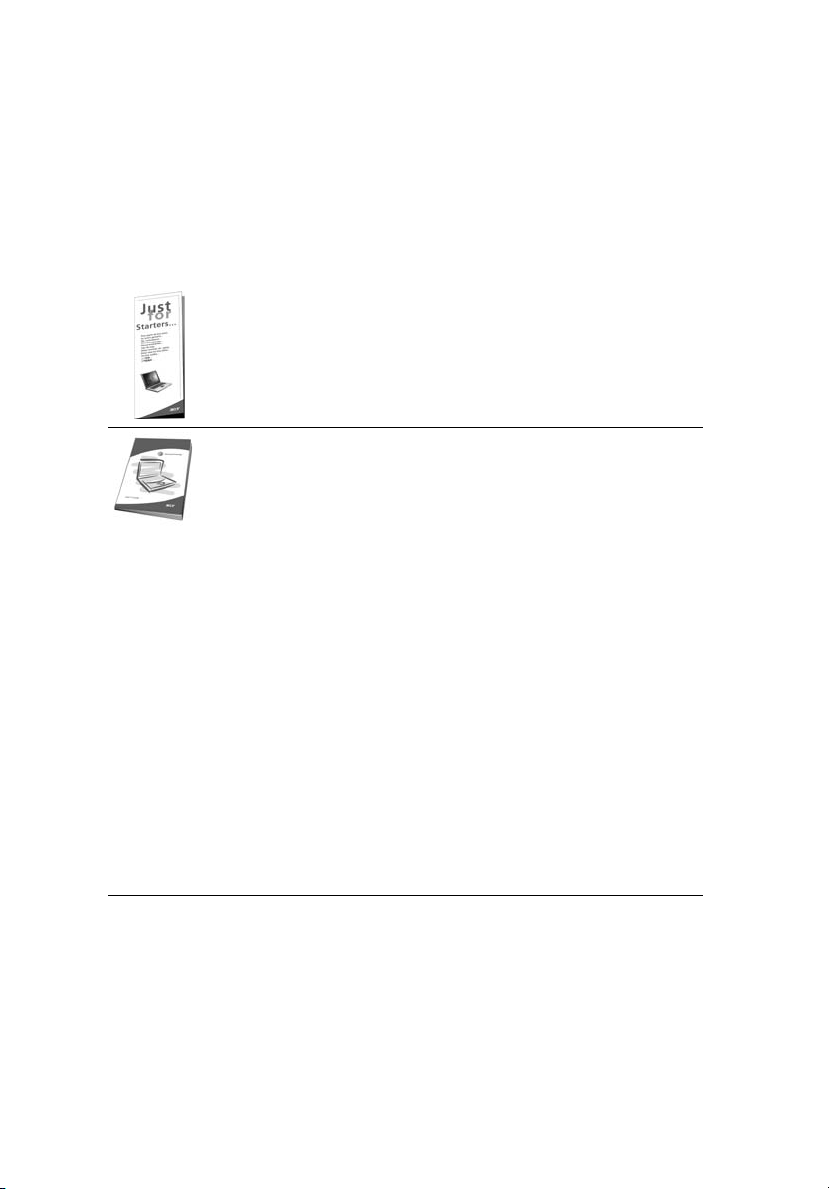
iv
Όλα με τη σειρά τους
Θα επιθυμούσαμε να σας ευχαριστήσουμε που επιλέξατε το φορητό υπολογιστή της
Acer με σκοπό την αντιμετώπιση των αναγκών σας για φορητό υπολογιστή.
Οι οδηγοί σας
Για να σας βοηθήσουμε στη χρήση του φορητού υπολογιστή της Acer, έχουμε
σχεδιάσει ένα σετ εγχειριδίων χρήσης:
Πρώτα απ’ όλα, η αφίσα Μόνο για αρχάριους... σας βοηθάει να
ξεκινήσετε τη ρύθμιση του υπολογιστή σας.
Ο τυπωμένος Οδηγός Xρήστη παρουσιάζει τις βασικές δυνατότητες
και λειτουργίες του νέου σας υπολογιστή. Για περισσότερες
πληροφορίες όσον αφορά τον τρόπο με τον οποίο ο υπολογιστής
μπορεί να σας βοηθήσει να αυξήσετε την
ανατρέξτε στον AcerSystem User's Guide. Ο οδηγός αυτός
περιλαμβάνει λεπτομερείς πληροφορίες σχετικά με θέματα όπως τα
βοηθητικά προγράμματα του συστήματος, την επαναφορά
δεδομένων, τις επιλογές επέκτασης και την αντιμετώπιση
προβλημάτων. Επιπλέον, περιλαμβάνει πληροφορίες σχετικά με την
εγγύηση καλής λειτουργίας και τους γενικούς κανονισμούς όπως και
τις προειδοποιήσεις ασφάλειας για το φορητό
σε μορφή Portable Document Format (PDF) και έχει προεγκατασταθεί στον υπολογιστή σας. Ακολουθήστε τα επόμενα βήματα
για την πρόσβαση σε αυτόν.
1 Κάντε κλικ στο κουμπί Έναρξη, στην επιλογή Όλα τα
προγράμματα, και στην εντολή AcerSystem.
2 Κάντε κλικ στην επιλογή AcerSystem User's Guide.
Σημείωση: Για να δείτε το αρχείο πρέπει να είναι εγκαταστημένο
πρόγραμμα Adobe Acrobat Reader. Αν δεν είναι εγκατεστημένο το
Adobe Acrobat Reader στον υπολογιστή σας, η επιλογή του
AcerSystem User's Guide θα εκτελέσει πρώτα το πρόγραμμα
εγκατάστασης του Acrobat Reader. Ακολουθήστε τις οδηγίες στην
οθόνη για να ολοκληρώσετε την εγκατάσταση. Για οδηγίες σχετικά με
το πώς να χρησιμοποιήσετε το πρόγραμμα Adobe Acrobat Reader,
προσπελάστε το μενού Βοήθεια και Υποστήριξη.
παραγωγικότητά σας,
υπολογιστή. Διατίθεται
το
Βασική φροντίδα και συμβουλές για τη χρήση του υπολογιστή σας
Ενεργοποίηση και απενεργοποίηση του υπολογιστή σας
Για να ενεργοποιήσετε τον υπολογιστή, απλά πατήστε και ελευθερώστε το κουμπί
τροφοδοσίας κάτω από την οθόνη LCD δίπλα στα πλήκτρα ταχείας εκτέλεσης. Ανατρέξτε
στην ενότητα
"Πρόσοψη" στη σελίδα 13
για τη θέση του κουμπιού ρεύματος.
Page 5
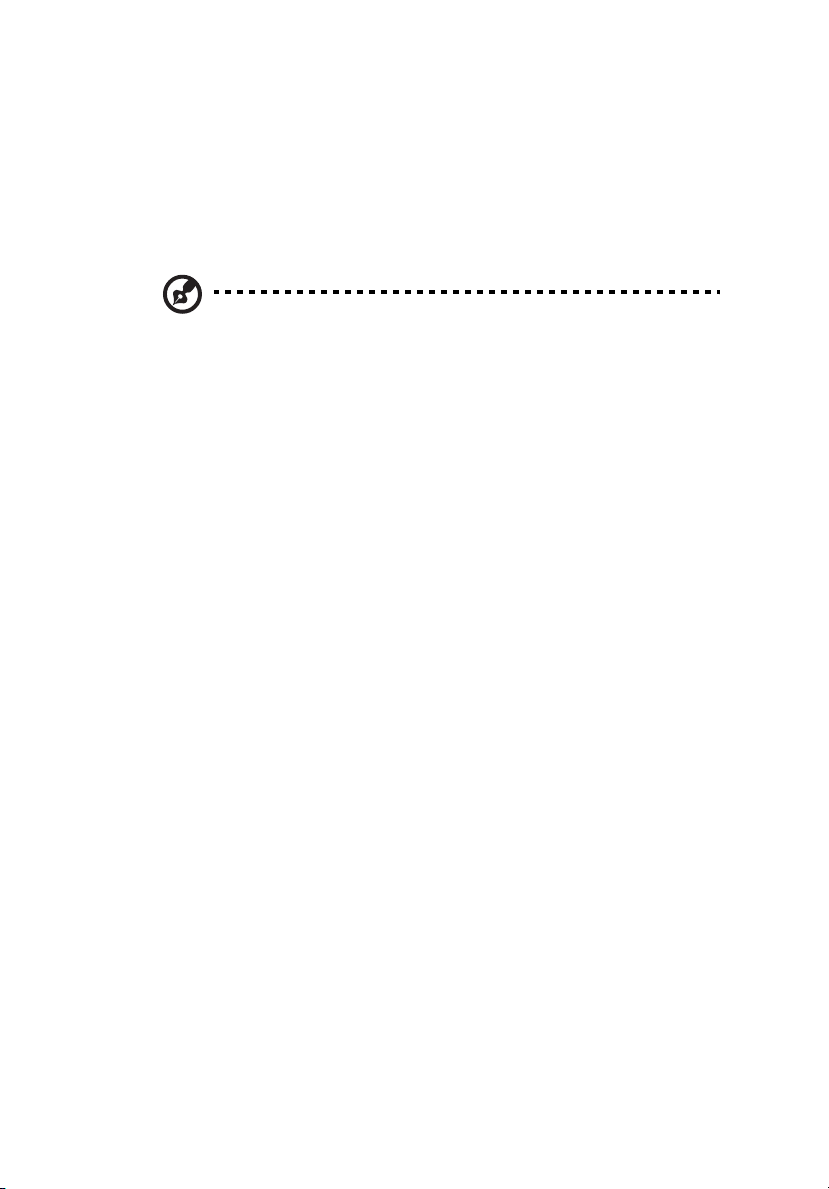
Για να απενεργοποιήσετε τον υπολογιστή, κάντε ένα από τα ακόλουθα:
• Χρησιμοποιήστε την εντολή Τερματισμ ό ς (shutdown) των Windows
Κάντε κλικ στο κουμπί Έναρξη, στην επιλογή Απενεργοποίηση υπολογιστή
και έπειτα κάντε κλικ στην εντολή Κλείσιμο.
• Χρησιμοποιήστε το κουμπί τροφοδοσίας
Μπορείτε επίσης να κλείσετε τον υπολογιστή σας κλείνοντας το καπάκι της
οθόνης, ή πατώντας το συνδυασμό πλήκτρων ύπνου <Fn> + <F4>.
Σημείωση: Αν δε μπορείτε να απενεργοποιήσετε κανονικά τον
υπολογιστή σας, πατήστε και κρατήστε πατημένο το κουμπί
τροφοδοσίας για περισσότερα από τέσσερα δευτερόλεπτα ώστε να
απενεργοποιηθεί ο υπολογιστής. Αν απενεργοποίησετε τον
υπολογιστή σας και θέλετε να τον ενεργοποιήσετε ξανά, περιμένετε
τουλάχιστον δύο δευτερόλεπτα πριν να τον ανοίξετε.
Φροντίδα του υπολογιστή σας
Ο υπολογιστή σας θα σας εξυπηρετεί καλά αν τον φροντίζετε.
• Μην εκθέτετε τον υπολογιστή άμεσα σε ηλιακό φως. Μην τον τοποθετείτε κοντά
σε πηγές θερμότητας, όπως το καλοριφέρ.
• Μην εκθέτετε τον υπολογιστή σε θερμοκρασίες κάτω των 0 °C (32 °F) ή πάνω
των 50 °C (122 °F).
• Μην εκθέτετε τον υπολογιστή σε μαγνητικά πεδία.
• Μην εκθέτετε τον υπολογιστή σε βροχή ή υγρασία.
• Μην ρίχνετε νερό ή οποιοδήποτε υγρό στον υπολογιστή.
• Μην εκθέτετε τον υπολογιστή σε ισχυρές συγκρούσεις και δονήσεις.
• Μην εκθέτετε τον υπολογιστή σε σκόνη και βρωμιά.
• Ποτέ μην τοποθετείτε αντικείμενα πάνω στον υπολογιστή για να αποφύγετε την
πρόκληση ζημιών.
• Μην χτυπάτε δυνατά την οθόνη του υπολογιστή όταν την κλείνετε.
• Ποτέ μην τοποθετείτε τον υπολογιστή σε ανισόπεδες επιφάνειες.
v
Φροντίδα του προσαρμογέα (adapter) ρεύματος
Ακολουθούν μερικοί τρόποι φροντίδας του προσαρμογέα (adapter) ρεύματός:
• Μη συνδέετε τον προσαρμογέα σε οποιαδήποτε άλλη συσκευή.
• Μην πατάτε επάνω στο καλώδιο ρεύματος ή τοποθετείτε βαριά αντικείμενα
επάνω του. Κατευθύνετε προσεκτικά το καλώδιο ρεύματος και άλλα καλώδια
μακριά από μέρη που περνάει κόσμος.
• Όταν βγάζετε το καλώδιο από την πρίζα, μην τραβάτε το ίδιο το καλώδιο, αλλά
τραβάτε το φις.
• Οι συνολικές μετρήσεις ρεύματος του εξοπλισμού που είναι στο ρεύμα δε θα
πρέπει να ξεπερνάνε την αντοχή του καλωδίου αν χρησιμοποιείτε επέκταση.
Επίσης, η συνολική μέτρηση όλου του εξοπλισμού που είναι συνδεδεμένος σε
μια πρίζα τοίχου δε θα πρέπει να ξεπερνάει την αντοχή της ασφάλειας.
Page 6
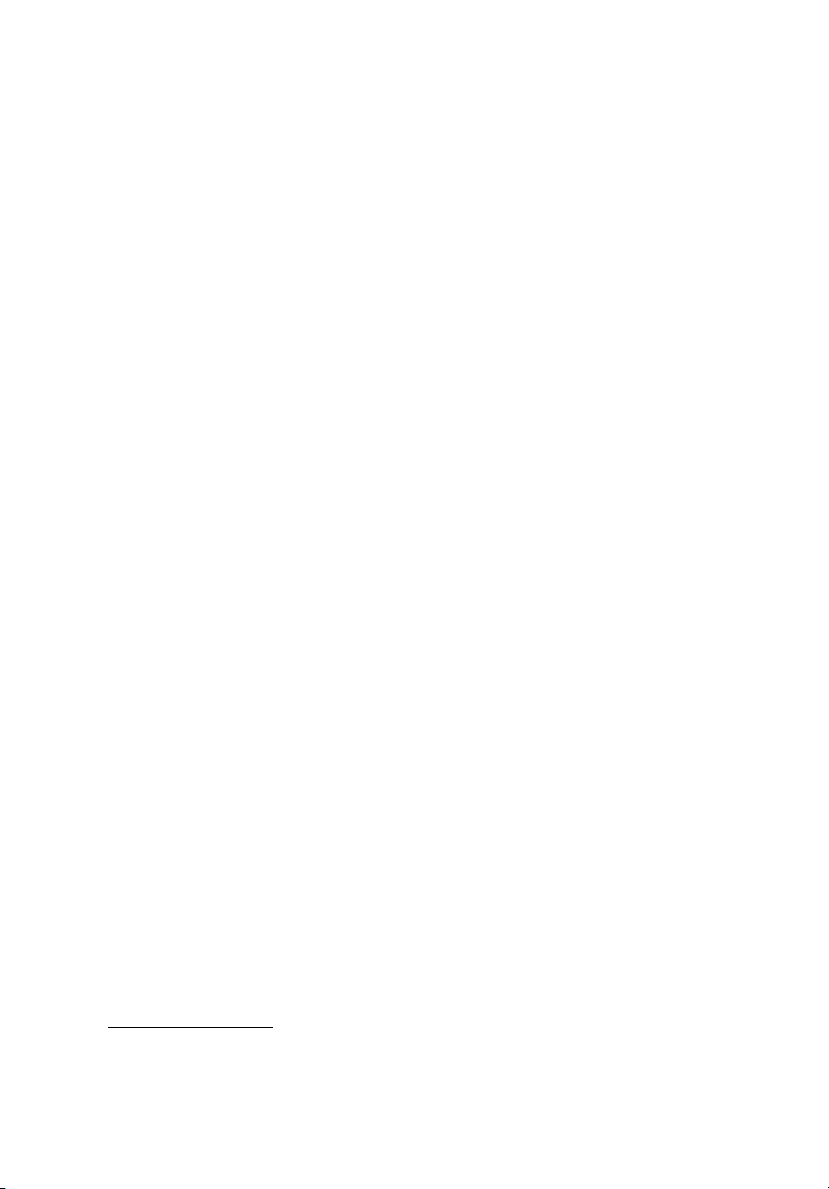
vi
Φροντίδα του πακέτου μπαταρίας
Ακολουθούν μερικοί τρόποι για τη φροντίδα του πακέτου μπαταρίας:
• Χρησιμοποιείτε μόνο μπαταρίες ίδιου τύπου για την αντικατάστασή τους.
Κλείστε το ρεύμα πριν να αφαιρέσετε ή να αντικαταστήσετε τις μπαταρίες.
• Μην παίζετε με τις μπαταρίες. Κρατήστε τις μακριά από τα παιδιά.
• Πετάξτε τις χρησιμοποιημένες μπαταρίες σύμφωνα με τους τοπικούς
κανονισμούς. Ανακυκλώστε τις, όλες, αν είναι δυνατόν.
Καθαρισμός και επισκευή
Όταν καθαρίζετε τον υπολογιστή, ακολουθήστε τα εξής βήματα:
1 Κλείστε τον υπολογιστή και αφαιρέστε το πακέτο μπαταρίας.
2 Αποσυνδέστε τον προσαρμογέα ρεύματος.
3 Χρησιμοποιήστε ένα μαλακό, υγρό πανί. Μη χρησιμοποιείτε υγρά καθαριστικά
ή καθαριστικά σε σπρέι.
Αν συμβεί κάποιο από τα παρακάτω:
• Ο υπολογιστής έπεσε στο έδαφος ή υπέστη ζημιά το κεντρικό μέρος;
• Ο υπολογιστής δε λειτουργεί κανονικά.
Παρακαλούμε ανατρέξτε στην ενότητα "Συχνές ερωτήσεις" στη σελίδα 36.
Προσοχή
Αλλαγές ή τροποποιήσεις που δεν έχουν εγκριθεί ρητώς από τον κατασκευαστή
μπορεί να ακυρώσουν την αρμοδιότητα του χρήστη, η οποία παραχωρείται από την
Federal Communications Commission, να λειτουργεί αυτόν τον υπολογιστή.
Συνθήκες λειτουργίας
Αυτή η συσκευή συμμορφώνεται με το Μέρος 15 των Κανονισμών FCC.
Η λειτουργία υπόκειται στις ακόλουθες δύο συνθήκες: (1) Αυτή η συσκευή δε μπορεί
να προκαλέσει επιβλαβή παρεμβολή, και (2) Αυτή η συσκευή πρέπει να αποδέχεται
οποιαδήποτε παρεμβολή ληφθεί, περιλαμβανομένης παρεμβολής που μπορεί να
προκαλέσει ανεπιθύμητη λειτουργία.
Ζητείται από τους χρήστες να ακολουθούν τις οδηγίες
συσκευές που περιλαμβάνονται στον οδηγό χρήστη της κάθε συσκευής RF.
Μια ακατάλληλη εγκατάσταση ή μη εξουσιοδοτημένη χρήση μπορεί να προκαλέσει
επιβλαβή παρεμβολή στις ραδιοεπικοινωνίες. Επίσης, οποιαδήποτε επέμβαση στην
εσωτερική κεραία θα ακυρώσει την πιστοποίηση κατά FCC και την εγγύησή σας.
Για να αποτραπεί η ραδιοπαρεμβολή στην εξουσιοδοτημένη υπηρεσία, αυτή
συσκευή προορίζεται για να λειτουργεί σε εσωτερικούς χώρους και να η
εγκατάσταση σε εξωτερικό χώρο απαιτεί άδεια.
Για περισσότερες πληροφορίες σχετικά με τα προϊόντα και τις υπηρεσίες μας, και για
πληροφορίες υποστήριξης, παρακαλούμε επισκεφτείτε την ιστοσελίδα μας:
http://global.acer.com
.
ασφαλείας RF για ασύρματες
η
Page 7
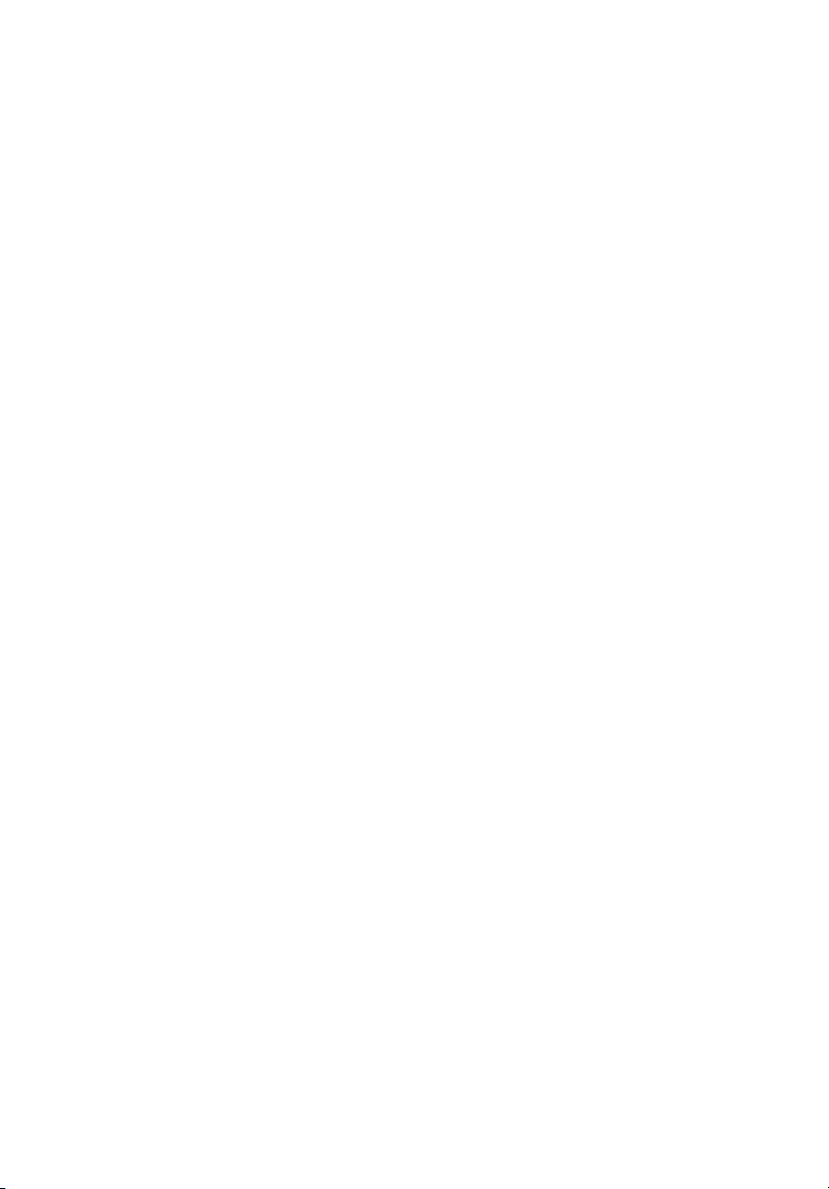
Οδηγίες περί διάθεσης iii
Όλα με τη σειρά τους iv
Οι οδηγοί σας iv
Βασική φροντίδα και συμβουλές για τη χρήση του υπολογιστή σας iv
Ενεργοποίηση και απενεργοποίηση του υπολογιστή σας iv
Φροντίδα του υπολογιστή σας v
Φροντίδα του προσαρμογέα (adapter) ρεύματος v
Φροντίδα του πακέτου μπαταρίας vi
Acer Empowering Technology 1
Μια ξενάγηση του φορητού υπολογιστή
Προδιαγραφές 18
Ενδείξεις 21
Κουμπιά ταχείας εκτέλεσης 22
Επιφάνεια Αφής 23
Χρήση του πληκτρολογίου 25
Εκτίναξη του συρταριού της μονάδας οπτικού δίσκου (CD ή DVD)
(για
Χρήση μιας κλειδαριάς ασφαλείας 30
Ήχος 31
Χρήση των βοηθητικών προγραμμάτων 32
Συχνές ερωτήσεις 36
Καθαρισμός και επισκευή vi
Acer eDataSecurity Management 2
Acer eLock Management 4
Acer ePerformance Management 5
Acer eRecovery Management 6
Acer eSettings Management 8
Acer eNet Management 9
Acer ePower Management 10
Acer ePresentation Management 12
Πρόσοψη 13
Πρόσοψη με το καπάκι κλειστό 14
Αριστερή πλευρά 15
Δεξιά πλευρά 16
Πίσω πλευρά 16
Άποψη βάσεως 17
Βασικά πράγματα για το μαξιλαράκι αφής 23
Πλήκτρα προστασίας και ενσωματωμένο αριθμητικό
υποπληκτρολόγιο 25
Πλήκτρα Windows 26
Πλήκτρα συντόμευσης 27
Ειδικό Πλήκτρο 29
ορισμένα μοντέλα)30
Ρύθμιση της έντασης ήχου 31
Acer GridVista
(συμβατό με απεικόνιση διπλής οθόνης)32
Launch Manager 34
Norton AntiVirus 34
Αίτηση επισκευής 40
Εγγύηση Διεθνή Ταξιδιώτη
(International Travelers Warranty; ITW) 40
Acer 13
Περιεχόμενα
Page 8
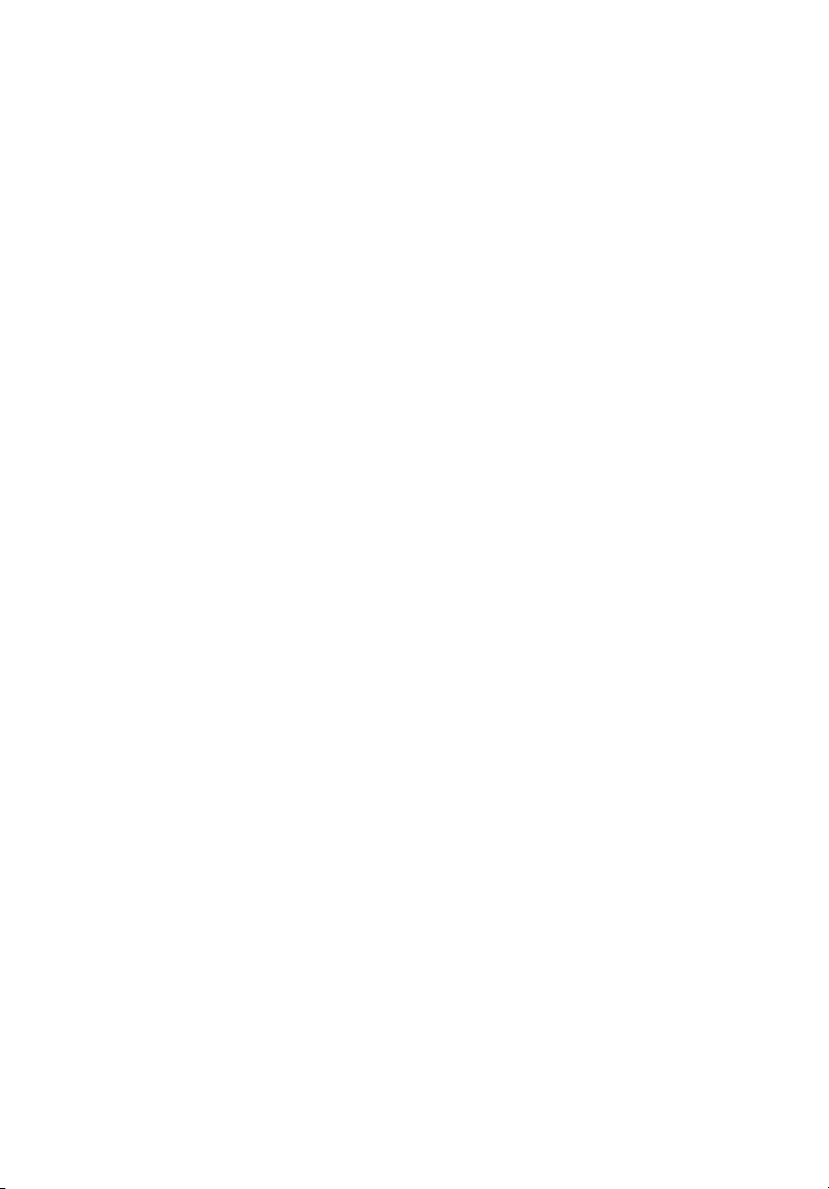
Acer Arcade (για ορισμένα μοντέλα)41
Πριν να τηλεφωνήσετε 40
Χρήσιμα πλήκτρα του Arcade 42
Λειτουργία InstantOn Arcade 42
Εύρεση και αναπαραγωγή περιεχομένου 43
Ρυθμίσεις 43
Στοιχεία ελέγχου του Arcade 44
Στοιχεία Ελέγχου Πλοήγησης 44
Στοιχεία Ελέγχου Αναπαραγωγής 45
Εικονικό πληκτρολόγιο 45
Λειτουργία παρασκηνίου 46
Σινεμά 46
Ρυθμίσεις 47
Άλμπουμ 48
Επεξεργασία εικόνων 48
Ρυθμίσεις προβολής διαφανειών 49
Βίντεο 49
Αναπαραγωγή ενός αρχείου βίντεο 49
Λήψη βίντεο (για τα μοντέλα τηλεόρασης μόνο)50
Στιγμιότυπο 50
Επεξεργασία
βίντεο 50
Μουσική 51
Εγγραφή DVD 51
Συγγραφή CD/DVD 51
Για να πάρετε το φορητό PC μαζί σας 53
Αποσύνδεση από το γραφείο 53
Μετακίνηση 53
Προετοιμασία του υπολογιστή 53
Τι να φέρετε στις συναντήσεις 54
Μεταφορά του υπολογιστή σπίτι 54
Προετοιμασία του υπολογιστή 54
Τι να φέρετε μαζί σας 55
Τι να λάβετε ειδικά υπόψη 55
Εγκατάσταση ενός γραφείου στο σπίτι 55
Ταξίδι με τον υπολογιστή 55
Προετοιμασία
του υπολογιστή 55
Τι να φέρετε μαζί σας 56
Τι να λάβετε ειδικά υπόψη 56
Διεθνή ταξίδια με τον υπολογιστή 56
Προετοιμασία του υπολογιστή 56
Τι να φέρετε μαζί σας 56
Τι να λάβετε ειδικά υπόψη 57
Ασφάλεια του υπολογιστή σας 57
Χρήση μιας κλειδαριάς ασφαλείας 57
Χρήση κωδικών πρόσβασης 57
Καταχώριση κωδικών πρόσβασης 58
Καθορισμός κωδικών πρόσβασης 58
Επέκταση μέσω των
επιλογών 59
Επιλογές συνδεσιμότητας 59
Μόντεμ φαξ/δεδομένων 59
Ενσωματωμένη δυνατότητα δικτύου 60
Page 9
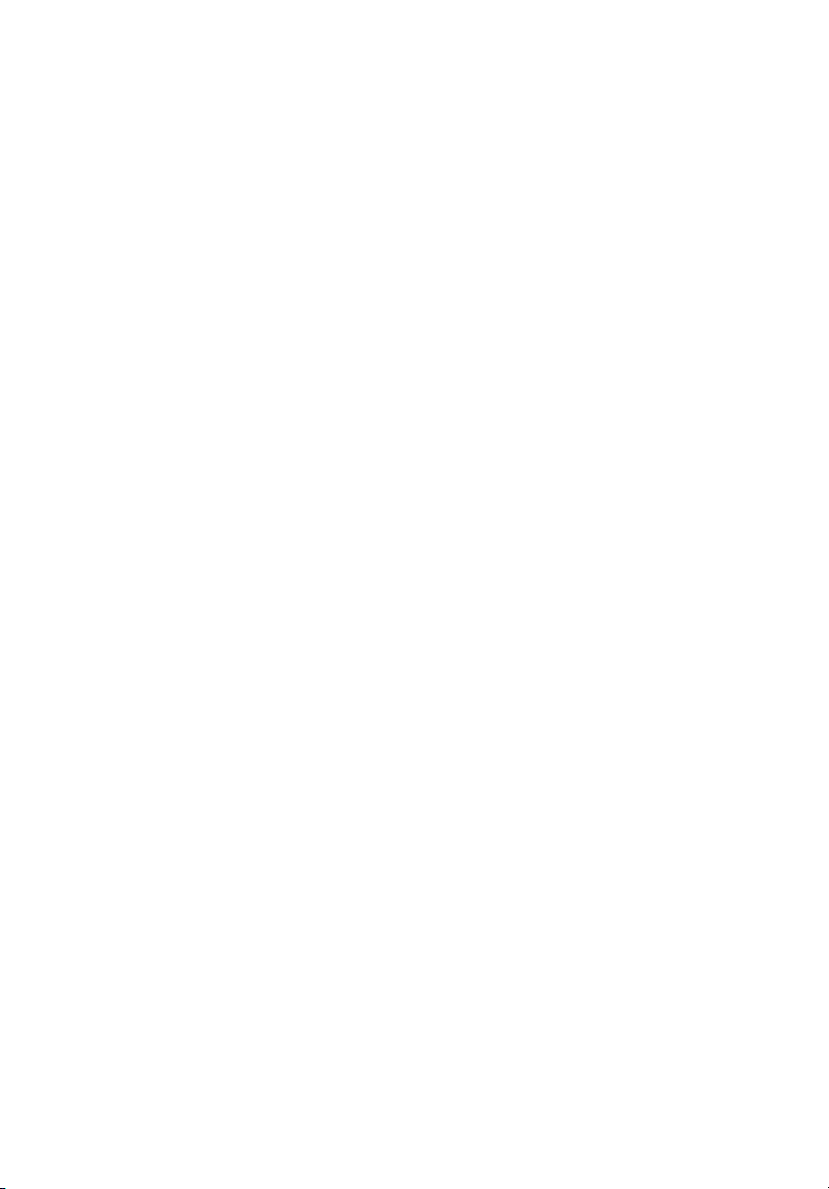
Universal Serial Bus (USB) 60
Υποδοχή κάρτας υπολογιστή (PC Card slot) 61
Εγκατάσταση μνήμης 62
Βοηθητικό πρόγραμμα BIOS 63
Σειρά εκκίνησης 63
Ενεργοποίηση της λειτουργίας disk-to-disk recovery
(επανόρθωση δίσκου σε δίσκο)63
Κωδικός πρόσβασης 63
Χρήση λογισμικού 64
Διαχείριση ενέργειας 65
Acer eRecovery Management 66
Αντιμετώπιση προβλημάτων στον υπολογιστή
Προειδοποιήσεις κανονισμών & ασφαλείας 72
Ευρετήριο 82
Αναπαραγωγή ταινιών DVD 64
Δημιουργία εφεδρικού αντιγράφου 66
Επαναφορά από εφεδρικό αντίγραφο 67
Δημιουργία CD εικόνας των προεπιλεγμένων εργοστασιακών
ρυθμίσεων 67
Επανεγκατάσταση λογισμικού σε πακέτο χωρίς CD 68
Αλλαγή κωδικού πρόσβασης 69
μου 70
Συμβουλές αντιμετώπισης προβλημάτων 70
Μηνύματα σφαλμάτων 70
Κατευθυντήριες Οδηγίες Συμμόρφωσης με ENERGY STAR 72
Ανακοίνωση FCC 72
Ανακοινώσεις για μόντεμ 73
Σημαντικές οδηγίες ασφάλειας 74
Δήλωση συμμόρφωσης λέιζερ 75
Δήλωση εικονοστοιχείου LCD 76
Δήλωση προστασίας πνευματικών δικαιωμάτων Macrovision 76
Ρυθμιστική δήλωση ραδιοσυσκευής 76
Γενικά 76
Ευρωπαϊκή Ένωση (ΕΕ)77
Η απαίτηση ασφάλειας FCC RF 77
Καναδάς - Χαμηλής ισχύος συσκευές ραδιοεπικοινωνιών που δε
χρειάζονται άδεια (RSS-210) 79
Federal Communications Comission
Declaration of Conformity 80
Declaration of Conformity for CE Marking 81
Page 10
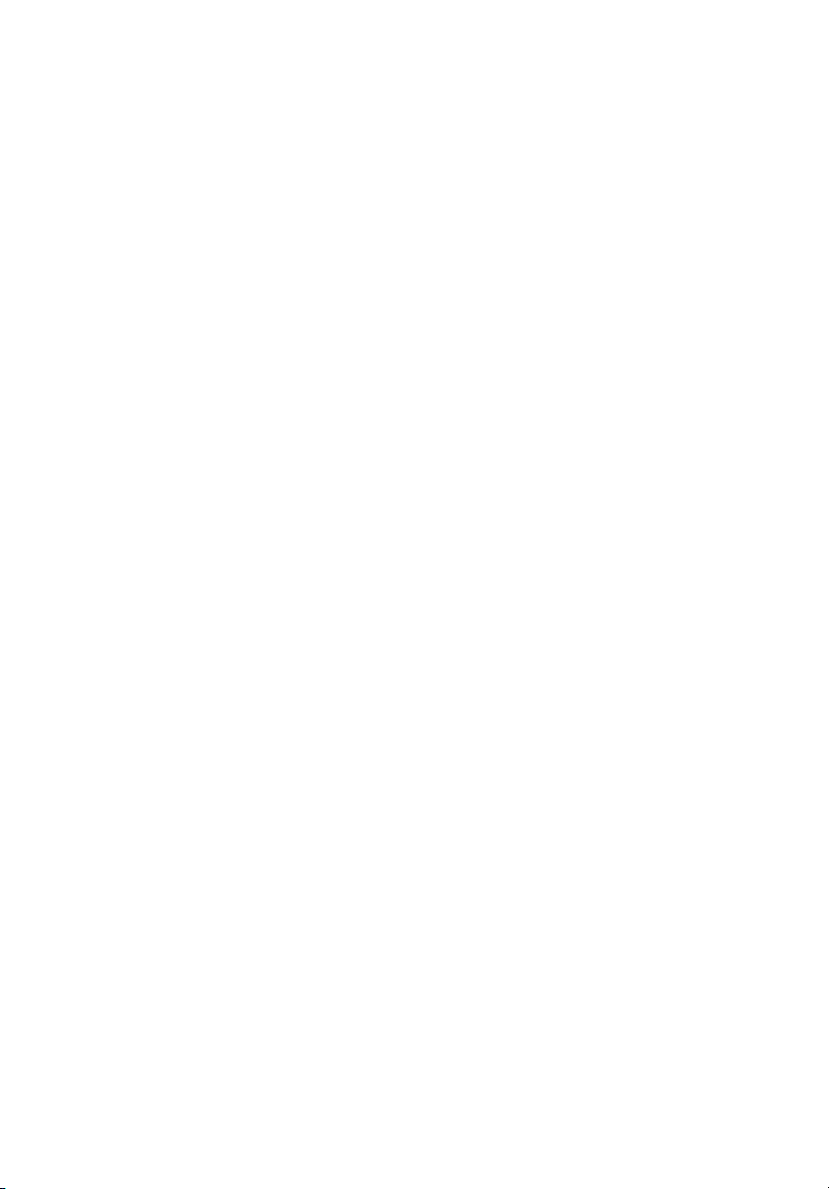
Page 11
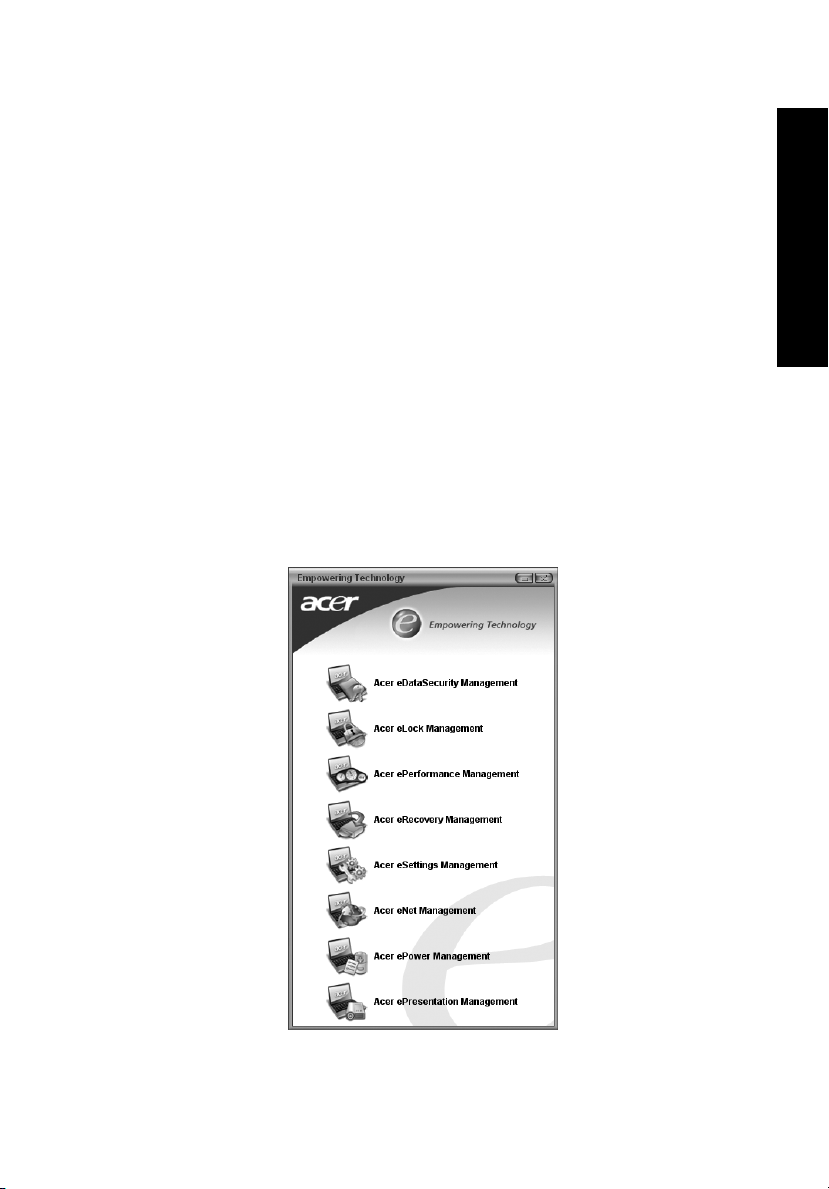
1
Acer Empowering Technology
Η καινοτόμος Empowering Technology της Acer διευκολύνει την πρόσβασή σας στις
συχνά χρησιμοποιούμενες λειτουργίες όπως και τη διαχείριση του νέου σας φορητού
υπολογιστή Acer. Διαθέτει τα ακόλουθα εύχρηστα βοηθητικά προγράμματα:
• Το Acer eDataSecurity Management προστατεύει τα δεδομένα με τη βοήθεια
κωδικών πρόσβασης και εξελιγμένων αλγορίθμων κρυπτογράφησης.
• Το Acer eLock Management περιορίζει την πρόσβαση στα εξωτερικά μέσα
αποθήκευσης.
• Το Acer ePerformance Management βελτιώνει τις επιδόσεις του συστήματος
βελτιστοποιώντας το χώρο του δίσκου, και τις ρυθμίσεις μνήμης και μητρώου.
• Το Acer eRecovery Management εκτελεί διαδικασίες εφεδρείας/
επανόρθωσης των δεδομένων με ευελιξία, αξιοπιστία και αρτιότητα.
• Το Acer eSettings Management διευκολύνει την πρόσβαση στις πληροφορίες
του συστήματος και την επιλογή των ρυθμίσεων.
• Το Acer eNet Management φροντίζει για την έξυπνη σύνδεση με διάφορα
τοπικά δίκτυα.
• Το Acer ePower Management επεκτείνει την ισχύ της μπαταρίας μέσω
ευέλικτων προφίλ χρήσης.
• Το Acer ePresentation Management συνδέεται σε προβολέα και διευκολύνει
την επιλογή των ρυθμίσεων της οθόνης.
Empowering Technology
Page 12
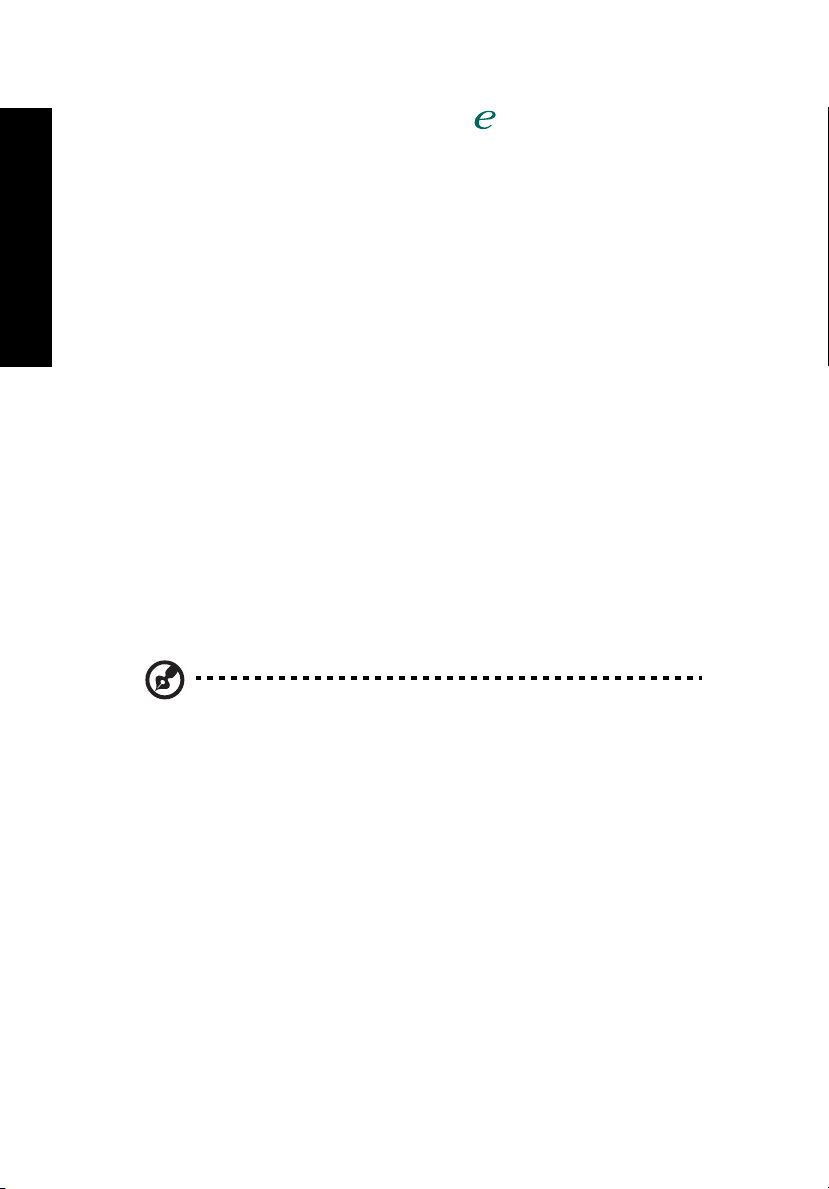
2
Για περαιτέρω πληροφορίες, πατήστε το πλήκτρο <> ώστε να εμφανιστεί το
μενού Empowering Technology, ακολούθως κάντε κλικ στο κατάλληλο βοηθητικό
πρόγραμμα και επιλέξτε τη λειτουργία Help (Βοήθεια).
Acer eDataSecurity Management
Το Acer eDataSecurity Management είναι ένα εύχρηστο βοηθητικό πρόγραμμα
κρυπτογράφησης αρχείων που προστατεύει τα αρχεία σας από την πρόσβαση σε
αυτά μη εξουσιοδοτημένων ατόμων. Είναι κατάλληλα ενσωματωμένο στο Windows
Explorer ως επέκταση φλοιού για ταχύτατη και απλούστατη κρυπτογράφηση/
Empowering Technology
αποκρυπτογράφηση των δεδομένων και υποστηρίζει επίσης κρυπτογράφηση
αρχείων εν κινήσει για τα MSN Messenger και Microsoft Outlook.
Διατίθενται δύο κωδικοί πρόσβασης
αποκρυπτογράφηση ενός αρχείου: ο κωδικός πρόσβασης επόπτη και ο ειδικός
κωδικός πρόσβασης κάθε αρχείου. Ο κωδικός πρόσβασης επόπτη είναι ένας
“κύριος” κωδικός πρόσβασης ο οποίος μπορεί να αποκρυπτογραφήσει οποιοδήποτε
αρχείο του συστήματός σας, ο ειδικός κωδικός πρόσβασης κάθε αρχείου εκχωρείται
κατά την κρυπτογράφηση του συγκεκριμένου
Ο οδηγός εγκατάστασης του Acer eDataSecurity Management σας προτρέπει στην
καταχώρηση ενός κωδικού πρόσβασης επόπτη και ενός προεπιλεγμένου ειδικού
κωδικού πρόσβασης κάθε αρχείου. Ο συγκεκριμένος ειδικός κωδικός πρόσβασης
κάθε αρχείου χρησιμοποιείται για την κρυπτογράφηση των αρχείων ως
προεπιλεγμένη ρύθμιση, έχετε όμως τη δυνατότητα να επιλέξετε ένα δικό σας ειδικό
κωδικό πρόσβασης για κάθε
αρχείου.
προς χρήση για την κρυπτογράφηση/
αρχείου.
αρχείο κατά την κρυπτογράφηση του συγκεκριμένου
Σημείωση: Ο κωδικός πρόσβασης που χρησιμοποιείται για την
κωδικοποίηση ενός αρχείου είναι το μοναδικό κλειδί που χρειάζεται το
σύστημα για την αποκωδικοποίησή του. Εάν χάσετε τον κωδικό
πρόσβασης, ο κωδικός πρόσβασης επόπτη είναι το μοναδικό άλλο
κλειδί που είναι ικανό για την αποκρυπτογράφηση του αρχείου. Εάν
χάσετε και τους δύο
άλλος τρόπος να αποκωδικοποιήσετε το κωδικοποιημένο αρχείο!
Βεβαιωθείτε για την ασφάλεια όλων των σχετικών κωδικών
ασφαλείας!
κωδικούς πρόσβασης, δεν υπάρχει πλέον κανείς
Page 13
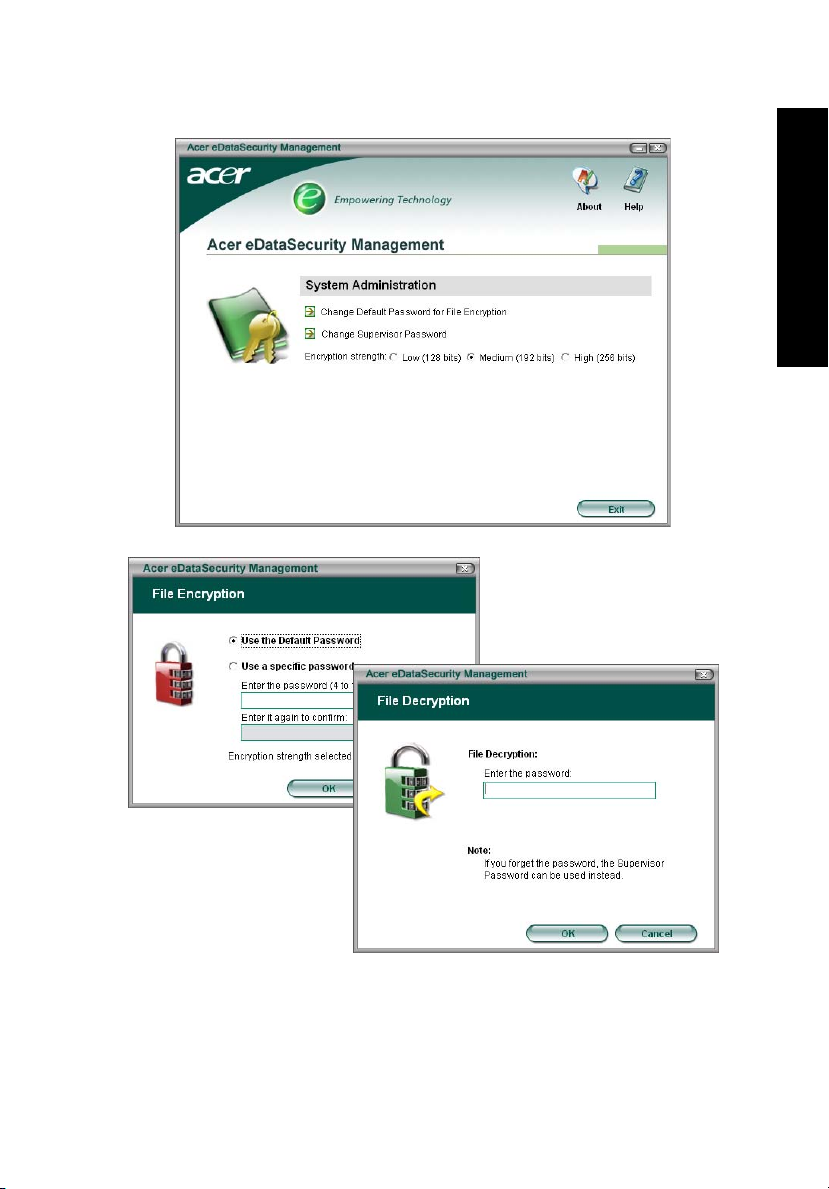
3
Empowering Technology
Page 14
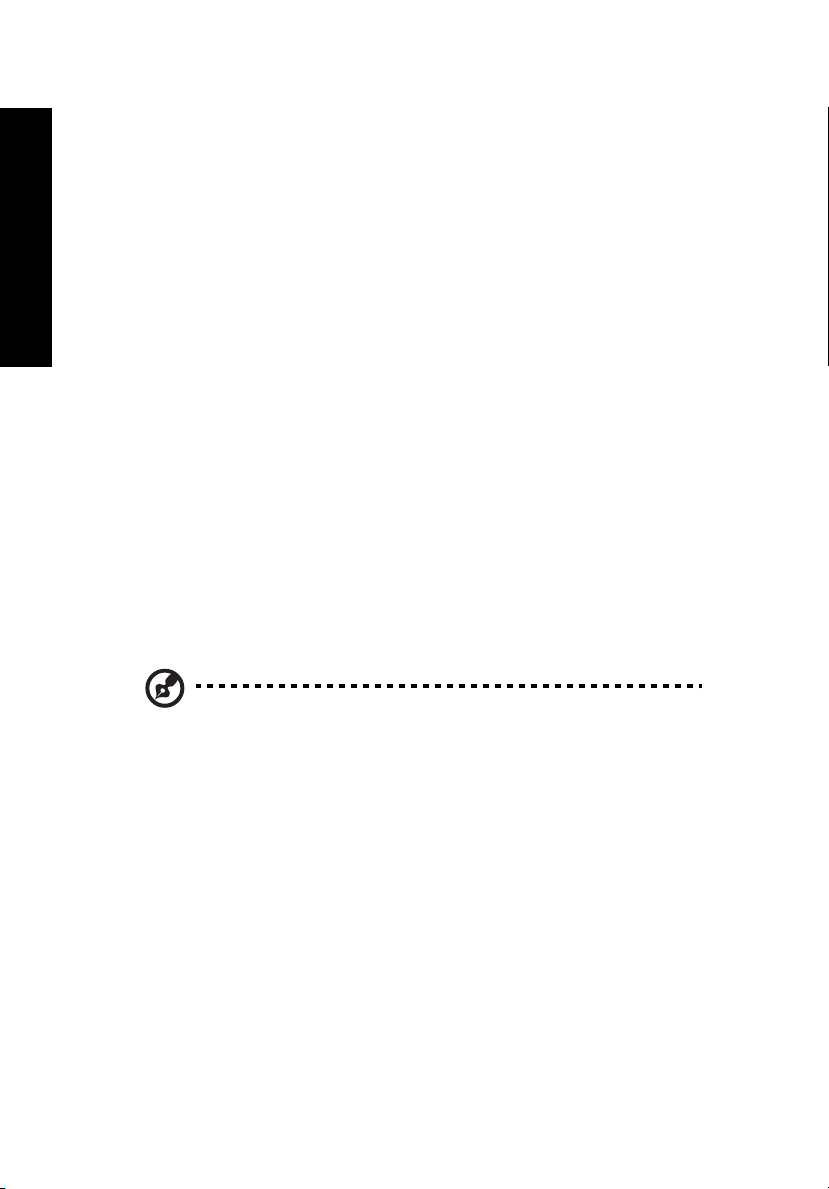
4
Acer eLock Management
To Acer eLock Management είναι ένα βοηθητικό πρόγραμμα ασφαλείας που
επιτρέπει το κλείδωμα των αφαιρούμενων μονάδων δεδομένων, των μονάδων
οπτικών δίσκων και των δισκετών ώστε να διασφαλίζεται η μη κλοπή των
δεδομένων όταν ο φορητός υπολογιστής μένει αφύλακτος.
• Removable data devices (Οι αφαιρούμενες μονάδες δεδομένων) —
περιλαμβάνουν μονάδες USB δίσκων, μονάδες USB τύπου στυλό, μονάδες
USB τύπου flash, μονάδες USB τύπου mp3, αναγνώστες USB καρτών
αποθήκευσης, μονάδες δίσκων IEEE 1394 και οποιονδήποτε άλλο τύπο
Empowering Technology
αφαιρούμενης μονάδας δίσκου (removable data devices) η οποία μπορεί να
λειτουργεί ως σύστημα αποθήκευσης αρχείων όταν συνδέεται με το σύστημα.
• Optical drive devices (Οι μονάδες οπτικών δίσκων) — περιλαμβάνουν
οποιοδήποτε είδος μονάδων CD-ROM ή μονάδων DVD-ROM.
• Floppy disk drives (Οι μονάδες δισκετών) — περιλαμβάνουν μόνον τις δισκέτες
3,5 ιντσών.
Για ενεργοποίηση του Acer eLock Management, θα πρέπει πρώτα να ορισθεί ένας
κωδικός πρόσβασης. Μόλις ορισθεί ο κωδικός πρόσβασης, μπορείτε να ορίσετε
κωδικούς προστασίας για οποιοδήποτε από τα τρία είδη μονάδων. Ο(Οι)
κωδικός(οι) προστασίας ορίζεται(νται) αμέσως χωρίς να είναι απαραίτητη η
επανεκκίνηση
επανεκκίνηση, έως ότου δοθεί εντολή για την απενεργοποίησή του(τους).
Εάν δεν ορίσετε κωδικό πρόσβασης, το Acer eLock Management επαναφέρει το
σύστημα στην προκαθορισμένη αρχική κατάσταση λειτουργίας απενεργοποιώντας
όλους τους κωδικούς προστασίας.
του συστήματος, και παραμένει(ουν) εν ισχύ μετά από κάθε
Σημείωση: Εάν χάσετε τον κωδικό πρόσβασης, δεν υπάρχει τρόπος
επαναφοράς του εκτός αν πραγματοποιηθεί αναδιαμόρφωση του
φορητού υπολογιστή ή τον προσκομίσετε σε κάποιο κέντρο
εξυπηρέτησης πελατών της Acer. Φροντίστε για την απομνημόνευση
του κωδικού πρόσβασης ή την καταγραφή του σε ασφαλές μέρος.
Page 15

Acer ePerformance Management
Το Acer ePerformance Management είναι ένα εργαλείο βελτιστοποίησης του
συστήματος που βελτιώνει σημαντικά τις επιδόσεις του φορητού υπολογιστή της
Acer. Παρέχει τις ακόλουθες επιλογές με σκοπό τη βελτίωση της συνολικής
επίδοσης του συστήματος:
• Memory optimization (Βελτιστοποίηση της μνήμης) — απελευθέρωση της μη
χρησιμοποιούμενης μνήμης και έλεγχος της χρήσης.
• Disk optimization (Βελτιστοποίηση του δίσκου) — αφαίρεση των μη
απαραίτητων στοιχείων και αρχείων.
• Speed optimization (Βελτιστοποίηση ταχύτητας) — βελτίωση των δυνατοτήτων
χρήσης και των επιδόσεων του συστήματος σε περιβάλλον Windows XP.
5
Empowering Technology
Page 16
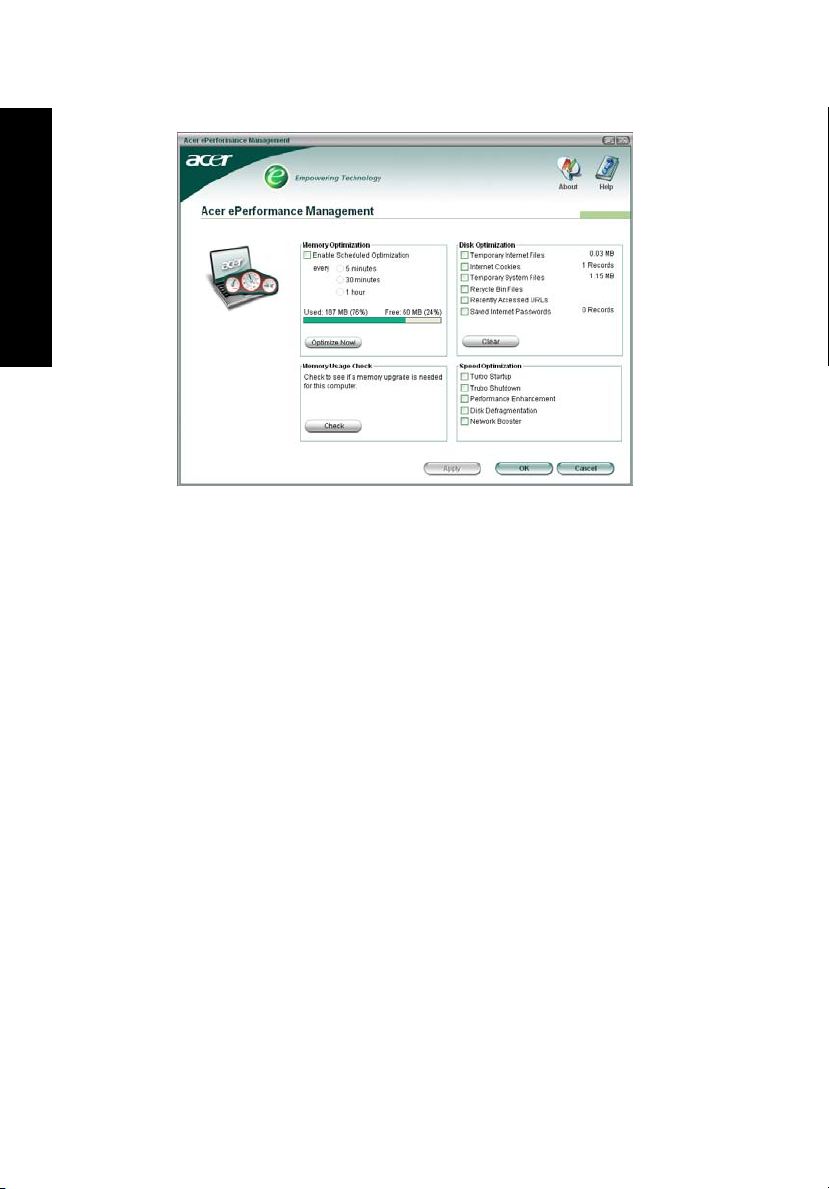
6
Empowering Technology
Acer eRecovery Management
Το Acer eRecovery Management είναι ένα ισχυρότατο βοηθητικό πρόγραμμα το
οποίο αποφεύγει την ανάγκη για δίσκους επαναφοράς που παρέχονται από τον
κατασκευαστή. Το βοηθητικό πρόγραμμα Acer eRecovery Management
καταλαμβάνει χώρο σε κρυφό διαμέρισμα του σκληρού δίσκου του συστήματος. Τα
αντίγραφα ασφαλείας που δημιουργεί ο χρήστης αποθηκεύονται στη μονάδα D:\. Το
Acer eRecovery Management σας παρέχει τα ακόλουθα:
• Προστασία μέσω κωδικών πρόσβασης.
• Επαναφορά εφαρμογών και μονάδων.
• Αντίγραφα ασφαλείας εικόνων/δεδομένων:
• Δημιουργία αντιγράφων ασφαλείας στο σκληρό δίσκο (συγκεκριμένο
σημείο επαναφοράς).
• Δημιουργία αντιγράφων ασφαλείας σε CD/DVD.
• Εργαλεία επαναφοράς εικόνων/δεδομένων:
• Επαναφορά από κρυφό διαμέρισμα (προκαθορισμένες εργοστασιακές
ρυθμίσεις).
• Επαναφορά από το σκληρό δίσκο (το πλέον συχνά καθοριζόμενο από το
χρήστη σημείο επαναφοράς).
• Επαναφορά από CD/DVD.
Page 17
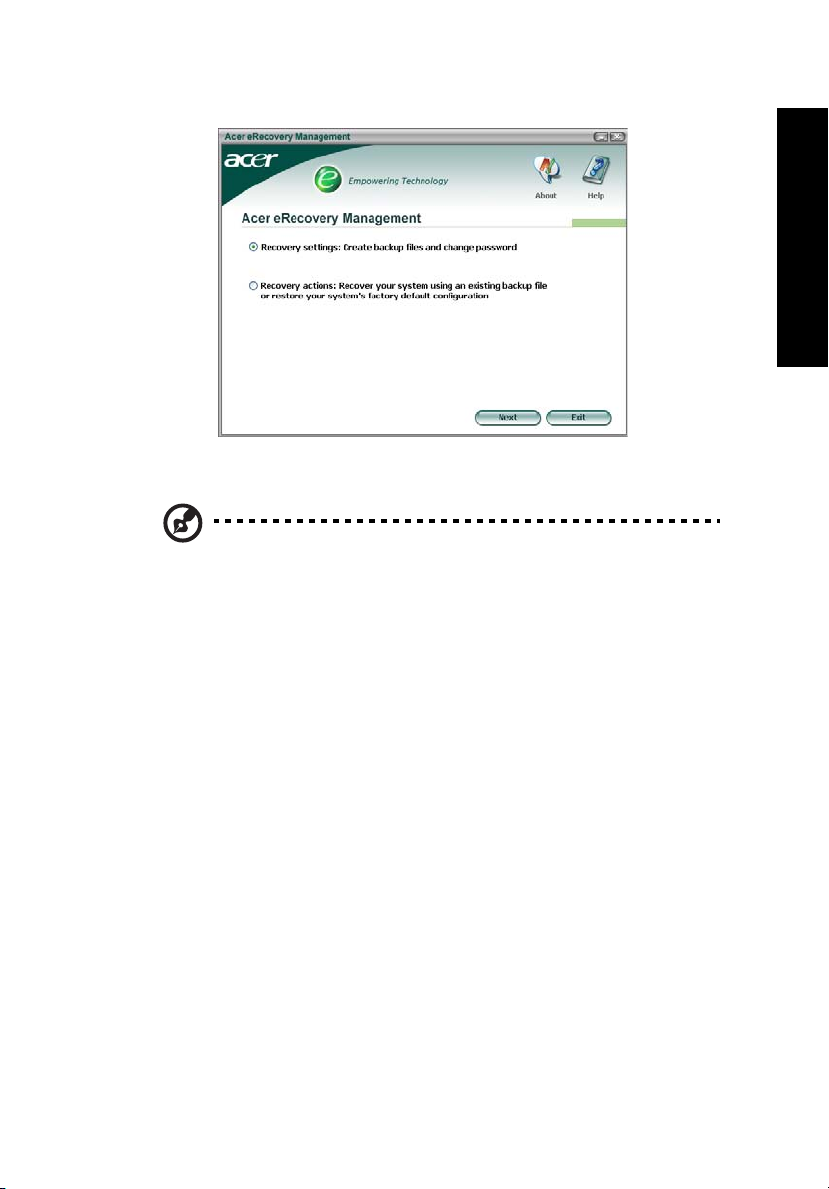
Για περαιτέρω πληροφορίες, παρακαλώ ανατρέξτε στην ενότητα "Acer eRecovery
Management" στη σελίδα 66 του εγχειριδίου με τίτλο AcerSystem User's Guide.
Σημείωση: Εάν στη συσκευασία του υπολογιστή σας δεν
περιλαμβάνεται CD Επαναφοράς ή CD Συστήματος, παρακαλούμε
χρησιμοποιήστε τη δυνατότητα "System backup to optical disk" του
Acer eRecovery Management για την εγγραφή εικόνας ασφαλείας σε
CD ή DVD. Προς διασφάλιση του καλύτερου δυνατού αποτελέσματος
κατά την επαναφορά του συστήματός σας χρησιμοποιώντας CD ή το
Acer eRecovery Management, αποσυνδέστε όλα τα περιφερειακά
(εκτός του εξωτερικού Acer ODD [μονάδα οπτικού
υπολογιστής διαθέτει μία τέτοια μονάδα), συμπεριλαμβανομένου και
του Acer ezDock.
δίσκου], εάν ο
7
Empowering Technology
Page 18
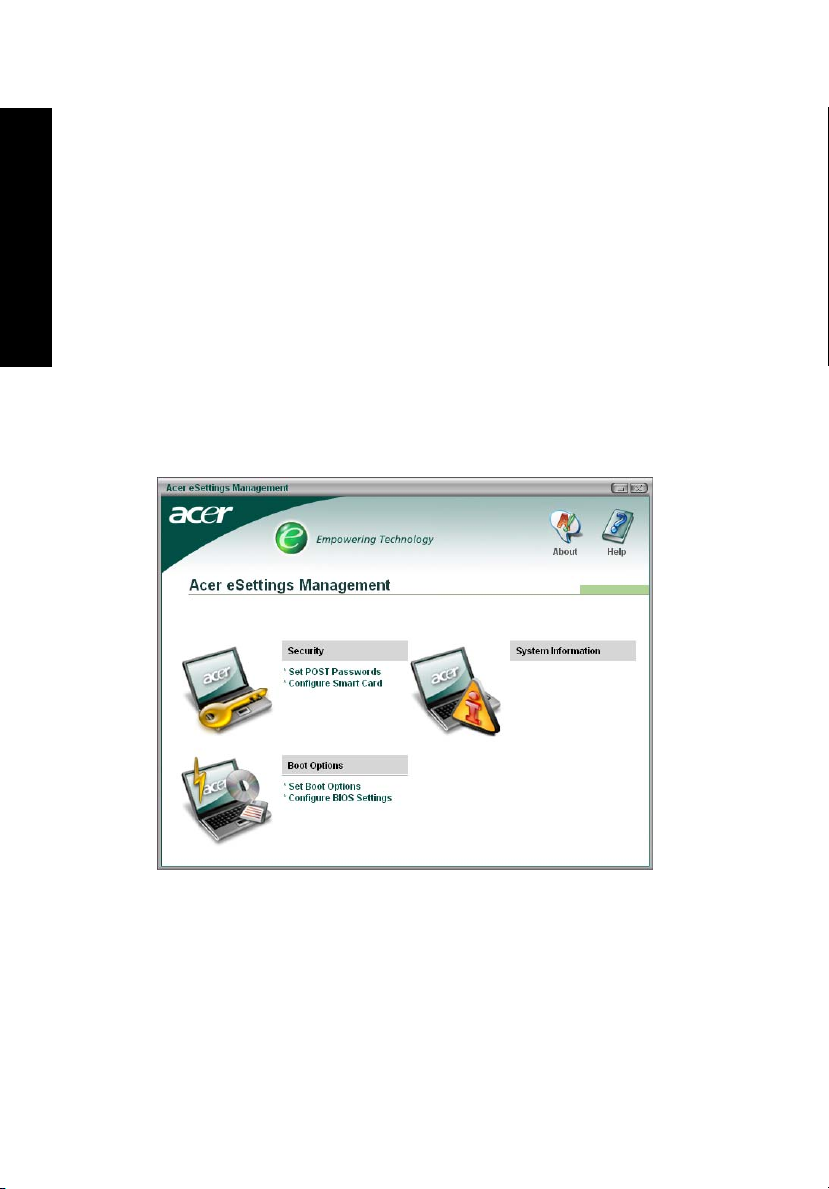
8
Acer eSettings Management
Το Acer eSettings Management επιτρέπει την επιθεώρηση των προδιαγραφών
υλικού και την παρακολούθηση της κατάστασης της υγείας του συστήματος.
Επιπλέον, το Acer eSettings Management σας παρέχει τη δυνατότητα
βελτιστοποίησης του λειτουργικού συστήματος Windows, ώστε ο υπολογιστής να
λειτουργεί ταχύτερα, ομαλότερα και καλύτερα.
Επιπλέον το Acer eSettings Management:
• Παρέχει μια απλούστατη γραφική διεπαφή χρήστη για απρόσκοπτη πλοήγηση
μέσα στο πρόγραμμα.
Empowering Technology
• Απεικονίζει τη γενική κατάσταση του συστήματος και προηγμένη
παρακολούθηση για δυναμικούς χρήστες.
• Καταγράφει την αφαίρεση ή αντικατάσταση ενός εξαρτήματος υλικού.
• Επιτρέπει τη μετακόμιση προσωπικών ρυθμίσεων.
• Τηρε ί ημερολόγιο του ιστορικού όλων των συναγερμών που έχουν προηγηθεί.
Page 19
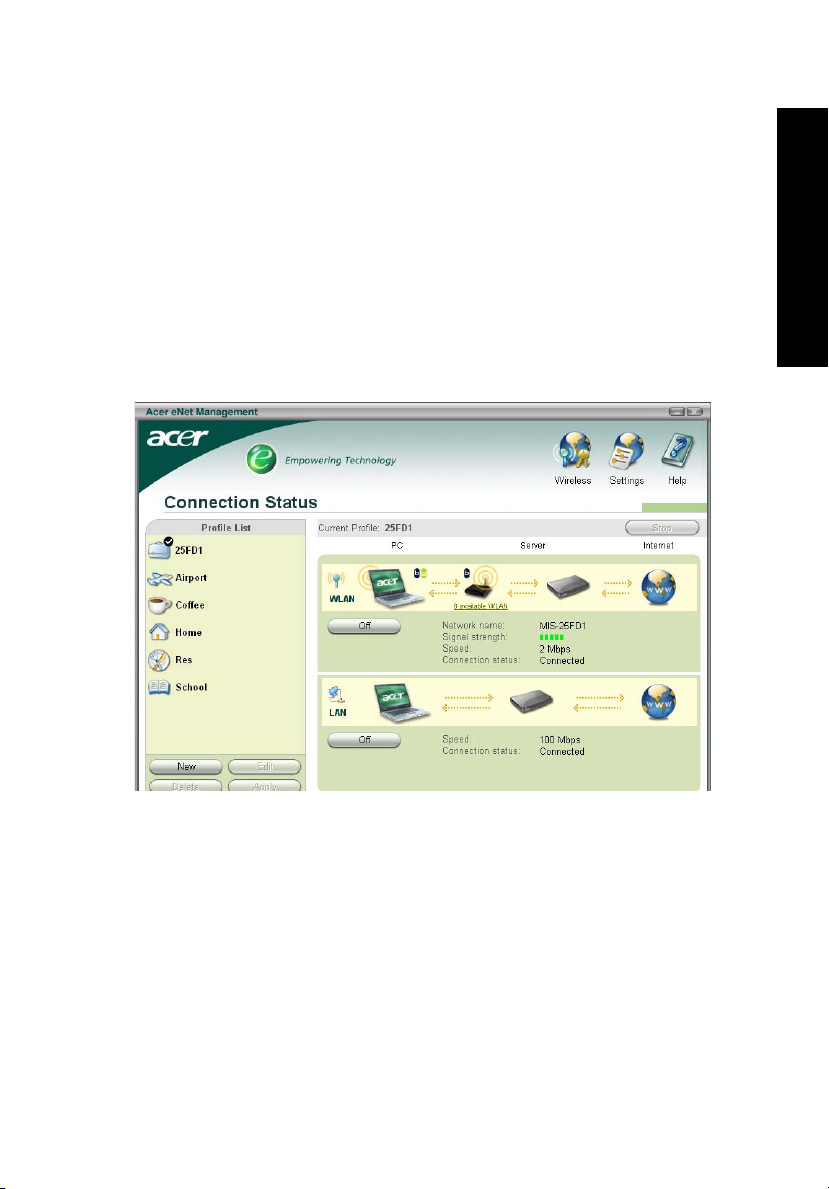
9
Acer eNet Management
Το Acer eNet Management διευκολύνει την τάχιστη και απλούστατη σύνδεση σε
ενσύρματα αλλά και ασύρματα δίκτυα σε διάφορες τοποθεσίες. Για πρόσβαση στο
συγκεκριμένο βοηθητικό πρόγραμμα, κάντε κλικ στο εικονίδιο "Acer eNet
Management" του φορητού υπολογιστή ή πραγματοποιήστε εκκίνηση του
προγράμματος από το μενού Έναρξη. Έχετε επίσης τη δυνατότητα ρύθμισης του
Acer eNet Management ώστε αυτό να ενεργοποιείται αυτόματα κάθε
πραγματοποιείτε εκκίνηση του PC.
Το Acer eNet Management ανιχνεύει αυτόματα τις βέλτιστες ρυθμίσεις για μια νέα
τοποθεσία, ενώ ταυτόχρονα προσφέρει ελευθερία στη χειροκίνητη επιλογή των
ρυθμίσεων που ταιριάζουν στις απαιτήσεις σας, κάνοντας απλά δεξιό κλικ στο
εικονίδιο από τη γραμμή εργασιών.
φορά που
Empowering Technology
Το Acer eNet Management έχει τη δυνατότητα αποθήκευσης των ρυθμίσεων δικτύου
μιας τοποθεσίας σε
προφίλ κατά τη μετακίνηση από μία τοποθεσία σε άλλη. Οι αποθηκευόμενες
ρυθμίσεις περιλαμβάνουν τις ρυθμίσεις σύνδεσης δικτύου (ρυθμίσεις IP και DNS,
στοιχεία ασύρματου AP, κ.λ.π.), καθώς επίσης και τις προεπιλεγμένες ρυθμίσεις του
εκτυπωτή. Για λόγους προστασίας και ασφαλείας το Acer eNet Management δεν
αποθηκεύει πληροφορίες που αφορούν
πρόσβασης.
ένα προφίλ και της αυτόματης εφαρμογής του κατάλληλου
το όνομα χρήστη και τον κωδικό
Page 20
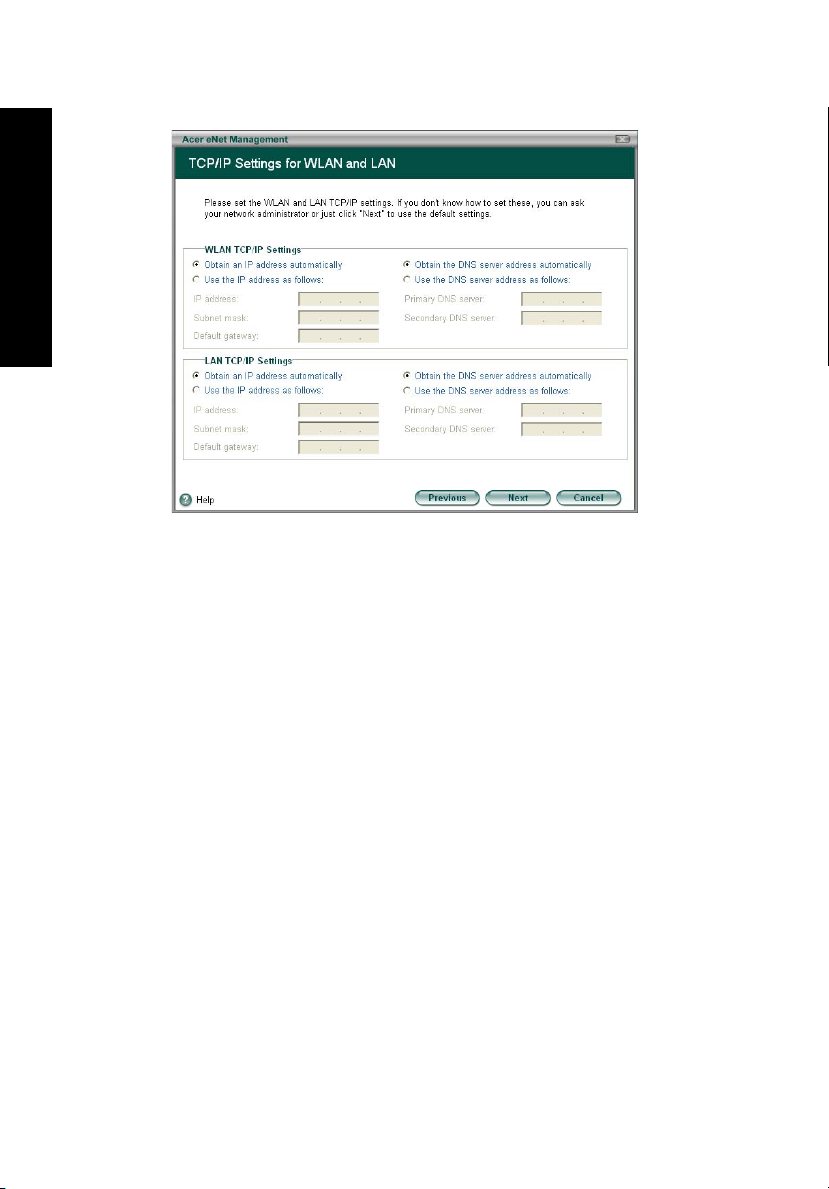
10
Empowering Technology
Acer ePower Management
Το Acer ePower Management διαθέτει μια απλούστατη διεπαφή χρήστη. Για
εκτέλεση, επιλέξτε το Acer ePower Management από τη διεπαφή του Empowering
Technology, ή κάντε διπλό κλικ στο εικονίδιο του Acer ePower Management από το
συρτάρι εργασιών.
AC mode (λειτουργία εναλλασσόμενου ρεύματος)
Η προεπιλεγμένη ρύθμιση είναι "Maximum Performance" (μέγιστες επιδόσεις).
Μπορείτε να επιλέξετε την ταχύτητα της κεντρικής μονάδας επεξεργασίας (CPU), τη
φωτεινότητα της οθόνης υγρών κρυστάλλων (LCD) όπως και άλλες ρυθμίσεις, ή να
κάνετε κλικ στα ανάλογα κουμπιά ώστε να ενεργοποιήσετε/απενεργοποιήσετε τις
ακόλουθες λειτουργίες: Ασύρματο LAN, Bluetooth, CardBus, κάρτα μνήμης, ήχο, και
ενσύρματο LAN.
DC mode (λειτουργία συνεχούς ρεύματος)
Αναλόγως της χρήσης, υπάρχουν τέσσερα προκαθορισμένα προφίλ —
Entertainment (ψυχαγωγία), Presentation (παρουσίαση), Word Processing
(επεξεργασία κειμένου), και Maximum Battery (μέγιστη ισχύς μπαταρίας). Ή,
μπορείτε να καθορίσετε έως και τρία δικά σας προφίλ.
Page 21
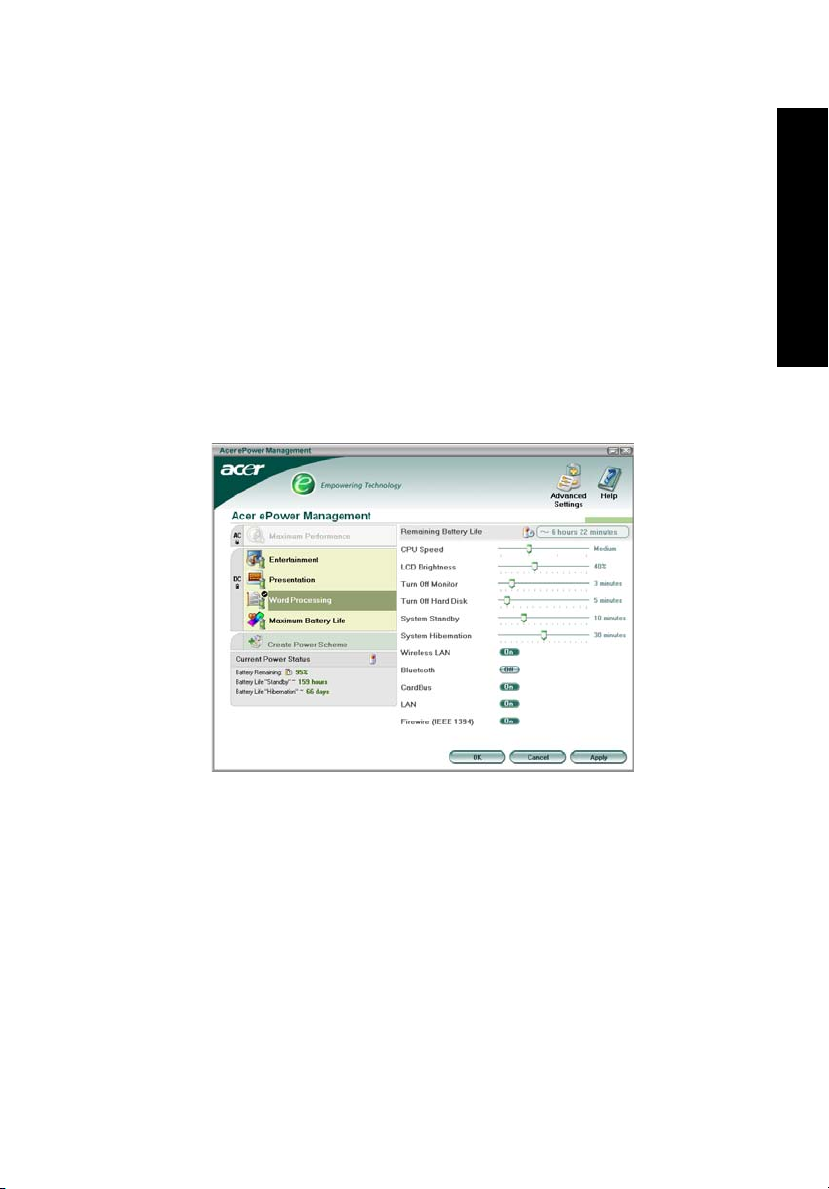
11
Δημιουργία νέου προγράμματος τροφοδοσίας
1 Εκχώρηση ονόματος για το νέο πρόγραμμα.
2 Επιλέξτε το υπάρχον πρόγραμμα για χρήση ως πρότυπο.
3 Επιλέξτε εάν η χρήση αφορά τροφοδοσία από δίκτυο εναλλασσόμενου
ρεύματος (AC) ή λειτουργία μπαταρίας.
4 Επιλέξτε τις επιλογές τροφοδοσίας που εξυπηρετούν καλύτερα τις ανάγκες
σας, ακολούθως κάντε κλικ στο OK.
5 Το νέο προφίλ θα εμφανιστεί στην κύρια
οθόνη.
Κατάσταση μπαταρίας
Για εκτιμήσεις σε πραγματικό χρόνο όσον αφορά τη ζωή της μπαταρίας βάσει της
τρέχουσας χρήσης, ανατρέξτε στον πίνακα στην κάτω αριστερή πλευρά του
παραθύρου.
Empowering Technology
Μπορείτε επίσης να κάνετε κλικ στην ένδειξη "Advanced Settings" (ρυθμίσεις για
προχωρημένους) όσον αφορά τα κάτωθι:
• Ρύθμιση των ειδοποιήσεων.
• Επαναφόρτωση των προκαθορισμένων εργοστασιακών ρυθμίσεων.
• Επιλογή των ενεργειών που θα εκτελεστούν όταν το κλείσετε το καπάκι, και
καθορισμός των κωδικών για την πρόσβαση στο σύστημα μετά από
αδρανοποίηση ή αναμονή.
• Προβολή πληροφοριών σχετικά με το Acer ePower Management.
Page 22
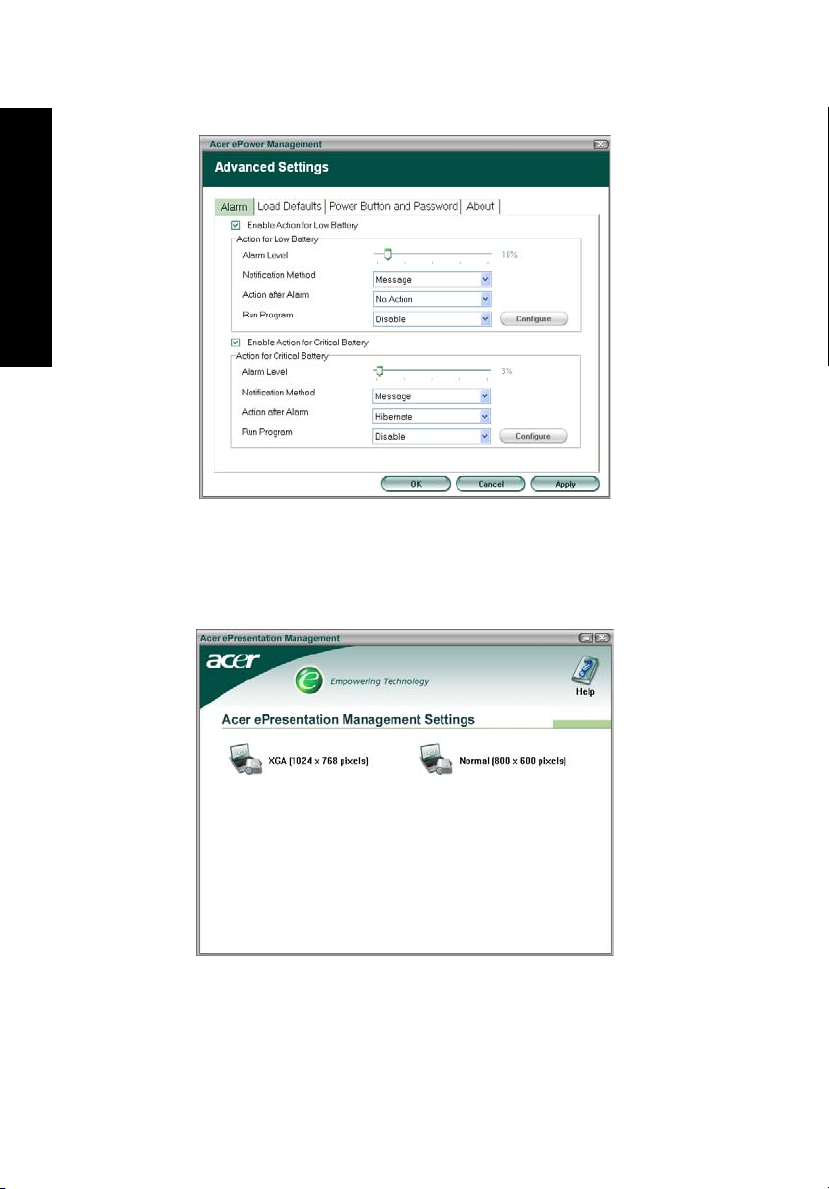
12
Empowering Technology
Acer ePresentation Management
Το Acer ePresentation Management σας επιτρέπει να επιλέξετε από τις δύο πλέον
κοινές αναλύσεις προβολέα: XGA και SVGA.
Page 23
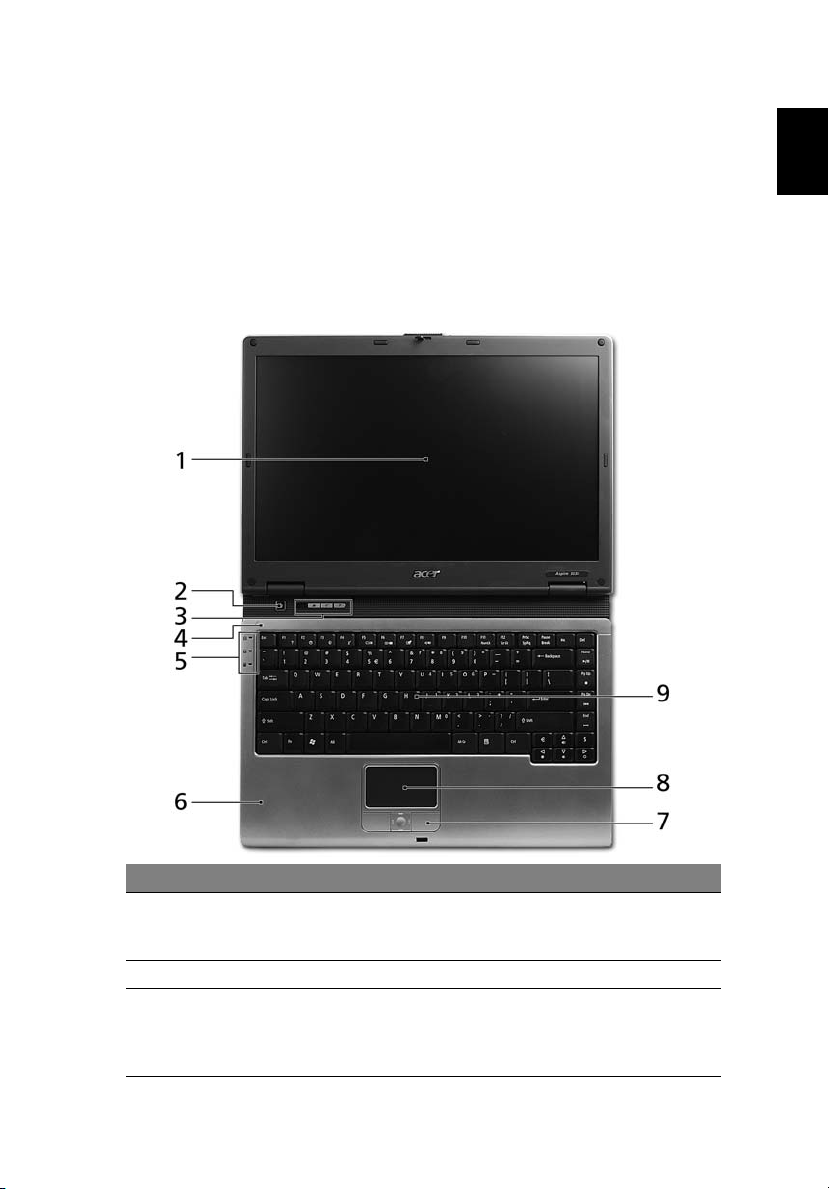
13
η
Μια ξενάγηση του φορητού υπολογιστή Acer
Μετά από την εγκατάσταση του υπολογιστή όπως απεικονίζεται στην αφίσα
Μόνο για αρχάριους..., θα σας περιγράψουμε τα διάφορα μέρη του νέου σας
φορητού υπολογιστή Acer.
Πρόσοψη
Ελληνικά
# Στοιχείο Περιγραφή
1 Οθόνη απεικόνισης Αποκαλούμενη επίσης Οθόνη Υγρών Κρυστάλλων
(Liquid-Crystal Display; LCD), απεικονίζει την έξοδο
του υπολογιστή.
2 Κουμπί τροφοδοσίας Ενεργοποιεί και απενεργοποιεί τον υπολογιστή.
3 Κουμπιά ταχείας
εκτέλεσης
Κουμπιά για την εκτέλεση συχνά χρησιμοποιούμενων
προγραμμάτων. Ανατρέξτε στην ενότητα "Κουμπιά
ταχείας εκτέλεσης" στη σελίδα 22 για περισσότερες
λεπτομέρειες.
Page 24
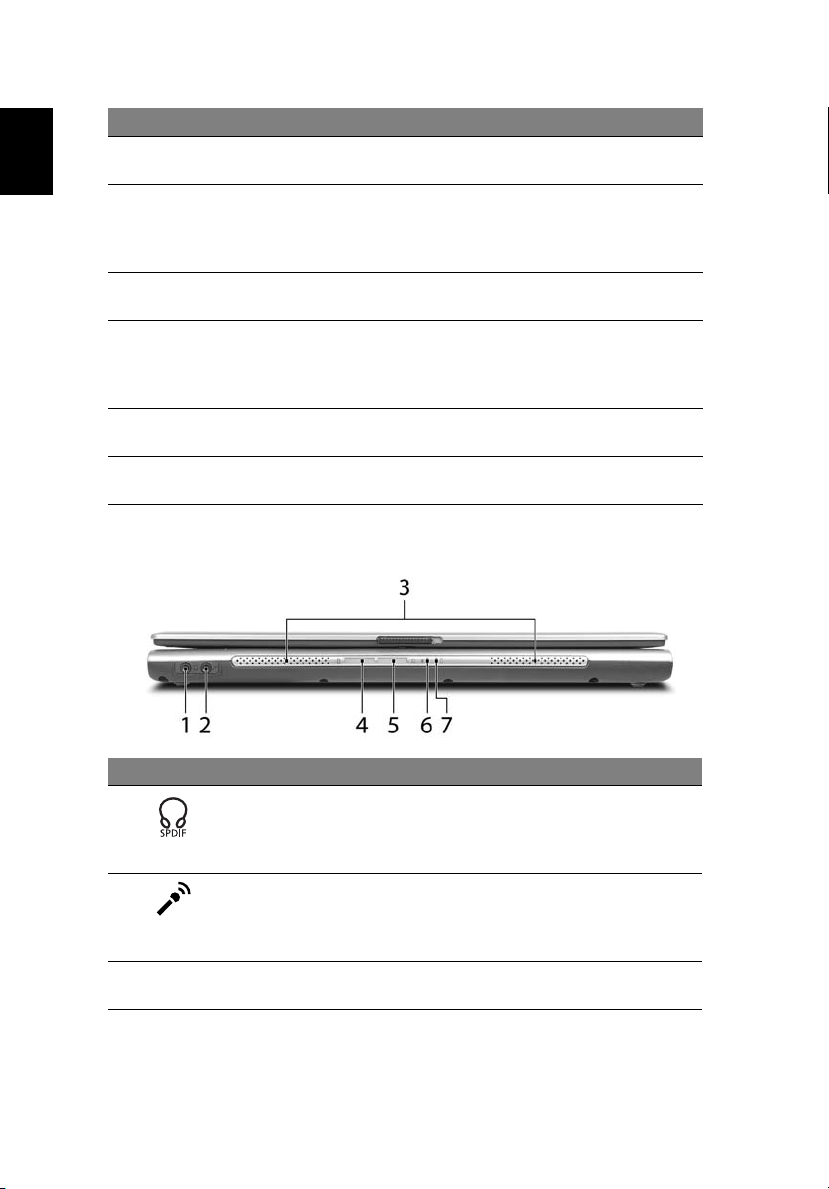
14
η
# Στοιχείο Περιγραφή
4 Μικρόφωνο Εσωτερικό μικρόφωνο για στερεοφωνικές
Ελληνικά
5 Ενδεικτικές λυχνίες
κατάστασης
6 Στήριγμα παλάμης Άνετος χώρος στήριξης των χεριών κατά τη χρήση του
7 Κουμπιά κλικ
(αριστερό, κεντρικό
και δεξιό)
8 Ταμπλέτα αφής Συσκευή κατάδειξης ευαίσθητη στην αφή που
9 Πληκτρολόγιο Χρησιμοποιείται για την καταχώρηση δεδομένων στον
ηχογραφήσεις.
Δίοδοι φωτοεκπομπής (Light-Emitting Diodes; LEDs)
οι οποίες ανάβουν για να δηλώσουν την κατάσταση
των λειτουργιών του υπολογιστή και των διαφόρων
εξαρτημάτων.
υπολογιστή.
Το αριστερό και το δεξιό κουμπί
αριστερό και το δεξιό κουμπί του ποντικιού, το κεντρικό
κουμπί εξυπηρετεί ως κουμπί κύλισης 4
κατευθύνσεων.
λειτουργεί ως ποντίκι υπολογιστή.
υπολογιστή.
λειτουργούν σαν το
Πρόσοψη με το καπάκι κλειστό
# Εικονίδιο Στοιχείο Περιγραφή
1 Βύσμα (τζακ)
ακουστικών/ηχείων/
γραμμής εξόδου με
υποστήριξη S/PDIF
2 Βύσμα (τζακ)
μικροφώνου/γραμμής
εισόδου
3 Ηχεία Τα ηχεία αριστερά και δεξιά παρέχουν
Συνδέεται σε συσκευές με γραμμή εξόδου
ακουστικού σήματος (π.χ. ηχεία,
ακουστικά).
Δέχεται συσκευές με γραμμή εισόδου
ακουστικού σήματος (π.χ. συσκευή
αναπαραγωγής ήχου από CD,
στερεοφωνικό γουόκμαν).
στερεοφωνικό ήχο.
Page 25
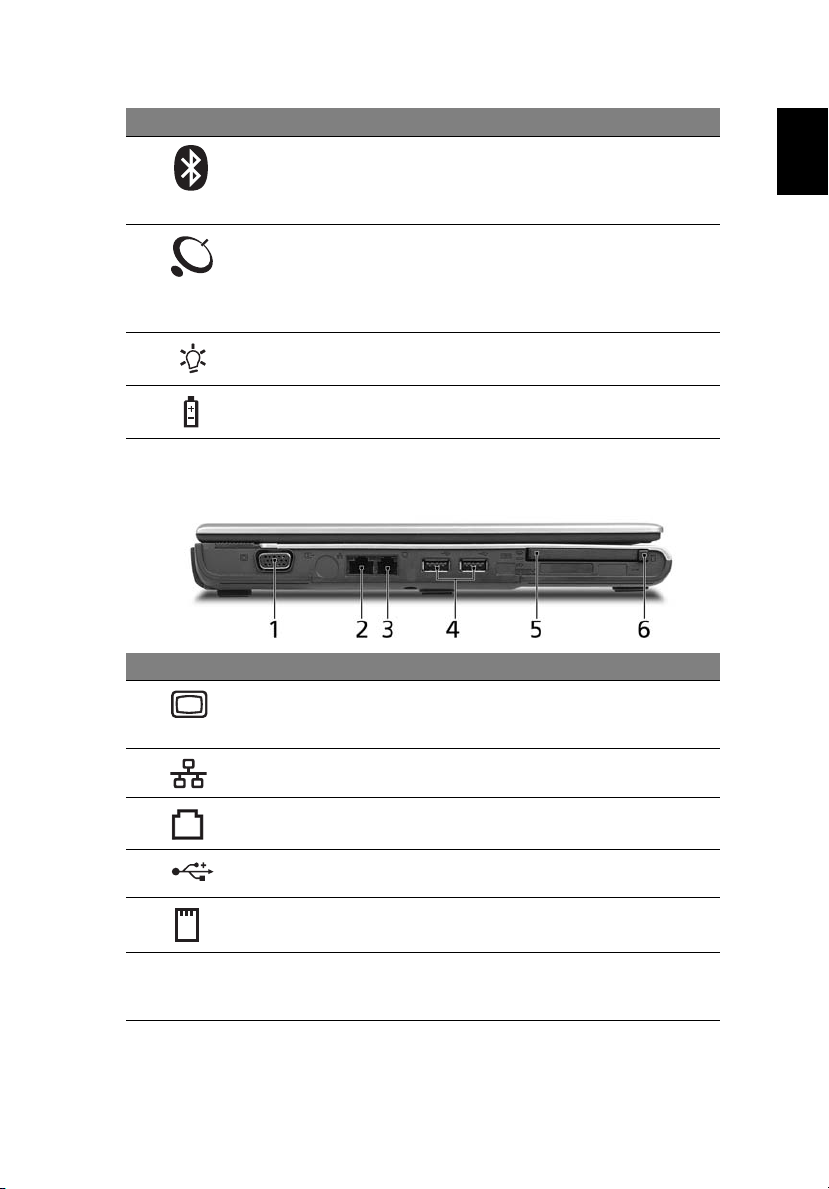
15
η
# Εικονίδιο Στοιχείο Περιγραφή
4 Κουμπί/ενδεικτική
λυχνία επικοινωνίας
Bluetooth
5 Κουμπί/ενδεικτική
λυχνία ασύρματης
επικοινωνίας
6 Ενδεικτική λυχνία
τροφοδοσίας
7 Ενδεικτική λυχνία
μπαταρίας
Πατήστε για ενεργοποίηση/
απενεργοποίηση της λειτουργίας
Bluetooth. Δηλώνει την κατάσταση της
επικοινωνίας Bluetooth (προαιρετικό).
Πατήστε για ενεργοποίηση/
απενεργοποίηση της ασύρματης
λειτουργίας. Δηλώνει την κατάσταση της
επικοινωνίας ασύρματου LAN
(προαιρετικό).
Δηλώνει την κατάσταση τροφοδοσίας του
υπολογιστή.
Δηλώνει την
του υπολογιστή.
κατάσταση της μπαταρίας
Αριστερή πλευρά
# Εικονίδιο Στοιχείο Περιγραφή
1 Θύρα εξωτερικής
οθόνης
απεικόνισης (VGA)
2 Θύρα Ethernet
(RJ-45)
3 Θύρα μόντεμ
(RJ-11)
4 Δύο θύρες USB 2.0 Συνδέονται σε συσκευές USB 2.0
5 Υποδοχή κάρτας PCΔέχεται μία κάρτα PC Tύπου ΙΙ.
Συνδέεται σε συσκευή απεικόνισης
(π.χ. εξωτερικό μόνιτορ, προβολέα LCD).
Συνδέεται σε δίκτυο Ethernet 10/100/1000
(για ορισμένα μοντέλα).
Συνδέεται σε τηλεφωνική γραμμή.
(π.χ. ποντίκι USB, κάμερα USB).
Ελληνικά
6 Κουμπί εκτίναξης
υποδοχής κάρτας
PC
Χρησιμοποιείται για την εκτίναξη της κάρτας
PC από την υποδοχή.
Page 26
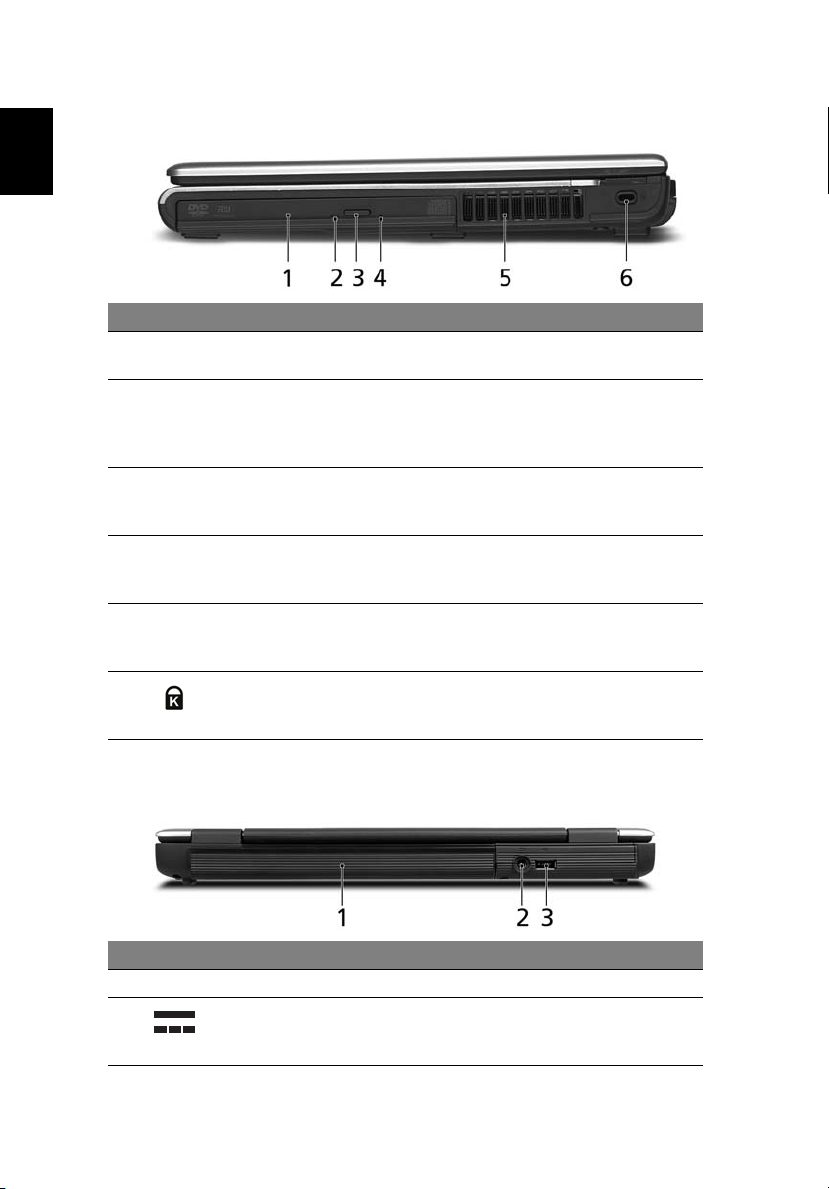
16
η
Δεξιά πλευρά
Ελληνικά
# Εικονίδιο Στοιχείο Περιγραφή
1 Μονάδα οπτικού
δίσκου
2 Φωτεινός
ενδείκτης
πρόσβασης
οπτικού δίσκου
3 Κουμπί εκτίναξης
της μονάδας
οπτικού δίσκου
4 Οπή έκτακτης
εκτίναξης:
5 Θυρίδες
εξαερισμού
6 Υποδοχή
λουκέτου τύπου
Kensington
Εσωτερική μονάδα οπτικού δίσκου, δέχεται
CD ή DVD (για ορισμένα μοντέλα).
Ανάβει κατά την ενεργοποίηση της μονάδας
οπτικού δίσκου (για ορισμένα μοντέλα).
Χρησιμοποιείται για την εκτίναξη του
συρταριού της μονάδας οπτικού δίσκου από
τη μονάδα (για ορισμένα μοντέλα
Εκτίναξη του συρταριού της μονάδας
οπτικού δίσκου όταν ο υπολογιστής είναι
απενεργοποιημένος (για ορισμένα μοντέλα).
Διατηρούν τον υπολογιστή σε χαμηλή
θερμοκρασία, ακόμη και ύστερα από
παρατεταμένη χρήση.
Συνδέεται σε λουκέτο ασφαλείας υπολογιστή
συμβατό με Kensington.
).
Πίσω πλευρά
# Εικονίδιο Στοιχείο Περιγραφή
1 Μπαταρία Τροφοδοτεί τον υπολογιστή.
2 Τζακ εισόδου
συνεχούς
ρεύματος (DC)
Συνδέεται σε προσαρμογέα
εναλλασσόμενου ρεύματος (AC).
Page 27
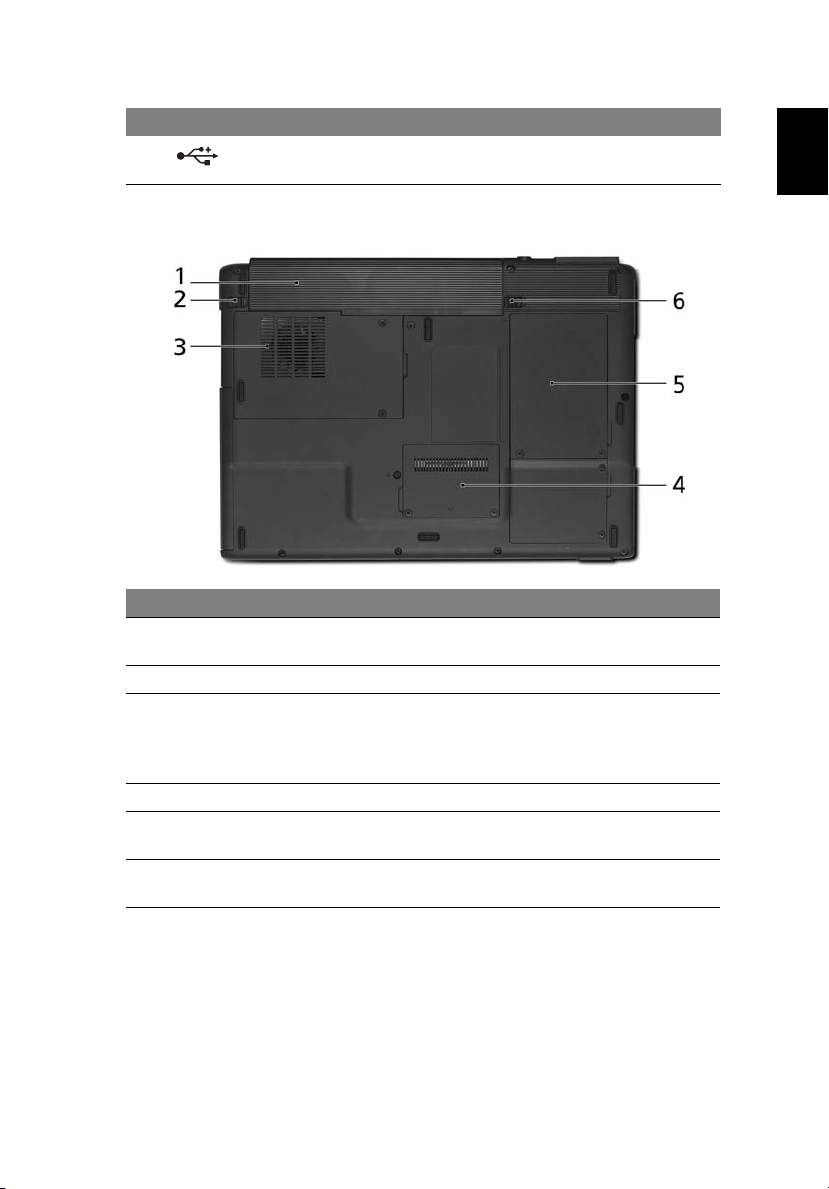
17
η
# Εικονίδιο Στοιχείο Περιγραφή
3 Θύρα USB 2.0 Συνδέεται σε συσκευές USB 2.0
(π.χ. ποντίκι USB, κάμερα USB).
Άποψη βάσεως
# Στοιχείο Περιγραφή
1 Φατνίο μπαταρίας Περιέχει τη συστοιχία μπαταριών του
2 Λουκέτο μπαταρίας Ασφαλίζει τη μπαταρία στη θέση της.
3 Ανεμιστήρας ψύξης Βοηθά στη διατήρηση του υπολογιστή σε χαμηλή
4 Διαμέρισμα μνήμης Περιέχει την κύρια μνήμη του υπολογιστή.
5 Φατνίο σκληρού δίσκου Περιέχει το σκληρό δίσκο του υπολογιστή
6 Μάνδαλο απελευθέρωσης
της μπαταρίας
υπολογιστή.
θερμοκρασία.
Σημείωση: Μην καλύπτετε ή παρεμποδίζετε το
άνοιγμα του ανεμιστήρα.
(ασφαλίζεται με βίδες).
Απελευθερώνει τη μπαταρία για αφαίρεση.
Ελληνικά
Page 28
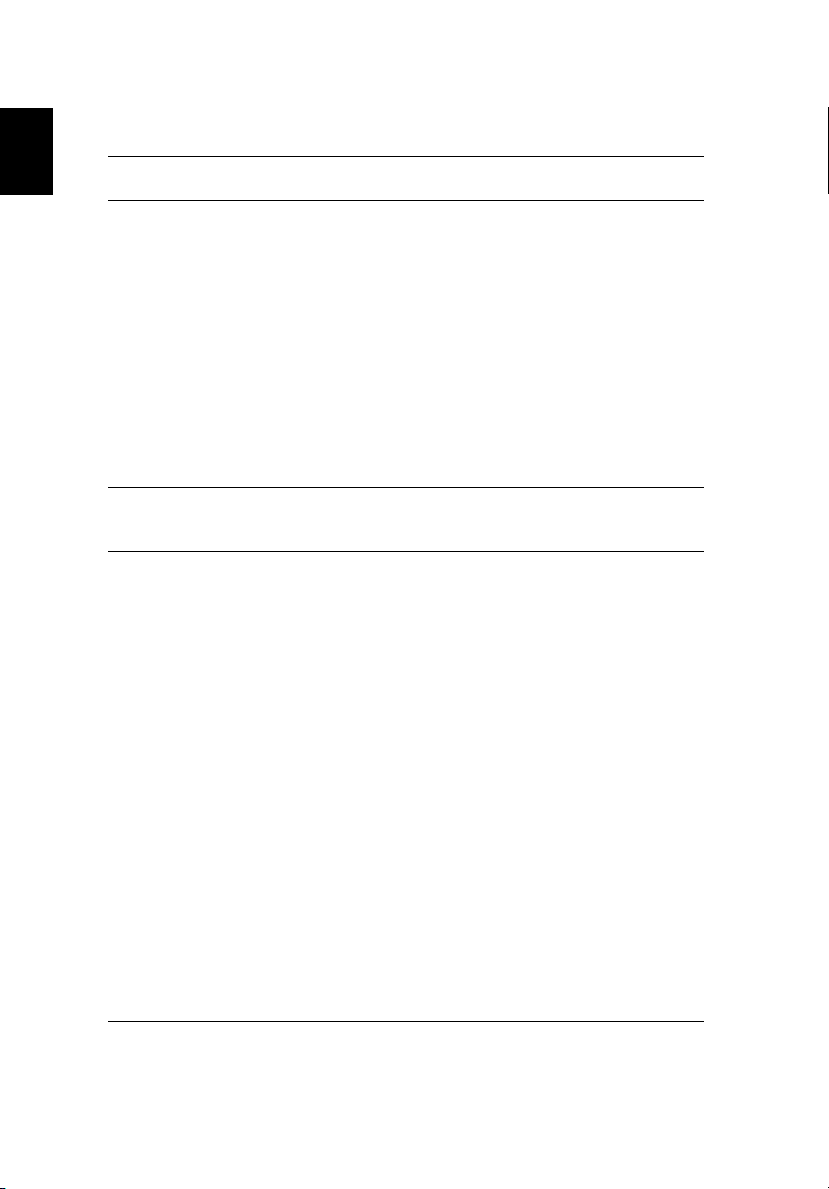
18
η
Προδιαγραφές
Ελληνικά
Λειτουργικό
σύστημα
Πλατφόρμα
• Γνήσια Windows
• Κινητή τεχνολογία Intel
®
XP Home Edition (Service Pack 2)
®
Centrino®, με τις εξής
δυνατότητες:
®
- Μικροεπεξεργαστής Intel
Pentium® 740/750/760/
770 (λανθάνουσα μνήμη L2 2 MB, 1,73/1,86/2/2,13
GHz, 533 MHz FSB)
- Μικροεπεξεργαστής Intel
®
Pentium® 735/735A
(λανθάνουσα μνήμη L2 2 MB, 1,60 GHz, 400 MHz
FSB)
- Σύνολο τσιπ τύπου 915PM/GM Express της Intel
®
- Λύση Wi-Fi CERTIFIED™ με σύνδεση δικτύου
®
Intel
PRO/Wireless 2200BG (διπλή λειτουργίας
802.11b/g), που υποστηρίζει ασύρματη τεχνολογία
™
Μνήμη
συστήματος
Acer SignalUp
Μνήμη DDR2 256/512 MB στα 400/533 MHz, αναβαθμίσιμη
στα 2 GB με δύο μονάδες soDIMM (υποστήριξη διπλού
καναλιού)
Οθόνη
απεικόνισης και
γραφικά
• Έγχρωμη οθόνη TFT LCD 14,1" WXGA Acer
CrystalBrite
16:10, που υποστηρίζει ταυτόχρονη προβολή πολλών
™
, με ανάλυση 1280 x 800 pixels, αναλογία
παραθύρων σε διπλές οθόνες μέσω του
Acer GridVista
™
• 16,7 εκατομμύρια χρώματα
• Ενσωματωμένα γραφικά 3D της Intel
®
υποστηρίζουν το Intel
(επιταχυντής γραφικών) και VRAM έως και 128 MB, που
υποστηρίζουν Microsoft
ανεξάρτητη οθόνη
• ATI Mobility
HyperMemory
και Microsoft
DualView
™
Radeon® X1300, 256/512 MB
™
®
DirectX® 9.0, PCI Express® και
™
Graphics Media Accelerator 900
®
DirectX® 9.0 και διπλή
, που υποστηρίζει ATI PowerPlay™ 5.0
®
915GM, που
• Ταυτόχρονη απεικόνιση LCD και CRT, με ρυθμό
ανανέωσης οθόνης LCD στα 70 Hz
• Δυνατότητα MPEG-2/DVD μέσω βοηθητικού εξοπλισμού
• Τεχνολογία βίντεο Acer CinemaVision
• Τεχνολογία βελτιστοποίησης βίντεο Acer ClearVision
(Acer Arcade)
™
(Acer Arcade)
™
Page 29

19
η
Υποσύστημα
αποθήκευσης
Διαστάσεις και
βάρος
Υποσύστημα
τροφοδοσίας
Συσκευές
εισόδου
Ήχος
Επικοινωνία
• Μονάδα σκληρού δίσκου 40/60/80/100 GB ATA/100
• Επιλογές μονάδας οπτικού δίσκου (για ορισμένα
μοντέλα):
- DVD-Super πολλαπλής διπλής διαστρωμάτωσης
- DVD-Dual διπλής διαστρωμάτωσης
- Σύνθετη μονάδα DVD/CD-RW
• 335 (Π) x 240 (Β) x 31,9/34,1 (Υ) mm
• 2,38 kg (5,25 lbs.)
• Πρότυπο διαχείρισης τροφοδοσίας CPU ACPI 1.0b:
υποστηρίζει λειτουργίες εξοικονόμησης ενέργειας σε
κατάσταση αναμονής και αδρανοποίησης
• Συστοιχία μπαταριών Li-ion 44,4 W
• Ταχεία φόρτιση σε 2,5 ώρες; φόρτιση κατά τη χρήση σε
3,5 ώρες
• Προσαρμογέας εναλλασσόμενου ρεύματος (AC) 65 W
• Πληκτρολόγιο 84/85 πλήκτρων
• Ταμπλέτα αφής με πλήκτρο κύλισης 4 κατευθύνσεων
• 12 πλήκτρα λειτουργιών, 4 πλήκτρα δρομέων,
2 πλήκτρα Windows
ενσωματωμένο αριθμητικό υποπληκτρολόγιο,
υποστήριξη διεθνών γλωσσών
®
, χειριστήρια θερμών πλήκτρων,
• Τέσσερα κουμπιά απλής εκτέλεσης
• Δύο κουμπιά LED μπροστινής πρόσβασης: WLAN,
®
Bluetooth
• Ακουστικό σύστημα με δύο ενσωματωμένα ηχεία
• Ενσωματωμένο μικρόφωνο
• Ακουστική υποστήριξη υψηλής ευκρίνειας της Intel
Υποστήριξη ήχου Intel
• Συμβατό με Sound Blaster Pro
®
AC'97
™
και MS-Sound
®
• Υποστήριξη για ψηφιακά ηχεία S/PDIF
(Sony/Philips Digital Interface)
• WLAN: Ενσωματωμένη λύση Wi-Fi CERTIFIED
σύνδεση δικτύου Intel
(διπλή ζών η 802.11b/g), που υποστηρίζει ασύρματη
τεχνολογία Acer SignalUp
• WPAN: ενσωματωμένο Bluetooth
®
PRO/Wireless 2200BG
™
®
™
με
• LAN: Ταχύ Ethernet 10/100 Mbps,
ετοιμότητα Wake-on-LAN
• Μόντεμ: 56K ITU V.92 με έγκριση PTT;
Ετοιμότητα Wake-on-Ring (αφύπνιση κατά την κλήση)
Ελληνικά
Page 30

20
η
Διεπαφή
Εισόδου/Εξόδου
• Τρεις θύρες USB 2.0
• Υποδοχή κάρτας PC (μία Tύπου II)
• Θύρα εξωτερικής οθόνης απεικόνισης (VGA)
Ελληνικά
• Βύσμα (τζακ) ακουστικών/ηχείων/γραμμής εξόδου με
υποστήριξη S/PDIF
• Βύσμα (τζακ) μικροφώνου/γραμμής εισόδου
• Θύρα Ethernet (RJ-45)
• Θύρα μόντεμ (RJ-11)
• Βύσμα (τζακ) εισόδου για πρασαρμογέα ρεύματος AC
Προστασία
• Υποδοχή λουκέτου τύπου Kensington
• Κωδικοί πρόσβασης χρήστη και επόπτη BIOS
Λογισμικό
• Acer Empowering Technology (eDataSecurity / eLock /
ePerformance / eRecovery / eSettings / eNet / ePower /
ePresentation Management)
• Acer Arcade
• Acer GridVista
™
• Acer Launch Manager
Επιλογές και
αξεσουάρ
• Adobe
®
• Norton AntiVirus
• NTI CD-Maker
• Συστοιχία μπαταριών Li-ion
• Προσαρμογέας εναλλασσόμενου ρεύματος (AC)
Reader
®
™
™
• Μονάδες μνήμης soDIMM 512 MB ή 1 GB
• Εξωτερική μονάδα δισκέτας USB
• Εξωτερική μονάδα οπτικού δίσκου USB
• Εξωτερική Μονάδα οπτικού δίσκου USB
Περιβάλλον
• Θερμοκρασία:
- Λειτουργίας: 5 °C έως 35 °C
- Μη λειτουργίας: -20 °C έως 65 °C
• Υγρασία (μη συμπυκνούμενη):
- Λειτουργίας: 20% έως 80%
- Μη λειτουργίας: 20% έως 80%
Συμμόρφωση
συστήματος
• ACPI 1.0b
• DMI 2.0
• Mobile PC 2001
• Wi-Fi
Εγγύηση Ένα έτος της διεθνούς εγγύησης ταξιδιωτών
(International Travelers Warranty; ITW)
®
Σημείωση: Οι ανωτέρω προδιαγραφές παρατίθενται για λόγους
παραπομπής μόνο. Η ακριβής σύνθεση του PC εξαρτάται από το
μοντέλο που αγοράσατε.
Page 31

21
η
Ενδείξεις
Ο υπολογιστής διαθέτει επτά ευανάγνωστες ενδεικτικές λυχνίες κατάστασης,
συμπεριλαμβανομένων τεσσάρων στην πρόσοψη.
Οι ενδείκτες κατάστασης τροφοδοσία, μπαταρία, και ασύρματη επικοινωνία είναι
ορατοί ακόμη και όταν η οθόνη LCD είναι κλειστή.
Εικονίδιο Λειτουργία Περιγραφή
Caps Lock Ανάβει όταν ενεργοποιηθεί το Caps Lock.
Num Lock Ανάβει όταν ενεργοποιηθεί το Num Lock.
Ελληνικά
HDD Δηλώνει πότε είναι ενεργοποιημένη η
Bluetooth επικοινωνία Ανάβει για να δηλώσει την κατάσταση των
Ασύρματη επικοινωνία Ανάβει για να δηλώσει την κατάσταση των
Ισχύς Δηλώνει την κατάσταση τροφοδοσίας του
Μπαταρία Δηλώνει την κατάσταση της
1. Φόρτιση: Η ενδεικτική λυχνία κατά τη φόρτιση της μπαταρίας
μετατρέπεται σε πορτοκαλί.
2. Πλήρως φορτισμένο: Η ενδεικτική λυχνία μετατρέπεται σε
πράσινο όταν βρίσκεται σε λειτουργία εναλλασσόμενου ρεύματος
(AC).
μονάδα του σκληρού δίσκου.
επικοινωνιών Ασύρµατου Bluetooth.
επικοινωνιών Ασύρματου Δικτύου LAN.
υπολογιστή.
μπαταρίας του
υπολογιστή.
Page 32

22
η
Κουμπιά ταχείας εκτέλεσης
Ελληνικά
Υπάρχουν τέσσερα κουμπιά που βρίσκονται πάνω από το πληκτρολόγιο. Τα
κουμπιά αυτά ονομάζονται κουμπιά ταχείας εκτέλεσης. Είναι τα κουμπιά:
ταχυδρομείου, προγράμματος περιήγησης, Empowering Key " " και ένα
προγραμματιζόμενο πλήκτρο.
Πιέστε το <> για εκτέλεση του Acer Empowering Technology. Ανατρέξτε στην
ενότητα "Acer Empowering Technology" στη σελίδα 1. Το ταχυδρομείο και το
Πρόγραμμα περιήγησης διαδικτύου έχουν προεπιλεχθεί για τα προγράμματα Email
και
ιντερνέτ, αλλά η επαναφορά τους μπορεί να πραγματοποιηθεί από τους χρήστες.
Για καθορισμό των πλήκτρων του προγράμματος περιήγησης, ταχυδρομείου και των
προγραμματιζόμενων κουμπιών, πραγματοποιήστε εκτέλεση του Acer Launch
Manager. Ανατρέξτε στην ενότητα "Launch Manager" στη σελίδα 34.
Κουμπί ταχείας
εκτέλεσης
Ταχυδρομείο Εφαρμογή Email
Πρόγραμμα
περιήγησης
P
Προεπιλεγμένη εφαρμογή
(προγραμματιζόμενη από το χρήστη)
Εφαρμογή προγράμματος περιήγησης ιντερνέτ
(προγραμματιζόμενη από το χρήστη)
Acer Empowering Technology
(προγραμματιζόμενη από το χρήστη)
Προγραμματιζόμενη από το χρήστη
Page 33

23
η
Επιφάνεια Αφής
Η ενσωματωμένη επιφάνεια αφής είναι μια συσκευή κατεύθυνσης που αισθάνεται
την κίνηση στην επιφάνειά της. Αυτό σημαίνει πως ο δρομέας ανταποκρίνεται,
καθώς μετακινείτε το δάχτυλό σας στην επιφάνεια αφής. Η κεντρική θέση στο
αναπαυτήριο παλάμης παρέχει βέλτιστη άνεση και υποστήριξη.
Βασικά πράγματα για το μαξιλαράκι αφής
Τα ακόλουθα θα σας διδάξουν πώς να χρησιμοποιείτε το μαξιλαράκι αφής:
Ελληνικά
• Μετακινήστε το δάχτυλό σας κατά μήκος της επιφάνειας αφής (2) για να
μετακινήσετε το δρομέα.
• Πατήστε το αριστερό (1) και το δεξιό (4) κουμπί που βρίσκονται στην άκρη της
επιφάνειας αφής για να πραγματοποιήσετε λειτουργίες επιλογής και εκτέλεσης.
Αυτά
τα δύο κουμπιά είναι παρόμοια με το αριστερό και το δεξιό κουμπί σε ένα
ποντίκι. Το άγγιγμα της ταμπλέτας επαφής ισοδυναμεί με πάτημα του
αριστερού πλήκτρου.
• Χρησιμοποιήστε το κουμπί κύλισης (3) 4 δρόμων για την κύλιση προς τα άνω ή
κάτω και την μετακίνηση προς τα δεξιά ή αριστερά μιας σελίδας
συγκεκριμένο κουμπί μιμείται την πίεση του δρομέα στη δεξιά γραμμή κύλισης
των εφαρμογών σε περιβάλλον windows. των εφαρμογών σε περιβάλλον
. Το
Page 34

24
η
windows.
Ελληνικά
Λειτουργία
Εκτέλεση Κάντε κλικ
Επιλογή Κάντε ένα
Μεταφορά Κάντε κλικ και
Πρόσβαση στο
μενού
περιβάλλοντος
Κύλιση Κάντε κλικ και
Αριστερό
κουμπί (1)
δύο φορές,
γρήγορα.
κλικ.
κρατήστε
πατημένο,
έπειτα
χρησιμοποιήσ
τε το δάκτυλο
για να σύρετε
το δρομέα
στην
επιφάνεια
αφής.
Δεξί
κουμπί
(4)
Κάντε ένα
κλικ.
Κύρια ταμπλέτα
επαφής (2)
Χτυπήστε ελαφρά
δύο φορές (στην ίδια
ταχύτητα όπως το
διπλό κλικ σε ένα
κουμπί ποντικιού).
Χτυπήστε ελαφρά
μια φορά.
Χτυπήστε ελαφρά
δύο φορές (στην
ταχύτητα όπως το
διπλό κλικ στο
κουμπί ενός
ποντικιού) και έπειτα
κρατήστε το δάκτυλο
στην επιφάνεια αφής
στο δεύτερο
χτύπημα και σύρετε
το δρομέα.
ίδια
Κεντρικό
κουμ πί (3)
κρατήστε
πατημένο το
κουμπί πάνω/
κάτω/αριστερά/
δεξιά.
Σημείωση:
διατηρείτε όπως και τα δάκτυλά σας στεγνά και καθαρά. Το μαξιλαράκι
αφής είναι ευαίσθητο σε κινήσεις των δακτύλων. Συνεπώς, όσο πιο
ελαφρύ το άγγιγμα, τόσο καλύτερη η ανταπόκριση. Το πιο βαρύ
χτύπημα δε θα αυξήσει την ανταπόκριση του μαξιλαριού αφής.
Σημείωση: Βάσει των προεπιλεγμένων ρυθμίσεων, η λειτουργία της
ταμπλέτας αφής για οριζόντια και κάθετη κύλιση είναι ενεργοποιημένη.
Μπορεί να απενεργοποιηθεί μέσω των ρυθμίσεων του ποντικιού από
τον πίνακα ελέγχου των Windows.
Όταν χρησιμοποιείτε την επιφάνεια αφής, θα πρέπει να τη
Page 35

25
η
Χρήση του πληκτρολογίου
Το πληκτρολόγιο περιλαμβάνει πλήκτρα πλήρους μεγέθους όπως και ένα
ενσωματωμένο αριθμητικό υποπληκτρολόγιο, ξεχωριστά πλήκτρα δείκτη,
κλειδώματος, Windows και λειτουργιών.
Πλήκτρα προστασίας και ενσωματωμένο αριθμητικό υποπληκτρολόγιο
Το πληκτρολόγιο έχει 3 πλήκτρα κλειδώματος τα οποία μπορείτε να ενεργοποιείτε
και να απενεργοποιείτε.
Πλήκτρο κλειδώματος Περιγραφή
Caps Lock Όταν είναι ενεργοποιημένο το Caps Lock, όλοι οι
Num Lock
<Fn> + <F11>
Scroll Lock
<Fn> + <F12>
αλφαβητικοί χαρακτήρες πληκτρολογούνται σε κεφαλαία.
Όταν είναι ενεργοποιημένο το Num Lock, το
ενσωματωμένο πληκτρολόγιο είναι σε αριθμητική
κατάσταση. Τα πλήκτρα λειτουργούν σαν αριθμομηχανή
(πλήρης με αριθμητικά σύμβολα +,-,*, και /).
Χρησιμοποιείτε αυτήν την κατάσταση όταν χρειάζεται να
εισάγετε πολλά αριθμητικά δεδομένα. Μια καλύτερη λύση
θα ήταν
να συνδέσετε ένα εξωτερικό πληκτρολόγιο.
Όταν είναι ενεργοποιημένο το Scroll Lock, η οθόνη
μετακινείται μια γραμμή πάνω ή κάτω όταν πατάτε τα
βελάκια πάνω ή κάτω αντίστοιχα. Το Scroll Lock δε
λειτουργεί με μερικές εφαρμογές.
Ελληνικά
Το ενσωματωμένο αριθμητικό πληκτρολόγιο λειτουργεί σαν ένα επιτραπέζιο
αριθμητικό πληκτρολόγιο. Υποδηλώνεται από μικρούς χαρακτήρες που βρίσκονται
στην άνω δεξιά γωνία των πλήκτρων. Για να απλοποιηθεί το υπόμνημα του
πληκτρολογίου, τα σύμβολα των πλήκτρων στα βελάκια δεν είναι τυπωμένα
στα πλήκτρα.
πάνω
Page 36

26
η
Ελληνικά
Επιθυμητή Πρόσβαση
Αριθμητικά πλήκτρα στο
ενσωματωμένο
πληκτρολόγιο
Πλήκτρα ελέγχου δρομέα
στο ενσωματωμένο
πληκτρολόγιο
Βασικά πλήκτρα
πληκτρολογίου
Num Lock
Ενεργοποιημένο
Πληκτρολογήστε αριθμούς
με κανονικό τρόπο.
Πατάτε το <Shift> όσο
χρησιμοποιείτε τα πλήκτρα
ελέγχου του δρομέα.
Πατάτε το <Fn> όσο
πληκτρολογείτε γράμματα
στο ενσωματωμένο
πληκτρολόγιο.
Num Lock
Απενεργοποιημένο
Πατάτε το <Fn> όσο
χρησιμοποιείτε τα πλήκτρα
ελέγχου του δρομέα.
Πληκτρολογήστε τα
γράμματα με
τρόπο.
κανονικό
Πλήκτρα Windows
Το πληκτρολόγιο έχει δύο πλήκτρα που εκτελούν συγκεκριμένες λειτουργίες των
Windows.
Πλήκτρο Περιγραφή
Πλήκτρο με
λογότυπο των
Windows
Κουμπί Έναρξης. Συνδυασμοί με αυτό το κουμπί εκτελούν
διάφορες συντομεύσεις λειτουργιών. Παρακάτω ακολουθούν
μερικά παραδείγματα:
<>
+ <Tab> : Ενεργοποιεί το επόμενο κουμπί στην
Γραμμή Εργασιών [Taskbar].
<>
+ <E>: Εξερευνάει το Υπολογιστής Μου.
<> + <F1>: Ανοίγει το παράθυρο [Κέντρο Βοήθειας και
υποστήριξης].
<> + <F>: Ανοίγει το παράθυρο [Αναζήτηση
αποτελεσμάτων].
<> + <R>: Προβάλει το παράθυρο διαλόγου [Εκτέλεση].
<> + <M>: Ελαχιστοποιεί όλα τα παράθυρα.
<Shift> + < > + <M>: Αναιρεί την Ελαχιστοποίηση Όλων.
Πλήκτρο
εφαρμογών
Αυτό το πλήκτρο έχει το ίδιο αποτέλεσμα με την επιλογή του
δεξιού πλήκτρου του ποντικιού. Ανοίγει το μενού
περιβάλλοντος της εφαρμογής.
Page 37

27
η
Πλήκτρα συντόμευσης
Ο υπολογιστής χρησιμοποιεί τα πλήκτρα συντόμευσης ή συνδυασμούς πλήκτρων
για πρόσβαση στα περισσότερα από τα στοιχεία ελέγχου του υπολογιστή όπως η
φωτεινότητα οθόνης, η ένταση ήχου, και το βοηθητικό πρόγραμμα BIOS.
Για να ενεργοποιήσετε τα πλήκτρα συντόμευσης, πατήστε και κρατήστε πατημένο το
πλήκτρο <Fn> πριν να πατήσετε το άλλο πλήκτρο στο συνδυασμό
συντόμευσης.
Πλήκτροσυν
τόμευσης
<Fn> + <F1> Βοήθεια
<Fn> + <F2>
<Fn> + <F3> Acer ePower
<Fn> + <F4> Ύπνος Βάζει τον υπολογιστή σε κατάσταση
<Fn> + <F5> Εναλλαγή
<Fn> + <F6> Κενή οθόνη Απενεργοποιεί τον φωτισμό της
<Fn> + <F7> Εναλλαγή
Εικονίδιο
Λειτουργία Περιγραφή
πλήκτρων
συντόμευσης
Acer
eSettings Εκκινεί το Acer eSettings στο Acer
Management
Οθόνης
Επιφάνειας
Αφής
Προβολή βοήθειας για πλήκτρα
συντόμευσης.
Empowering Technology. Δείτε "Acer
Empowering Technology" στη
σελίδα 1.
Εκκινεί το
στο Acer Empowering Technology.
Δείτε "Acer Empowering
Technology" στη σελίδα 1.
Ύπνου.
Μεταγωγή της εξόδου οθόνης μεταξύ
οθόνης απεικόνισης, εξωτερικού
μόνιτορ (εάν υπάρχει) ή και των δύο.
οθόνης για εξοικονόμηση ενέργειας.
Πατήστε οποιοδήποτε πλήκτρο για να
επιστρέψετε.
Ενεργοποιεί και απενεργοποιεί
εσωτερική επιφάνεια αφής.
Acer ePower Management
των πλήκτρων
την
Ελληνικά
Page 38

28
η
Πλήκτροσυν
τόμευσης
Ελληνικά
<Fn> + <F8> Εναλλαγή
<Fn> + <↑> Αύξηση
<Fn> + <↓> Μείωση
<Fn> + <→> Αύξηση
<Fn> + <←> Μείωση
Εικονίδιο
Λειτουργία Περιγραφή
ηχείων
έντασης
έντασης
Φωτεινότητας
Φωτεινότητας
Ενεργοποιεί και απενεργοποιεί τα
ηχεία.
Αυξάνει την ένταση του ήχου.
Μειώνει την ένταση του ήχου.
Αυξάνει τη φωτεινότητα της οθόνης.
Μειώνει τη φωτεινότητα της οθόνης.
Page 39

29
η
Ειδικό Πλήκτρο
Μπορείτε να βρείτε το σύµβολο του Ευρώ και του δολαρίου ΗΠΑ στο άνω κεντρικό
και/ή κάτω δεξί µέρος του πληκτρολογίου.
Το σύμβολο του Ευρώ
1 Ανοίξτε έναν συντάκτη ή επεξεργαστή κειμένου.
2 Πατήστε το <> στο κάτω δεξιό μέρος του πληκτρολογίου, ή κρατήστε
πατημένο το <Alt Gr> και ακολούθως πατήστε το πλήκτρο <5> στο άνω κέντρο
του πληκτρολογίου.
Σημείωση: Ορισμένες γραμματοσειρές και λογισμικό δεν
υποστηρίζουν το σύμβολο του Ευρώ. Ανατρέξτε στην ιστοσελίδα
www.microsoft.com/typography/faq/faq12.htm
πληροφορίες.
για περισσότερες
Ελληνικά
Το σύμβολο του δολαρίου των ΗΠΑ
1 Ανοίξτε έναν συντάκτη ή επεξεργαστή κειμένου.
2 Πατήστε το <> στο κάτω δεξιό μέρος του πληκτρολογίου, ή κρατήστε
πατημένο το <Shift> και ακολούθως πατήστε το πλήκτρο <4> στο άνω κέντρο
του πληκτρολογίου.
Σημείωση: Η λειτουργία αυτή ποικίλει αναλόγως των ρυθμίσεων
γλώσσας.
Page 40

30
η
Εκτίναξη του συρταριού της μονάδας
Ελληνικά
οπτικού δίσκου (CD ή DVD) (για
ορισμένα μοντέλα)
Για εκτίναξη του συρταριού της μονάδας οπτικού δίσκου όταν ο υπολογιστής είναι
ενεργοποιημένος, πατήστε το κουµπί εκτίναξης της μονάδας.
Τοποθετήστε ένα μεταλλικό συνδετήρα μέσα στην οπή έκτακτης εκτίναξης για
εκτίναξη του συρταριού της μονάδας οπτικού δίσκου όταν ο υπολογιστής είναι
απενεργοποιημένος.
Χρήση μιας κλειδαριάς ασφαλείας
Ο φορητός υπολογιστής διατίθεται με υποδοχή ασφαλείας συμβατή με Kensington
για λουκέτο ασφαλείας.
Τυλίξτε το καλώδιο μιας κλειδαριά ασφαλείας γύρω από ένα ακίνητο αντικείμενο
όπως ένα τραπέζι ή το χερούλι ενός κλειδωμένου συρταριού. Εισάγετε την κλειδαριά
στην εγκοπή και γυρίστε το κλειδί για να ασφαλίσετε την κλειδαριά. Διατίθενται
επίσης μερικά μοντέλα δίχως
κλειδί.
Page 41

31
η
Ήχος
Ο υπολογιστής διατίθεται με στερεοφωνικό ήχο υψηλής πιστότητας AC’97 16-bit και
ενσωματωμένα στερεοφωνικά ηχεία.
Ρύθμιση της έντασης ήχου
Η ρύθμιση της έντασης στο υπολογιστή είναι όσο εύκολη όσο είναι το πάτημα
μερικών κουμπιών. Δείτε το "Πλήκτρα συντόμευσης" στη σελίδα 27 για
περισσότερες πληροφορίες σχετικά με τη ρύθμιση του ήχου των ηχείων.
Ελληνικά
Page 42

32
η
Χρήση των βοηθητικών προγραμμάτων
Ελληνικά
Σημείωση: Για υπολογιστές που χρησιμοποιούν μόνον τα Windows
XP της Microsoft.
Acer GridVista (συμβατό με απεικόνιση διπλής οθόνης)
Σημείωση: Αυτό το χαρακτηριστικό είναι διαθέσιμο μόνο σε ορισμένα
μοντέλα.
Για να ενεργοποιήσετε τη δυνατότητα διπλού μόνιτορ του φορητού υπολογιστή
ακολουθήστε την περαιτέρω διαδικασία. Πρώτα, βεβαιωθείτε ότι το δευτερεύον
μόνιτορ είναι συνδεδεμένο. Ακολούθως, επιλέξτε Εκκίνηση, Πίνακας Ελέγχου,
Οθόνη και κάντε κλικ στο Ρυθμίσεις. Επιλέξτε το εικονίδιο του δευτερεύοντος
μόνιτορ (2)
επιλογής Επέκταση σε αυτήν την οθόνη. Τέλος, πατήστε Εφαρμογή για
ενεργοποίηση των νέων ρυθμίσεων και κάντε κλικ στο OK για αποπεράτωση της
διαδικασίας.
από το πλαίσιο απεικόνισης και ακολούθως κάντε κλικ στο πλαίσιο
Το Acer GridVista είναι ένα χρήσιμο βοηθητικό πρόγραμμα που προσφέρει τέσσερις
προκαθορισμένες ρυθμίσεις απεικόνισης ώστε οι χρήστες να έχουν τη
θέασης πολλαπλών παραθύρων στην ίδια οθόνη. Για πρόσβαση στη συγκεκριμένη
λειτουργία, μεταβείτε στο Εκκίνηση, Όλα τα Προγράμματα και κάντε κλικ στο
Acer GridVista. Μπορείτε να επιλέξετε οποιαδήποτε από τις τέσσερις ρυθμίσεις
απεικόνισης κατωτέρω:
δυνατότητα
Page 43

33
η
Ελληνικά
12
Διπλό (Κάθετο), Τριπλό (κύριο στα αριστερά), Τριπλό (κύριο στα δεξιά) ή Τε τ ραπ λ ό
Το Acer GridVista είναι συμβατό με απεικόνιση διπλής οθόνης, πράγμα το οποίο
επιτρέπει την ανεξάρτητη διαίρεση κάθε οθόνης
Η ρύθμιση του Acer GridVista είναι απλή:
1 Τρέξτε το Acer GridVista και επιλέξτε την επιθυμητή σύνθεση οθόνης για κάθε
οθόνη ξεχωριστά από τη γραμμή εργασιών.
2 Μεταφέρετε και
3 Απολαύστε την άνεση που προσφέρει μια καλώς οργανωμένη επιφάνεια
εργασίας.
1
3
εναποθέστε το κάθε παράθυρο στο κατάλληλο πλέγμα.
2
1
3
2
3
1
4
2
Σημείωση: Παρακαλούμε βεβαιωθείτε ότι η ανάλυση του δεύτερου
μόνιτορ ρυθμίστηκε στην τιμή που συνιστά ο κατασκευαστής.
Page 44

34
η
Launch Manager
Ελληνικά
Το Launch Manager σας επιτρέπει να ορίσετε τα 4 πλήκτρα ταχείας εκτέλεσης που
βρίσκονται πάνω από το πληκτρολόγιο. Ανατρέξτε στην ενότητα "Κουμπιά ταχείας
εκτέλεσης" στη σελίδα 22 για τη θέση αυτών των πλήκτρων.
Μπορείτε να αποκτήσετε πρόσβαση στο Launch Manager κάνοντας κλικ στο
Εκκίνηση, Όλα τα Προγράμματα, και έπειτα Launch Manager για να εκκινήσετε
την εφαρμογή.
Norton AntiVirus
To Norton AntiVirus είναι ένα "αντιβιοτικό" λογισμικό το οποίο ανιχνεύει και
επισκευάζει τα αρχεία που έχουν προσβληθεί, και παρέχει προστασία κατά των ιών,
ώστε τα δεδομένα του υπολογιστή να διατηρούνται ασφαλή και προστατευμένα.
Πώς πραγματοποιώ έλεγχο για ιούς?
Μια πλήρης σάρωση του συστήματος σαρώνει όλα τα αρχεία του υπολογιστή.
Για να πραγματοποιήσετε σάρωση του συστήματος:
1 Πραγματοποιήστε εκκίνηση του Norton AntiVirus.
Κάντε διπλό κλικ στο εικονίδιο του Norton AntiVirus από την επιφάνεια
εργασίας ή κάντε κλικ στο μενού Εκκίνηση από τη γραμμή εργασιών των
Windows, τονίστε το Προγράμματα, και επιλέξτε Norton AntiVirus.
Page 45

35
η
2 Στο κεντρικό παράθυρο του Norton AntiVirus, κάντε κλικ στο Scan for Viruses
(Σάρωση για ιούς).
3 Στον πίνακα Scan for Viruses (Σάρωση για ιούς), κάντε κλικ στο Scan My
Computer (Σάρωση του υπολογιστή μου).
4 Από το Actions (Ενέργειες), κάντε κλικ στο Scan (Σάρωση).
5 Μετά το πέρας της σάρωσης, εμφανίζεται μια σύνοψη της σάρωσης. Κάντε κλικ
στο Finished
Μπορείτε να προγραμματίσετε προσαρμοσμένες σαρώσεις για την ανίχνευση ιών
για την εκτέλεση των οποίων δεν απαιτείται η παρουσία σας σε συγκεκριμένες
ημερομηνίες και ώρες ή κατά περιοδικά διαστήματα. Εάν κάνετε χρήση του
υπολογιστή κατά την έναρξη μιας προγραμματισμένης σάρωσης, αυτή εκτελείται στο
παρασκήνιο έτσι ώστε να μην απαιτείται η
Για περαιτέρω πληροφορίες ανατρέξτε στο μενού Norton AntiVirus Help (Βοήθεια για
το Norton AntiVirus).
(Ολοκληρώθηκε).
διακοπή της εργασίας σας.
Ελληνικά
Page 46

36
η
Συχνές ερωτήσεις
Ελληνικά
Η ακόλουθη είναι μια λίστα από πιθανές καταστάσεις που μπορεί να προκύψουν
κατά τη χρήση του υπολογιστή σας. Παρέχονται εύκολες απαντήσεις και λύσεις για
την καθεμία.
Πάτησα το κουμπί τροφοδοσίας, αλλά δεν πραγματοποιείται
ενεργοποίηση ούτε εκκίνηση του υπολογιστή.
Δείτε την ένδειξη Ισχύος:
• Αν δεν είναι αναμμένη, δεν υπάρχει ρεύμα στον υπολογιστή. Ελέγξτε τα
ακόλουθα:
• Αν ο υπολογιστής λειτουργεί με μπαταρία, μπορεί να έχει αποφορτιστεί και
να μη μπορεί να ξεκινήσει τον υπολογιστή. Συνδέστε τον προσαρμογέα
(adapter) για να επαναφορτίσετε το πακέτο μπαταρίας.
• Σιγουρευτείτε πως ο προσαρμογέας ρεύματος είναι
στον υπολογιστή και στην πρίζα ρεύματος.
• Αν η ένδειξή του είναι αναμμένη, ελέγξτε τα ακόλουθα:
• Υπάρχει μη εκκινούμενος δίσκος (όχι του συστήματος) στον εξωτερικό
οδηγό δισκέτας USB; Αφαιρέστε ή αντικαταστήστε τον με δίσκο του
συστήματος και πατήστε <Ctrl> + <Alt> + <Del> για επανεκκίνηση του
συστήματος.
σωστά συνδεδεμένος
Δεν εμφανίζεται τίποτα στην οθόνη.
Το σύστημα διαχείρισης ενέργειας του υπολογιστή σβήνει αυτόματα την οθόνη για να
εξοικονομήσει ενέργεια. Πατήστε οποιοδήποτε κουμπί για να ανάψετε πάλι την
οθόνη.
Αν πατώντας ένα πλήκτρο δεν ανάψει πάλι η οθόνη, δύο πράγματα μπορεί να είναι η
αιτία:
• Μπορεί να είναι πολύ χαμηλό το επίπεδο φωτεινότητας. Πατήστε <Fn> + <
(αύξηση) για να ρυθμίσετε το βαθμό φωτεινότητας.
• Η συσκευή προβολής μπορεί να έχει ρυθμιστεί σε ένα εξωτερικό μόνιτορ.
Πατήστε το πλήκτρο συντόμευσης εναλλαγής οθόνης <Fn> + <F5> για να
αλλάξετε την οθόνη στον υπολογιστή.
• Εάν η ενδεικτική λυχνία αναμονής είναι αναμμένη, ο υπολογιστής βρίσκεται σε
λειτουργία αναμονής. Πατήστε και ελευθερώστε
να αρχίσετε την εργασία ξανά.
το κουμπί τροφοδοσίας ώστε
→>
Η εικόνα δεν καλύπτει όλη την οθόνη (δεν είναι full-screen).
Κάθε οθόνη απεικόνισης υπολογιστή διαθέτει διαφορετική εγγενή ανάλυση
αναλόγως του μεγέθους της οθόνης. Εάν ρυθμίσετε την ανάλυση σε χαμηλότερη
τιμή από την εγγενή ανάλυση, τότε η οθόνη επεκτείνεται και καταλαμβάνει ολόκληρη
την οθόνη απεικόνισης του υπολογιστή. Κάντε δεξιό κλικ στην επιφάνεια εργασίας
των Windows και επιλέξτε ιδιότητες για να εμφανίσετε το πλαίσιο
απεικόνισης. Ακολούθως κάντε κλικ στην κάρτα ρυθμίσεις ώστε να βεβαιωθείτε ότι η
ανάλυση ρυθμίστηκε στην κατάλληλη τιμή. Αναλύσεις χαμηλότερες από την
καθορισμένη τιμή δεν προβάλλονται σε πλήρη οθόνη στον υπολογιστή ή σε
εξωτερικό μόνιτορ.
διαλόγου ιδιότητες
Page 47

37
η
Δεν ακούγεται ήχος από τον υπολογιστή.
Ελέγξτε τα ακόλουθα:
• Μπορεί να έχει γίνει σιώπηση της έντασης. Στα Windows, δείτε το εικονίδιο
ελέγχου έντασης (ηχεία) στην γραμμή εργασιών. Αν είναι διαγραμμένο, κάντε
κλικ στο εικονίδιο και αφαιρέστε την επιλογή Γεν. αποκοπή.
• Το επίπεδο της έντασης μπορεί να είναι πολύ χαμηλά. Στα Windows, δείτε το
εικονίδιο ελέγχου έντασης (ηχεία) στην
χρησιμοποιήσετε τα κουμπιά ελέγχου έντασης για τη ρύθμιση της έντασης του
ήχου. Ανατρέξτε στην ενότητα "Πλήκτρα συντόμευσης" στη σελίδα 27 για
περισσότερες λεπτομέρειες.
• Εάν υπάρχουν συνδεδεμένα ακουστικά, ακουστικά “ψείρες” ή εξωτερικά ηχεία
στη θύρα εξόδου ακουστικού σήματος στο μπροστινό πίνακα του υπολογιστή,
τότε τα εσωτερικά
ηχεία απενεργοποιούνται αυτόματα.
γραμμή εργασιών. Μπορείτε επίσης να
Επιθυμώ να πραγματοποιήσω εκτίναξη του συρταριού της μονάδας
οπτικού δίσκου χωρίς να ενεργοποιήσω την τροφοδοσία.
Υπάρχει μια οπή μηχανικής εκτίναξης πάνω στη μονάδα οπτικού δίσκου.
Τοποθετήστε απλά τη μύτη ενός μολυβιού ή το άκρο ενός συνδετήρα μέσα στην οπή
και πατήστε ώστε να πραγματοποιηθεί εκτίναξη του συρταριού. (Αν το μοντέλο της
μονάδας οπτικού δίσκου του υπολογιστή σας είναι υποδοχής φόρτωσης, δε θα έχει
θύρα επείγουσας εξαγωγής
.)
Δεν ανταποκρίνεται το πληκτρολόγιο.
Δοκιμάστε να συνδέσετε ένα εξωτερικό πληκτρολόγιο σε μια θύρα USB στη δεξιά ή
αριστερή πλευρά του υπολογιστή. Αν δουλέψει, επικοινωνήστε με τον αντιπρόσωπό
σας ή με ένα εξουσιοδοτημένο κέντρο επισκευών καθώς μπορεί να έχει χαλαρώσει
το καλώδιο του εσωτερικού πληκτρολογίου.
Ελληνικά
Δε λειτουργεί η θύρα υπέρυθρων (για επιλεγμένα μοντέλα).
Ελέγξτε τα ακόλουθα:
• Σιγουρευτείτε πως οι θύρες υπέρυθρων των δύο συσκευών κοιτάνε η μια την
άλλη (+/- 15 μοίρες) και είναι το πολύ ένα μέτρο μακριά.
• Σιγουρευτείτε πως υπάρχει καθαρή πορεία ανάμεσα στις δύο θύρες
υπέρυθρων. Δε θα πρέπει τίποτα να μπλοκάρει τις θύρες.
• Σιγουρευτείτε πως έχετε το κατάλληλο λογισμικό να
συσκευές (για μεταφορές αρχείων) ή πως έχετε τα κατάλληλα προγράμματα
οδήγησης (για εκτύπωση σε εκτυπωτή υπέρυθρων).
• Στη διάρκεια του POST, πατήστε <F2> για να προσπελάσετε την Εφαρμογή
BIOS (BIOS utility) και να επιβεβαιώσετε πως είναι ενεργοποιημένη η θύρα
υπέρυθρων.
• Σιγουρευτείτε πως και οι δύο συσκευές είναι σύμφωνες με IrDA.
τρέχει και στις δύο
Page 48

38
η
Ο εκτυπωτής δεν λειτουργεί.
Ελέγξτε τα ακόλουθα:
Ελληνικά
• Σιγουρευτείτε πως ο εκτυπωτής είναι συνδεδεμένος σε μια πρίζα ρεύματος και
είναι ενεργοποιημένος.
• Βεβαιωθείτε ότι υπάρχει ασφαλής σύνδεση του καλώδιου του εκτυπωτή στην
παράλληλη ή USB θύρα του υπολογιστή και την αντίστοιχη θύρα του εκτυπωτή.
Θέλω να ρυθμίσω την τοποθεσία μου για να χρησιμοποιήσω το
εσωτερικό μόντεμ.
Για να χρησιμοποιήσετε σωστά το λογισμικό επικοινωνιών (π.χ. Hyper Terminal),
πρέπει να ρυθμίσετε την τοποθεσία σας:
1 Κάντε κλικ στο κουμπί Έναρξη, Ρυθμίσεις και στην επιλογή Πίνακας
Ελέγχου.
2 Κάντε διπλό κλικ στο εικονίδιο Επιλογές τηλεφώνου και μόντεμ.
3 Κάντε κλικ στην καρτέλα Κανόνες κλήσης και ξεκινήστε να ρυθμίζετε την
τοποθεσία σας.
Ανατρέξτε
στο εγχειρίδιο των Windows.
Σημείωση: Προσέξτε ότι, στη διάρκεια της πρώτης εκκίνησης του
φορητού υπολογιστή, μπορείτε να παραβλέψετε τη ρύθμιση της
σύνδεσης ιντερνέτ, καθώς δεν είναι απαραίτητο να επηρεάσετε την
εγκατάσταση του συνολικού λειτουργικού συστήματος. Όταν ρυθμιστεί
το λειτουργικό σύστημα, μπορείτε να προχωρήσετε στη ρύθμιση της
σύνδεσης ιντερνέτ.
Επιθυμώ την επαναφορά του υπολογιστή μου στις αρχικές του
ρυθμίσεις χωρίς CD επανόρθωσης.
Σημείωση: Εάν το σύστημά σας είναι η πολύγλωσση έκδοση, τότε το
λειτουργικό σύστημα και η γλώσσα που επιλέγετε όταν ενεργοποιείτε
το σύστημα για πρώτη φορά θα είναι και η μόνη επιλογή για τις
μελλοντικές περιπτώσεις επανορθωτικών λειτουργιών.
Αυτή η διαδικασία ανάκτησης σας βοηθάει να επαναφέρετε το δίσκο C: με το αρχικό
λογισμικό που είναι εγκαταστημένο όταν αγοράζετε το φορητό σας υπολογιστή.
Ακολουθήστε τα βήματα παρακάτω για να αναδομήσετε το δίσκο C: σας. (Ο δίσκος
C: σας θα διαμορφωθεί ξανά [reformatted] και θα διαγραφούν όλα τα δεδομένα.)
Είναι σημαντικό να δημιουργήσετε αντίγραφα ασφαλείας όλων των αρχείων
δεδομένων σας πριν να χρησιμοποιήσετε αυτήν την επιλογή.
Page 49

39
η
Πριν να εκτελέσετε μια επαναφορά, παρακαλούμε ελέγξτε τις ρυθμίσεις του BIOS.
1 Ελέγξτε για να δείτε αν είναι ενεργοποιημένη ή όχι η λειτουργία
Acer disk-to-disk recovery.
2 Σιγουρευτείτε πως η ρύθμιση D2D Recovery στο Main είναι στο Enabled.
3 Βγείτε από το βοηθητικό πρόγραμμα BIOS (BIOS utility) και αποθηκεύσετε τις
αλλαγές.
Σημείωση: Για να ενεργοποιήσετε το βοηθητικό πρόγραμμα BIOS
(BIOS utility), πατήστε το <F2> στη διάρκεια του POST.
Για έναρξη της διαδικασίας επαναφοράς:
1 Επανεκκινήστε το σύστημα.
2 Ενώ εμφανίζεται το λογότυπο Acer. Πατήστε <Alt> + <F10> ταυτόχρονα για να
εισέλθετε στη διαδικασία ανάκτησης.
3 Ανατρέξτε στις οδηγίες της οθόνης όσον αφορά την επανόρθωση του
συστήματος.
Σημαντικό! Αυτή η δυνατότητα καταλαμβάνει 3 έως 4 GB σε ένα
κρυφό διαμέρισμα του σκληρού σας δίσκου.
Ελληνικά
Page 50

40
η
Αίτηση επισκευής
Ελληνικά
Εγγύηση Διεθνή Ταξ ιδι ώτ η
(International Travelers Warranty; ITW)
Ο υπολογιστής σας καλύπτεται από την Εγγύηση Διεθνή Ταξιδιώτη (ITW) που σας
προσφέρει ασφάλεια και ηρεμία όταν ταξιδεύετε. Το παγκόσμιο δίκτυό μας κέντρων
επισκευών υπάρχει για να σας βοηθάει.
Ένα διαβατήριο ITW έρχεται με τον υπολογιστή σας. Αυτό το διαβατήριο περιέχει
όσα πρέπει να γνωρίζετε σχετικά με το πρόγραμμα ITW. Μια λίστα διαθέσιμων,
εξουσιοδοτημένων
Διαβάστε αυτό το διαβατήριο προσεκτικά.
Πάντα να έχετε μαζί σας το ITW διαβατήριο σας, ειδικά όταν ταξιδεύετε για να
λαμβάνετε τα οφέλη των κέντρων επισκευών μας. Τοποθετήστε την απόδειξη
αγοράς στο καρτελάκι που βρίσκεται στο μπροστινό κάλυμμα του διαβατηρίου ITW.
Αν η χώρα που
Acer, μπορείτε να επικοινωνήσετε με τα γραφεία μας παγκοσμίως.
Παρακαλώ συμβουλευτείτε http://global.acer.com
κέντρων επισκευών βρίσκεται σε αυτό το χρήσιμο βιβλιαράκι.
ταξιδεύετε δεν έχει εξουσιοδοτημένο κέντρο επισκευών ITW από την
.
Πριν να τηλεφωνήσετε
Παρακαλούμε να έχετε διαθέσιμες τις παρακάτω πληροφορίες όταν καλείτε μια
online υπηρεσία της Acer, παρακαλούμε να είστε κοντά στον υπολογιστή σας όταν
τηλεφωνείτε. Με την υποστήριξή σας, μπορούμε να μειώσουμε το χρόνο που
χρειάζεται ένα τηλεφώνημα και να σας βοηθήσουμε να λύσετε τα προβλήματά σας
αποδοτικά. Αν υπάρχουν μηνύματα σφαλμάτων ή μπιπ
καταγράψτε τα όπως εμφανίζονται στην οθόνη (ή τον αριθμό και την ακολουθία στην
περίπτωση των μπιπ).
Χρειάζεται να παράσχετε τις ακόλουθες πληροφορίες:
Όνομα: _________________________________________________________
Διεύθυνση: ______________________________________________________
_______________________________________________________________
Αριθμός τηλεφώνου: ______________________________________________
Τύπο ς μηχανήματος και μοντέλου: ____________________________________
Σειριακός αριθμός: ________________________________________________
Ημερομηνία αγοράς: ______________________________________________
από τον υπολογιστή σας,
Page 51

41
η
Acer Arcade
Το Acer Arcade είναι μια ενσωματωμένη εφαρμογή αναπαραγωγής μουσικής,
φωτογραφιών, τηλεόρασης, ταινιών DVD και βίντεο. Μπορείτε να το
χρησιμοποιήσετε χρησιμοποιώντας τη συσκευή κατάδειξης ή το τηλεχειριστήριο.
Για να παρακολουθήσετε ή να ακούσετε, κάντε κλικ ή επιλέξτε ένα πλήκτρο
περιεχομένου (π.χ. Μουσική, Βίντεο, κλπ.) στην αρχική σελίδα του Arcade.
• Σινεμά - δείτε DVD ή VCD
• Βίντεο- παρακολουθήστε και/ή επεξεργαστείτε κομμάτια βίντεο
• Άλμπουμ - δείτε φωτογραφίες αποθηκευμένες στο σκληρό σας δίσκο ή σε
οποιοδήποτε αφαιρούμενο μέσο
• Μουσική - ακούστε αρχεία μουσικής σε μια ποικιλία μορφών
• Ρυθμίσεις - προσαρμόστε το Arcade σύμφωνα με τις προτιμήσεις σας
• Εγγραφή DVD - εγγράψτε συνδυασμό μέσων σε ένα CD/DVD
(για ορισμένα μοντέλα)
Ελληνικά
Σημείωση: Όσο παρακολουθείτε βίντεο, DVD, ή προβολές σλάιντ τα
χαρακτηριστικά προφύλαξης της οθόνης και εξοικονόμησης ενέργειας
δεν είναι διαθέσιμα.
Page 52

42
η
Χρήσιμα πλήκτρα του Arcade
Όταν τρέχει στο περιβάλλον των Windows, οι συνδυασμοί των πλήκτρων που
Ελληνικά
αναγράφονται παρακάτω είναι διαθέσιμοι για τον έλεγχο και τη ρύθμιση των
χαρακτηριστικών και των ρυθμίσεων του Arcade.
Χρήσιμο Πλήκτρο Λειτουργία
<Fn> + <F5> Εναλλαγή οθόνης
<Fn> + <F6> Κενή οθόνη
<Fn> + <F8> Εναλλαγή ηχείων
<Fn> + <F9> Κουμπιά κλειδώματος/ξεκλειδώματος πρόσοψης
(για ορισμένα μοντέλα)
<Fn> + <↑> Αύξηση έντασης· αυξάνει την ένταση του ήχου
<Fn> + <↓> Μείωση έντασης· μειώνει την ένταση του ήχου
<Fn> + <→> Αύξηση φωτεινότητας ·αυξάνει τη φωτεινότητα της
οθόνης
<Fn> + <←> Μείωση φωτεινότητας· μειώνει τη φωτεινότητα της
οθόνης
Λειτουργία InstantOn Arcade
Σε ορισμένα μοντέλα του Aspire, είναι δυνατή η χρήση του Acer Arcade για να
παρακολουθήσετε τηλεόραση, να ακούσετε μουσική, και να δείτε φωτογραφίες χωρίς
να είναι απαραίτητο να ενεργοποιήσετε πρώτα το PC.
Για να το κάνετε αυτό, πατήστε το κουμπί Arcade το οποίο βρίσκεται στην πρόσοψη
του φορητού υπολογιστή σας. Αυτό θα ενεργοποιήσει τη λειτουργία
Arcade.
Μπορείτε να χρησιμοποιήσετε είτε τα στοιχεία ελέγχου των μέσων που βρίσκονται
στην πρόσοψη του φορητού υπολογιστή είτε το τηλεχειριστήριο για πλοήγηση στα
μενού και διαχείριση του Acer Arcade.
Η λειτουργία InstantOn Arcade δεν διαθέτει όλες τις ίδιες λειτουργίες του τυπικού
Arcade. Στη λειτουργία InstantOn διατίθενται οι ακόλουθες δυνατότητες:
• Μαγνητοσκόπηση τηλεοπτικών προγραμμάτων
• Συσκευές Bluetooth
InstantOn
Page 53

43
η
Εύρεση και αναπαραγωγή περιεχομένου
Κάνοντας κλικ σε ένα πλήκτρο στην αρχική σελίδα του Arcade ανοίγει η αντίστοιχη
αρχική σελίδα του χαρακτηριστικού. Οι σελίδες περιεχομένου έχουν πλήκτρα στα
αριστερά και μια περιοχή περιήγησης στα περιεχόμενα στα δεξιά. Εάν ένα πλήκτρο
προβάλει μια από πολλές επιλογές, όπως σειρά ταξινόμησης, η τρέχουσα ρύθμιση
προβάλλεται από μια έντονα φωτισμένη μπάλα
Για να επιλέξετε περιεχόμενο, κάντε κλικ σε κάποιο στοιχείο στην περιοχή
περιεχομένου. Όταν υπάρχουν περισσότερες από μια μονάδες CD ή DVD,
προβάλλονται όλες οι μονάδες. Οι εικόνες και τα βίντεο προβάλλονται ως αρχεία
(με μικρογραφίες) και οργανώνονται σε φακέλους.
Για να περιηγηθείτε σε έναν φάκελο, κάντε κλικ για να
επιστρέψετε στον φάκελο πάνω από τον τρέχοντα, κάντε κλικ στο πλήκτρο Πάνω
ένα επίπεδο. Αν υπάρχουν περισσότερα περιεχόμενα από όσα χωράνε σε μια
σελίδα, χρησιμοποιήστε τα πλήκτρα στην κάτω δεξιά περιοχή για να κυλίσετε μέσα
στις σελίδες.
Σημείωση: Για περαιτέρω λεπτομερείς πληροφορίες σχετικά με τις
δυνατότητες του AcerArcade, παρακαλούμε ανατρέξτε στο μενού
Arcade Help. Η πρόσβαση σε αυτό πραγματοποιείται από την αρχική
σελίδα του Arcade επιλέγοντας Help.
Ρυθμίσεις
Υπάρχουν ρυθμίσεις στο AcerArcade που σας επιτρέπουν να προσαρμόσετε
επακριβώς την απόδοσή του ώστε να ταιριάζει στο μηχάνημά σας και στις
προσωπικές σας προτιμήσεις. Η σελίδα των Ρυθμίσεων μπορεί να προσπελαστεί
από το πλήκτρο Ρυθμίσεις στην Αρχική σελίδα.
Κάντε κλικ στο Acer Arcade Help για εκτενή βοήθεια πάνω σε κάθε λειτουργία του
Arcade.
Στο
Ρυθμίσεις οθόνης:
Χρησιμοποιήστε την επιλογή αναλογία οθόνης για να επιλέξετε ανάμεσα σε τυπική
προβολή (4:3) ή προβολή ευρείας οθόνης (16:9) κατά την παρακολούθηση ταινιών.
Η επιλογή απεικόνισης ταινιών τύπου 4:3 σας επιτρέπει να επιλέξετε μεταξύ των
λειτουργιών CinemaVision™ και letterbox.
• Acer CinemaVision™ είναι μία τεχνολογία βίντεο μη γραμμικής παραμόρφωσης
η οποία παράγει ελάχιστη παραμόρφωση στο κέντρο της εικόνας.
• Η επιλογή Letterbox (θυρίδα) εμφανίζει το περιεχόμενο ταινιών προβολής
ευρείας οθόνης με την αρχική αναλογία οθόνης και προσθέτει μαύρες γραμμές
στο άνω και κάτω μέρος της οθόνης.
Το Χρωματικό προφίλ σας επιτρέπει να επιλέξετε μεταξύ αρχικής ρύθμισης και
Acer ClearVision™.
πάνω στο κουμπί.
τον ανοίξετε. Για να
Ελληνικά
Page 54

44
η
• Το Acer ClearVision™ είναι μια τεχνολογία βελτιστοποίησης της ποιότητας
βίντεο η οποία ανιχνεύει οποιοδήποτε περιεχόμενο βίντεο και ρυθμίζει
δυναμικά τα επίπεδα φωτεινότητας/αντίθεσης/κορεσμού ώστε να μην είναι
Ελληνικά
απαραίτητη η αλλαγή των ρυθμίσεων του χρώματος εάν η ταινία που
παρακολουθείτε περιέχει σκηνές οι οποίες είναι υπερβολικά σκοτεινές ή
υπερβολικά φωτεινές.
Στις Ρυθμίσεις
Χρησιμοποιήστε το περιβάλλον ηχείων για να επιλέξετε μεταξύ ακουστικών,
SPDIF, 2 ή περισσοτέρων ηχείων αναλόγως του ηχητικού εξοπλισμού σας.
Η λειτουργία εξόδου θα πρέπει να ρυθμιστεί σε Στερεοφωνικό εάν η ακρόαση
πραγματοποιείται μέσω ηχείων, ή σε ήχο Dolby surround ή Virtual Surround εάν
χρησιμοποιούνται ακουστικά.
Κάντε κλικ στο Εκτέλεση οδηγού εγκατάστασης για αλλαγή των αρχικών
ρυθμίσεων εκκίνησης.
Κάντε κλικ στο Σχετικά με το Acer Arcade για να ανοίξετε μια σελίδα
πληροφορίες για την έκδοση και τα πνευματικά δικαιώματα.
Κάντε κλικ στο Επαναφορά στις προεπιλεγμένες ρυθμίσεις για επιστροφή των
ρυθμίσεων του AcerArcade στις προεπιλεγμένες τους τιμές.
ήχου:
Σημείωση: Αν τα ηχεία σας δεν δύνανται να αποδώσουν σήματα
χαμηλών συχνοτήτων, συνιστάται να μην επιλέξετε ήχο Virtual
surround, ώστε να αποφύγετε την πρόκληση βλάβης στα ηχεία σας.
με
Στοιχεία ελέγχου του Arcade
Όταν παρακολουθείτε αποσπάσματα βίντεο, ταινίες, ή προβολές διαφανειών ως
οπτικό περιεχόμενο σε πλήρη οθόνη, εμφανίζονται δύο αναδυόμενα πλαίσια ελέγχου
όταν μετακινείτε το δείκτη. Εξαφανίζονται αυτόματα μετά από αρκετά δευτερόλεπτα.
Το πλαίσιο Στοιχεία ελέγχου πλοήγησης εμφανίζεται στο πάνω μέρος και το
πλαίσιο Στοιχεία ελέγχου αναπαραγωγής εμφανίζεται στο κάτω μέρος της οθόνης.
Στοιχεία Ελέγχου Πλοήγησης
Για να επιστρέψετε στην αρχική σελίδα του Arcade, κάντε κλικ στο πλήκτρο Αρχική
Σελίδα στην κάτω αριστερά γωνία του παράθυρου. Για να ανεβείτε ένα επίπεδο
φακέλων όσο ψάχνετε για περιεχόμενα, κάντε κλικ στο Πάνω ένα επίπεδο. Για να
επιστρέψετε στην προηγούμενη οθόνη, κάντε κλικ στο κόκκινο βέλος. Τα πλήκτρα
πάνω δεξιά (Ελαχιστοποίηση
συμπεριφορές όπως στον Η/Υ.
Για να βγείτε από το Arcade, κάντε κλικ στο πλήκτρο Κλείσιμο στην πάνω δεξιά
γωνία του παράθυρου.
, Μεγιστοποίηση, Κλείσιμο) έχουν τις συνηθισμένες
Page 55

45
η
Στοιχεία Ελέγχου Αναπαραγωγής
Στο κάτω μέρος του παραθύρου, εμφανίζονται τα στοιχεία ελέγχου αναπαραγωγής που χρησιμοποιούνται για βίντεο, προβολές διαφανειών, τηλεόραση, ταινίες και
μουσική. Η ομάδα στα αριστερά παρέχει τα συνηθισμένα στοιχεία ελέγχου
αναπαραγωγής (αναπαραγωγή, παύση, διακοπή, κτλ…). Η ομάδα στα δεξιά ελέγχει
την ένταση (σίγαση και αύξηση/μείωση έντασης).
Σημείωση: Κατά την αναπαραγωγή DVD, και παρακολούθησης
τηλεοπτικών προγραμμάτων, υπάρχουν επιπρόσθετα στοιχεία
ελέγχου στα δεξιά των στοιχείων ελέγχου της έντασης. Αυτά
συζητούνται με περισσότερες λεπτομέρειες στις ενότητες
Κινηματογράφος και Τηλ ε όρασ η του παρόντος οδηγού.
Εικονικό πληκτρολόγιο
Κάθε φορά που απαιτείται η καταχώρηση πληροφοριών αναζήτησης, ή η
καταχώρηση του ονόματος ενός αρχείου, DVD ή φακέλου, μπορείτε να
χρησιμοποιήσετε το εικονικό πληκτρολόγιο πάνω στην οθόνη. Μπορείτε να
καταχωρήσετε γρήγορα τις πληροφορίες που απαιτούνται χρησιμοποιώντας το
ποντίκι, τα πλήκτρα δρομέα ή το πληκτρολόγιο.
Ελληνικά
Page 56

46
η
Λειτουργία παρασκηνίου
Με το Acer Arcade μπορείτε να συνεχίσετε να ακούτε μουσική ή να παρακολουθείτε
Ελληνικά
ζωντα νή αναμετάδοση τηλεοπτικών προγραμμάτων ενώ εκτελείτε ορισμένες άλλες
λειτουργίες. Η αναπαραγωγή των τηλεοπτικών προγραμμάτων, του βίντεο και της
μουσικής συνεχίζεται σε ένα μικρό παράθυρο που βρίσκεται στην κάτω αριστερή
γωνία της οθόνης.
Μπορείτε να πατήσετε το κουμπί διακοπής από το
στο εικονίδιο διακοπής πάνω στην οθόνη για να διακόψετε την αναπαραγωγή
οποιαδήποτε στιγμή.
τηλεχειριστήριο ή να κάνετε κλικ
Σινεμά
Αν ο υπολογιστής σας ήρθε με μια μονάδα DVD, μπορείτε να αναπαράγετε ταινίες
από DVD και Βίντεο CD (VCD) με τη λειτουργία Σινεμά του Arcade. Αυτή η
εφαρμογή αναπαραγωγής έχει τα χαρακτηριστικά και τα στοιχεία ελέγχου μιας
συνηθισμένης συσκευής αναπαραγωγής DVD για το σαλόνι.
Όταν εισάγετε ένα δίσκο στη μονάδα του DVD, ξεκινάει αυτόματα η αναπαραγωγή
της ταινίας
αναπαραγωγής εμφανίζεται στο κάτω μέρος του παράθυρου όταν μετακινείτε το
δείκτη.
Αν περισσότερες από μια οπτικές μονάδες περιέχουν ένα δίσκο που μπορεί να
αναπαραχθεί, κάντε κλικ στο πλήκτρο Σινεμά στην Αρχική σελίδα για να ανοίξετε τη
σελίδα περιεχομένων του Σινεμά παρακολουθήσετε από τη λίστα στα δεξιά.
. Για να ελέγξετε την ταινία, το αναδυόμενο πλαίσιο ελέγχου της
έπειτα επιλέξτε το δίσκο που θέλετε να
Page 57

47
η
Κατά την αναπαραγωγή DVD, τα ακόλουθα ειδικά στοιχεία ελέγχου προστίθενται στο
αναδυόμενο πλαίσιο:
• Μενού DVD
• Υπότιτλοι
• Γλώσσα
• Στιγμιότυπο
• Γωνία
Ο δίσκος που παίζεται θα προβάλλεται στην περιοχή πάνω από τη λίστα των
μονάδων. Αυτή η σελίδα προβάλλεται επίσης όταν πατήσετε το πλήκτρο Διακοπή
κατά τη διάρκεια μιας ταινίας. Τα πλήκτρα στην αριστερά πλευρά σας επιτρέπουν να
συνεχίζετε μια ταινία από το σημείο που διακόπηκε, να αρχίσετε την ταινία ξανά
την αρχή, να μεταβείτε στο μενού του DVD , να εξάγετε το δίσκο, ή να πάτε στη
σελίδα Ρυθμίσεων DVD.
από
Ρυθμίσεις
Για πρόσβαση στις ρυθμίσεις του Κινηματογράφος, κάντε πρώτα κλικ στο κουμπί
Ρυθμίσεις από το κεντρικό μενού, και ακολούθως κάντε κλικ στο Κινηματογράφος.
Αυτό επιτρέπει την αλλαγή των ρυθμίσεων Βίντεο και Γλώσσα.
Οι Ρυθμίσεις ελέγχουν την έξοδο ήχου και υποτίτλων των DVD.
Το Υπότιτλοι επιλέγει την προεπιλεγμένη γλώσσα υποτίτλων για τα DVD όπου αυτή
είναι διαθέσιμη. Η εργοστασιακή ρύθμιση είναι Απενεργοποιημένο.
Το Closed captions ενεργοποιεί τα closed caption στα DVD. Αυτή η λειτουργία
προβάλει υπότιτλους που έχουν κωδικοποιηθεί στο σήμα του βίντεο που
περιγράφουν τη δράση που λαμβάνει χώρα στην οθόνη και του διαλόγους για
ανθρώπους με προβλήματα ακοής. Η εργοστασιακή ρύθμιση είναι
Απενεργοποιημένο.
Το Ήχος επιλέγει την
Το Εμφάνιση κατά τη φάση σίγασης σας επιτρέπει να επιλέξετε εάν επιθυμείτε την
ενεργοποίηση των υποτίτλων ή των λεζαντών όταν πραγματοποιείτε σίγαση του
ήχου για οποιονδήποτε λόγο.
προεπιλεγμένη γλώσσα για τις ταινίες DVD.
Ελληνικά
Page 58

48
η
Άλμπουμ
Το Arcade σας επιτρέπει να βλέπετε ψηφιακές φωτογραφίες ξεχωριστά ή σαν
Ελληνικά
προβολή σλάιντ, από οποιοδήποτε διαθέσιμη μονάδα δίσκου του υπολογιστή σας.
Κάντε κλικ στο πλήκτρο Άλμπουμ στην Αρχική σελίδα του Arcade για να προβληθεί
η κεντρική σελίδα του Άλμπουμ.
Η περιοχή περιεχομένων στα δεξιά προβάλει τόσο ξεχωριστές εικόνες όσο και
φακέλους. Κάντε κλικ
Για να δείτε μια προβολή σλάιντ, ανοίξτε το φάκελο που περιέχει τις εικόνες που
θέλετε να δείτε – έπειτα κάντε κλικ στο Αναπαραγωγή προβολής σλάιντ. Η
προβολή σλάιντ αναπαράγεται σε πλήρη οθόνη. Χρησιμοποιήστε το αναδυόμενο
πλαίσιο ελέγχου για να ελέγξετε την προβολή σλάιντ.
Μπορείτε
εικόνα σε πλήρη οθόνη.
Τότε μπορείτε να χρησιμοποιήσετε τα στοιχεία ελέγχου αναπαραγωγής πάνω στην
οθόνη για μεγέθυνση και σμίκρυνση όπως και για παράλληλη μετατόπιση σε
τέσσερις κατευθύνσεις.
επίσης να δείτε μια μόνο εικόνα κάνοντας κλικ πάνω της. Αυτό ανοίγει την
σε ένα φάκελο για να τον ανοίξετε.
Επεξεργασία εικόνων
Επιλέξτε Edit, και μπορείτε να πραγματοποιήσετε Περιστροφή, Αφαίρεση
κόκκινων ματιών, και Αυτόματη διόρθωση (βελτιστοποίηση φωτεινότητας και
αντίθεσης) των εικόνων με σκοπό τη βελτίωση των εικόνων σας.
Page 59

49
η
Ρυθμίσεις προβολής διαφανειών
Για να αλλάξετε τις ρυθμίσεις του Προβολή διαφανειών, κάντε κλικ στο κουμπί Για
προχωρημένους στη σελίδα Άλμπουμ και επιλέξτε Ρυθμίσεις.
Το Διάρκεια προβολής διαφανειών καθορίζει το χρονικό διάστημα για το οποίο
προβάλλεται το κάθε διαφάνεια πριν από την αυτόματη προώθηση στην επόμενη
εικόνα της προβολής διαφανειών.
Το Μετάβαση προβολής διαφανειών καθορίζει
τη μετάβαση από τη μία εικόνα στην άλλη, μπορείτε να επιλέξετε από τύπους
μετάβασης όπως κίνηση, κυψέλες, βαθμιαίο σβήσιμο, τυχαίο, σφούγγισμα και
ολίσθηση.
Για να προσθέσετε μουσική υπόκρουση σε μια προβολή διαφανειών, κάντε κλικ στην
επιλογή Μουσική επένδυση προβολής διαφανειών. Η σελίδα επιλογής μουσικής
επένδυσης
προσωπική σας μουσική βιβλιοθήκη.
Κάντε κλικ στο Φόρτωση προεπιλεγμένων ρυθμίσεων για να επιστρέψετε τις
ρυθμίσεις σας στις προεπιλεγμένες τους τιμές.
της προβολής διαφανειών σας ζητά να επιλέξετε μουσική από την
τον τύπο που χρησιμοποιείται για
Βίντεο
Για να ανοίξετε τη λειτουργία Βίντεο, κάντε κλικ στο Βίντεο στην Αρχική σελίδα του
Arcade για να ανοίξετε την Αρχική σελίδα του Βίντεο.
Σημείωση: Η δυνατότητα του βίντεο έχει σχεδιαστεί για
αναπαραγωγή πολλών διαφορετικών ειδών μορφών βίντεο.
Ανατρέξτε στην ενότητα Βοήθεια βίντεο για την πλήρη λίστα των
συμβατών μορφών. Αν θέλετε να παρακολουθήσετε ένα DVD ή VCD,
χρησιμοποιήστε τη λειτουργία Κινηματογράφος.
Ελληνικά
Αναπαραγωγή ενός αρχείου βίντεο
Κάντε κλικ στο Αναπαραγωγή για να παρακολουθήσετε αρχεία βίντεο. Η Σελίδα
βίντεο προβάλει αρχεία βίντεο στην περιοχή περιεχομένων στη δεξιά πλευρά.
Οργανώνονται ανά φακέλους και μια εικόνα μικρογραφίας απεικονίζει το πρώτο καρέ
του βίντεο.
Για την αναπαραγωγή ενός αρχείου βίντεο, κάντε κλικ πάνω του. Η αναπαραγωγή
του βίντεο θα γίνει σε
αναπαραγωγής θα εμφανιστεί στο κάτω μέρος του παράθυρου όταν μετακινείτε το
ποντίκι. Για να επιστρέψετε στη σελίδα Βίντεο, κάντε κλικ στο Διακοπή.
πλήρη οθόνη. Το αναδυόμενο πλαίσιο ελέγχου της
Page 60

50
η
Λήψη βίντεο (για τα μοντέλα τηλεόρασης μόνο)
Το Acer Arcade επιτρέπει τη σύλληψη και μαγνητοσκόπηση αποσπασμάτων βίντεο
Ελληνικά
από άλλες εξωτερικές συσκευές, όπως μια συσκευή αναπαραγωγής βίντεο ή
camcorder.
Κάντε κλικ στο Συσκευή σύλληψης από τη σελίδα βίντεο και ακολούθως επιλέξτε
την πηγή που χρησιμοποιείτε για την είσοδο βίντεο. Υπάρχει δυνατότητα επιλογής
μεταξύ S-video και Composite.
Για τη σύλληψη ενός αποσπάσματος βίντεο, απαιτείται
στο κόκκινο κουμπί εγγραφής από τα στοιχεία ελέγχου πάνω στην οθόνη.
Ο προορισμός του φακέλου μπορεί να ρυθμιστεί από το μενού Ρυθμίσεις.
Κάνοντας κλικ στο Για προχωρημένους και επιλέγοντας Ρυθμίσεις σας επιτρέπει
να ρυθμίσετε την ποιότητα του βίντεο που έχει συλληφθεί. Μπορείτε να επιλέξετε
ανάμεσα σε Καλή
έχει σαν αποτέλεσμα την αύξηση του μεγέθους του αρχείου που δημιουργείται κατά
τη λήψη των αποσπασμάτων βίντεο.
, Καλύτερη ή Άριστη ποιότητα. Η επιλογή υψηλότερης ποιότητας
ακολούθως να κάνετε κλικ
Στιγμιότυπο
Η δυνατότητα Στιγμιότυπο διατίθεται στις λειτουργίες Κινηματογράφος, Βίντεο και
Τηλε όρασ η. Η δυνατότητα αυτή μπορεί να χρησιμοποιηθεί για τη σύλληψη της
εικόνας που εμφανίζεται στην οθόνη οποιαδήποτε στιγμή.
Συλλαμβάνεται ένα μόνο καρέ και αποθηκεύεται σε κατάλογο που καθορίζεται από
το χρήστη. Ο κατάλογος προορισμού μπορεί να αλλαχθεί από το μενού Ρυθμίσεις.
Επεξεργασία βίντεο
Το Acer Arcade προσφέρει τη δυνατότητα επεξεργασίας συλληφθέντων
αποσπασμάτων βίντεο, φωτογραφιών και μήκους τηλεοπτική παραγωγής από ένα
camcorder για τη δημιουργία μιας ταινίας. Μπορείτε επίσης να επιλέξετε τον τύπο
της ταινίας και να προσθέσετε ειδικά εφέ μετάβασης όπως και μουσική επένδυση για
τη δημιουργία της τέλειας οικογενειακής ταινίας.
Για να επεξεργαστείτε μια ταινία,
ακολούθως επιλέξτε Επεξεργασία βίντεο. Ακολούθως επιλέγετε τα αποσπάσματα
που επιθυμείτε να επεξεργαστείτε από τους φακέλους σας. Για να τελειώσετε την
ταινία σας, μπορείτε επίσης να επιλέξετε Τύ πο ς ταινίας, Μουσική επένδυση, την
τέλεια αναλογία μουσικής και ήχου, καθώς επίσης και τη διάρκεια της ταινίας.
Το Επιλογή
αγαπημένες σας ή τις πιο σημαντικές σκηνές, ή μπορείτε να αφήσετε τις αποφάσεις
επεξεργασίας στο πρόγραμμα επεξεργασίας.
Μόλις αποπερατωθεί, μπορεί να πραγματοποιηθεί εγγραφή της τελικής ταινίας σε
δίσκο ώστε να μπορείτε να τη μοιραστείτε με την οικογένεια και τους φίλους σας.
σκηνών μπορεί να χρησιμοποιηθεί για να συμπεριλάβει τις
κάντε κλικ στο Για προχωρημένους, και
Page 61

51
η
Σημείωση: Για περισσότερες λεπτομέρειες περί επεξεργασίας βίντεο
και όλων των σχετικών δυνατοτήτων, παρακαλούμε ανατρέξτε στο
μενού βοήθειας του Acer Arcade.
Μουσική
Για βολική πρόσβαση στη μουσική σας συλλογή, κάντε κλικ στο Μουσική στην
Αρχική σελίδα του Arcade, για να ανοίξετε την Αρχική σελίδα της Μουσικής.
Το Acer Arcade σας επιτρέπει να δείτε τη μουσική βιβλιοθήκη σας χρησιμοποιώντας
έναν αριθμό κατηγοριών στις οποίες περιλαμβάνονται τα Άλμπουμ, Είδος,
Καλλιτέχνης, Λίστα αναπαραγωγής και Όλα τα τραγούδια.
Επιλέξτε το
θέλετε να ακούσετε. Κάντε κλικ στο Αναπαραγωγή για να ακούσετε ολόκληρο το
CD από την αρχή, ή επιλέξτε το τραγούδι που θέλετε να ακούσετε από τη λίστα στην
περιοχή περιεχομένων.
Τα τραγούδια στο φάκελο εμφανίζονται στην περιοχή περιεχομένου, ενώ η
πλευρά έχει στοιχεία ελέγχου για την Αναπαραγωγή, Τυχα ία σειρά, και
Επανάληψη όλων. Η επιλογή Απεικόνιση σας επιτρέπει να παρακολουθείτε
απεικονίσεις που παράγονται από τον υπολογιστή ενώ ακούτε μουσική. Όταν
αναπαράγεται μουσική, το πλαίσιο ελέγχου στο κάτω μέρος της σελίδας διευκολύνει
τη ρύθμιση της έντασης και τον έλεγχο της αναπαραγωγής.
Για την εξαγωγή μουσικής από ένα CD ήχου, αφού έχετε τοποθετήσει το CD, κάντε
κλικ στο Εξαγωγή CD. Στη σελίδα που ανοίγει, επιλέξτε τα τραγούδια που θέλετε να
εξάγετε (ή κάντε κλικ στο Επιλογή ή Καθαρισμός όλων), ακολούθως κάντε κλικ στο
Εκκίνηση εξαγωγής.
Η πρόοδος της διαδικασίας εξαγωγής θα εμφανιστεί στην οθόνη.
Μπορείτε
Ρυθμίσεις.
φάκελο, το CD ή την κατηγορία που περιέχει τη μουσική την οποία
αριστερά
να αλλάξετε την ποιότητα των εξαχθέντων κομματιών κάνοντας κλικ στο
Ελληνικά
Εγγραφή DVD
Το Acer Arcade παρέχει μια εύκολη και άρτια λύση για την εγγραφή δεδομένων,
ήχου, φωτογραφιών ή βίντεο. Τώρα μπορείτε να εγγράψετε και να μοιραστείτε
οποιονδήποτε συνδυασμό δεδομένων, μουσικής, φωτογραφιών ή βίντεο σε ένα CD
ή DVD – απευθείας μέσω της λειτουργίας Εγγραφή DVD ή κάποιων άλλων
εφαρμογών μέσων του Acer Arcade.
Συγγραφή CD/DVD
Με το Acer Arcade είναι δυνατόν να δημιουργήσετε CD ή DVD απευθείας από το
κεντρικό μενού, ή από οποιαδήποτε εφαρμογή μέσων ενδέχεται να χρησιμοποιείτε.
Η επιλογή Εγγραφή DVD βρίσκεται στο Για προχωρημένους ή το Κεντρικό μενού
των εφαρμογών μέσων Βίντεο, Άλμπουμ και Μουσική.
Page 62

52
η
Γράψτε τα αγαπημένα σας τραγούδια σε CD ή μετατρέψτε τραγούδια από τη
μουσική σας συλλογή σε MP3 και άλλες δημοφιλείς μορφές ήχου. Δημιουργήστε
ακόμα και CD με αρχεία MP3 με πάνω από 100 από τα αγαπημένα σας τραγούδια
Ελληνικά
και ακούστε τα στο PC ή στη συσκευή αναπαραγωγής CD με αρχεία MP3.
Με το Arcade μπορείτε επίσης να μετατρέψετε ψηφιακές φωτογραφίες
διαφανειών με μουσική επένδυση, ή να γράψετε αποσπάσματα τηλεοπτικών
προγραμμάτων και κινηματογραφικών ταινιών σε μια ερασιτεχνική ταινία. Μπορείτε
να μοιραστείτε οποιοδήποτε γεγονός με τους φίλους και την οικογένειά σας για
αναπαραγωγή στις περισσότερες συσκευές αναπαραγωγής DVD. Μπορείτε ακόμη
να προσθέσετε προσαρμοσμένα θεματικά μενού και μενού μουσικής.Είναι επίσης
δυνατόν
ταινίες και αποσπάσματα τηλεοπτικών προγραμμάτων όλα σε ένα. Οι δυνατότητες
είναι άπειρες!
Για Συγκεκριμένες λεπτομέρειες σχετικά με καθεμία από αυτές τις επιλογές κάντε
κλικ στο κουμπί Βοήθεια για να ανοίξετε το μενού βοήθειας του Arcade.
να γράψετε σύνθετα CD/DVD με μουσική, φωτογραφίες, κινηματογραφικές
σε προβολή
Συμβατότητα τύπου αρχείων
Για λεπτομέρειες όσον αφορά τη συμβατότητα των αρχείων, παρακαλούμε
ανατρέξτε στην πρώτη σελίδα του μενού βοηθείας online του Arcade για κάθε
εφαρμογή μέσων.
Page 63

53
η
Για να πάρετε το φορητό PC μαζί σας
Αυτό το κεφάλαιο σας προσφέρει συμβουλές και υποδείξεις για πράγματα που
πρέπει να λάβετε υπόψη όταν μετακινείστε ή ταξιδεύετε με τον υπολογιστή σας.
Αποσύνδεση από το γραφείο
Ακολουθήστε αυτά τα βήματα για να αποσυνδέσετε τον υπολογιστή σας από
εξωτερικά εξαρτήματα:
1 Αποθηκεύστε τυχόν ανοικτά αρχεία.
2 Αφαιρέστε τυχόν μέσα, δισκέτες ή CD, από τον(τους) οδηγό(ους).
3 Τερματι σ μ ό ς λειτουργίας υπολογιστή.
4 Κλείστε το κάλυμμα της οθόνης.
5 Αποσυνδέστε το καλώδιο από τον προσαρμογέα (adapter) ρεύματος.
6 Αποσυνδέστε το πληκτρολόγιο, τη συσκευή κατεύθυνσης
εξωτερική οθόνη, και τις άλλες εξωτερικές συσκευές.
7 Αποσυνδέστε το κλείδωμα Kensington αν το χρησιμοποιείτε για να ασφαλίσετε
τον υπολογιστή.
Μετακίνηση
Όταν απλά μετακινήστε για μικρές αποστάσεις, για παράδειγμα, από το τραπέζι του
γραφείου σας σε μια αίθουσα συναντήσεων.
Προετοιμασία του υπολογιστή
Πριν από τη μεταφορά του υπολογιστή, κλείστε και ασφαλίστε το κάλυμμα της
οθόνης απεικόνισης για να τον θέσετε σε λειτουργία αναμονής. Μπορείτε τώρα να
πάρετε με ασφάλεια τον υπολογιστή σας οπουδήποτε πάτε μέσα στο κτίριο. Για να
βγάλετε τον υπολογιστή από την κατάσταση Ύπνου, ανοίξτε την οθόνη; ακολούθως
πατήστε και κρατήστε
Αν παίρνετε τον υπολογιστή στο γραφείο ενός πελάτη ή σε ένα διαφορετικό κτίριο,
μπορεί να επιλέξετε να κλείσετε τον υπολογιστή:
Κάντε κλικ στο κουμπί Έναρξη, στην επιλογή Απενεργοποίηση υπολογιστή και
έπειτα κάντε κλικ στην εντολή Κλείσιμο (Windows XP).
- ή -
Μπορείτε να θέσετε τον υπολογιστή σε λειτουργία αναμονής,
<Fn> + <F4>. Ακολούθως κλείστε και ασφαλίστε την οθόνη απεικόνισης.
Όταν είστε έτοιμος να χρησιμοποιήσετε τον υπολογιστή ξανά, απασφαλίστε και
ανοίξτε την οθόνη απεικόνισης, ακολούθως πιέστε και ελευθερώστε το κουμπί
τροφοδοσίας.
πατημένο το κουμπί τροφοδοσίας.
, τον εκτυπωτή,την
πατώντας
Ελληνικά
Page 64

54
η
Σημείωση: Εάν η ένδειξη Sleep (Αναμονή) είναι απενεργοποιημένη,
Ελληνικά
τότε ο υπολογιστής εισήλθε σε λειτουργία Hibernation
(Αδρανοποίηση) και απενεργοποιήθηκε. Εάν η ενδεικτική λυχνία
τροφοδοσίας είναι σβηστή αλλά η ενδεικτική λυχνία αναμονής είναι
αναμμένη, τότε ο υπολογιστής εισήλθε σε λειτουργία αναμονής. Και
στις δύο περιπτώσεις, πατήστε και ελευθερώστε το κουμπί
τροφοδοσίας για να ενεργοποιήσετε
ότι ο υπολογιστής ενδέχεται να εισέλθει σε λειτουργία αδρανοποίησης
αφού παραμείνει σε λειτουργία αναμονής για μια χρονική περίοδο.
τον υπολογιστή ξανά. Προσέξτε
Τι να φέρετε στις συναντήσεις
Αν η συνάντησή σας είναι σχετικά σύντομη, δεν χρειάζεται πιθανόν να πάρετε τίποτα
μαζί, εκτός από τον υπολογιστή σας. Αν η συνάντησή σας διαρκεί περισσότερο ή αν
η μπαταρία σας δεν είναι πλήρως φορτισμένη, ενδέχεται να θελήσετε να πάρετε μαζί
σας το μετασχηματιστή AC, για να συνδέσετε τον υπολογιστή σας σε πρίζα
αίθουσα συνάντησης.
Αν η αίθουσα ρεύματος δεν έχει πρίζα ρεύματος, μειώστε την εξάντληση της
μπαταρίας βάζοντας τον υπολογιστή σε κατάσταση Ύπνου. Πατήστε <Fn> + <F4> ή
κλείστε το κάλυμμα της οθόνης όταν δεν χρησιμοποιείτε ενεργά τον υπολογιστή σας.
Για επιστροφή στην εργασία, ανοίξτε την οθόνη (εάν είναι κλειστή), ακολούθως
πατήστε και
ελευθερώστε το κουμπί τροφοδοσίας.
στην
Μεταφορά του υπολογιστή σπίτι
Όταν μετακινήστε από το γραφείο στο σπίτι σας ή αντίστροφα.
Προετοιμασία του υπολογιστή
Μετά την αποσύνδεση του υπολογιστή από το γραφείο, ακολουθήστε αυτά τα
βήματα για να προετοιμάσετε τον υπολογιστή για το ταξίδι προς το σπίτι:
• Ελέγξτε αν έχετε αφαιρέσει όλα τα μέσα και τους οπτικούς δίσκους από τις
μονάδες δίσκου. Αν δεν αφαιρέσετε τα μέσα μπορεί να προκληθεί ζημιά στην
κεφαλή της
• Πακετάρετε τον υπολογιστή σε μια προστατευτική θήκη που μπορεί να
αποτρέψει τον υπολογιστή από το να γλιστράει τριγύρω και να τον
προστατεύσει αν πέσει.
μονάδας δίσκου.
Προσοχή: Αποφεύγετε να πακετάρετε τα αντικείμενα δίπλα στο πάνω
κάλυμμα του υπολογιστή. Η πίεση ενάντια στο πάνω κάλυμμα μπορεί
να βλάψει την οθόνη.
Page 65

55
η
Τι να φέρετε μαζί σας
Εκτός αν έχετε ήδη μερικά αντικείμενα στο σπίτι, φέρετε τα ακόλουθα αντικείμενα
μαζί σας:
• Προσαρμογέα (adapter) και καλώδιο ρεύματος
• Τον τυπωμένο οδηγό χρήστη
Τι να λάβετε ειδικά υπόψη
Ακολουθήστε αυτές τις οδηγίες για να προστατέψετε τον υπολογιστή σας όσο
ταξιδεύετε από και προς τη δουλειά σας:
• Ελαχιστοποιήστε την επήρεια των αλλαγών της θερμοκρασίας κρατώντας τον
υπολογιστή μαζί σας.
• Αν χρειαστεί να σταματήσετε για μεγάλο χρονικό διάστημα και δε μπορείτε να
πάρετε τον υπολογιστή μαζί σας, αφήστε τον στο
αυτοκινήτου για να αποφύγετε την έκθεση του σε υπερβολική ζέστη.
• Οι αλλαγές στη θερμοκρασία και την υγρασία μπορεί να προκαλέσουν
συμπύκνωση. Επιτρέψτε στον υπολογιστή να επιστρέψει στη θερμοκρασία
δωματίου, και επιθεωρήστε την οθόνη για συμπύκνωση πριν να ανοίξετε τον
υπολογιστή. Αν η αλλαγή της θερμοκρασίας είναι μεγαλύτερη
°F), επιτρέψτε στον υπολογιστή να έρθει σε θερμοκρασία δωματίου σιγά σιγά.
Αν είναι δυνατόν, αφήστε τον υπολογιστή για 30 λεπτά σε ένα περιβάλλον με
θερμοκρασία ανάμεσα στην εξωτερική και τη θερμοκρασία δωματίου.
πορτ-μπαγκάζ του
των 10 °C (18
Εγκατάσταση ενός γραφείου στο σπίτι
Αν εργάζεστε συχνά στον υπολογιστή σας στο σπίτι, μπορεί να θέλετε να αγοράσετε
ένα δεύτερο προσαρμοστή (adapter) ρεύματος για να χρησιμοποιείτε στο σπίτι. Με
ένα δεύτερο προσαρμοστή (adapter) ρεύματος, μπορείτε να αποφύγετε να
μεταφέρετε το έξτρα βάρος από και προς το σπίτι.
Αν χρησιμοποιείτε τον υπολογιστή σας στο σπίτι για μεγάλες χρονικές περιόδους
μπορεί επίσης να θέλετε να προσθέσετε ένα εξωτερικό πληκτρολόγιο, μόνιτορ, ή
ποντίκι.
,
Ελληνικά
Ταξ ίδι με τον υπολογιστή
Όταν μετακινείστε σε μια μεγαλύτερη απόσταση, για παράδειγμα, από το κτίριο του
γραφείου σας στο κτίριο του γραφείου ενός πελάτη, ή όταν ταξιδεύετε τοπικά.
Προετοιμασία του υπολογιστή
Προετοιμάστε τον υπολογιστή σαν να τον παίρνατε σπίτι. Σιγουρευτείτε πως η
μπαταρία στον υπολογιστή είναι φορτισμένη. Η ασφάλεια στο αεροδρόμιο μπορεί να
απαιτήσει να ανοίξετε τον υπολογιστή σας όταν τον φέρνετε στην περιοχή της πύλης.
Page 66

56
η
Τι να φέρετε μαζί σας
Φέρετε τα ακόλουθα αντικείμενα μαζί σας:
Ελληνικά
• Προσαρμογέας (adapter) ρεύματος
• Εφεδρικό, πλήρως φορτισμένο πακέτο μπαταρίας
• Επιπρόσθετα αρχεία προγράμματος οδήγησης εκτυπωτή αν σχεδιάζετε να
χρησιμοποιήσετε άλλον εκτυπωτή
Τι να λάβετε ειδικά υπόψη
Επιπρόσθετα στις οδηγίες για τη μεταφορά του υπολογιστή στο σπίτι, ακολουθήστε
αυτές τις οδηγίες για να προστατεύσετε τον υπολογιστή σας όσο ταξιδεύετε:
• Πάντα να παίρνετε τον υπολογιστή σας σαν χειραποσκευή.
• Αν είναι δυνατόν, να επιθεωρείται ο υπολογιστής με το χέρι. Τα μηχανήματα
ακτίνων Χ στο αεροδρόμιο είναι ασφαλή, αλλά μη
ανιχνευτή μετάλλων.
• Αποφεύγετε να εκθέτετε τις δισκέτες σε ανιχνευτές μετάλλου που κρατούνται
στο χέρι.
περνάτε τον υπολογιστή από
Διεθνή ταξίδια με τον υπολογιστή
Όταν ταξιδεύετε από χώρα σε χώρα.
Προετοιμασία του υπολογιστή
Προετοιμάστε τον υπολογιστή όπως θα τον προετοιμάζατε κανονικά για ταξίδι.
Τι να φέρετε μαζί σας
Φέρετε τα ακόλουθα αντικείμενα μαζί σας:
• Προσαρμογέας (adapter) ρεύματος
• Καλώδια ρεύματος που είναι κατάλληλα για τη χώρα στην οποία ταξιδεύετε
• Εφεδρικά, πλήρως φορτισμένα πακέτα μπαταρίας
• Επιπρόσθετα αρχεία προγράμματος οδήγησης εκτυπωτή αν σχεδιάζετε να
χρησιμοποιήσετε άλλον εκτυπωτή
• Απόδειξη αγοράς, στην περίπτωση που χρειαστεί να την επιδείξετε σε
υπαλλήλους του τελωνείου
• Διαβατήριο Εγγύησης
Διεθνή Ταξιδιώτη
Page 67

57
η
Τι να λάβετε ειδικά υπόψη
Ακολουθήστε τα ίδια πράγματα που πρέπει να λαμβάνετε υπόψη όταν ταξιδεύετε με
τον υπολογιστή. Επιπρόσθετα, αυτές οι συμβουλές είναι χρήσιμες όταν ταξιδεύετε
διεθνώς:
• Όταν ταξιδεύετε σε άλλη χώρα, ελέγξτε πως η τοπική τάση ρεύματος και οι
προδιαγραφές των καλωδίων ρεύματος του προσαρμογέα (adapter) είναι
συμβατές. Αν δεν είναι, αγοράστε ένα καλώδιο
την τοπική τάση. Μη χρησιμοποιείτε σετ μετατροπής που πωλούνται για
συσκευές για να δώσετε ρεύμα στον υπολογιστή.
• Αν χρησιμοποιείτε το μόντεμ, ελέγξτε αν το μόντεμ και ο συνδετήρας είναι
συμβατά με το σύστημα τηλεπικοινωνιών της χώρας στην οποία ταξιδεύετε.
ρεύματος που είναι συμβατό με
Ασφάλεια του υπολογιστή σας
Ο υπολογιστής σας είναι μια πολύτιμη επένδυση την οποία πρέπει να προσέχετε.
Μάθετε πώς να προστατεύετε και να φροντίζετε τον υπολογιστή σας.
Τα χαρακτηριστικά ασφαλείας περιλαμβάνουν κλειδώματα λογισμικού και υλικού —
μια κλειδαριά ασφαλείας και κωδικούς.
Χρήση μιας κλειδαριάς ασφαλείας
Ο φορητός υπολογιστής διατίθεται με υποδοχή ασφαλείας συμβατή με Kensington
για λουκέτο ασφαλείας.
Τυλίξτε το καλώδιο μιας κλειδαριά ασφαλείας γύρω από ένα ακίνητο αντικείμενο
όπως ένα τραπέζι ή το χερούλι ενός κλειδωμένου συρταριού. Εισάγετε την κλειδαριά
στην εγκοπή και γυρίστε το κλειδί για να ασφαλίσετε την κλειδαριά. Διατίθενται
επίσης μερικά μοντέλα δίχως
κλειδί.
Ελληνικά
Χρήση κωδικών πρόσβασης
Οι κωδικοί πρόσβασης προστατεύουν τον υπολογιστή σας από μη εξουσιοδοτημένη
πρόσβαση. Ο καθορισμός αυτών των κωδικών πρόσβασης δημιουργεί διαφορετικά
επίπεδα προστασίας του υπολογιστή και των δεδομένων σας:
• Ο Κωδικός πρόσβασης επιτηρητή αποτρέπει τη μη εξουσιοδοτημένη είσοδο
στο βοηθητικό πρόγραμμα BIOS. Μόλις ορισθεί ο κωδικός, θα πρέπει να
τον καταχωρίσετε ώστε να
πρόγραμμα BIOS. Ανατρέξτε στην ενότητα "Βοηθητικό πρόγραμμα BIOS"
στη σελίδα 63.
• Ο Κωδικός χρήστη προστατεύει τον υπολογιστή σας από μη εξουσιοδοτημένη
χρήση. Για μέγιστο βαθμό ασφάλειας, συνδυάστε τη χρήση αυτού του κωδικού
με τα σημεία ελέγχου κωδικών κατά την εκκίνηση και επιστρέψτε στην εργασία
σας μετά
από μια περίοδο αδρανοποίησης.
σας επιτραπεί η πρόσβαση στο βοηθητικό
Page 68

58
η
• Ο Κωδικός πρόσβασης κατά την εκκίνηση προστατεύει τον υπολογιστή σας
από μη εξουσιοδοτημένη χρήση. Για μέγιστο βαθμό ασφάλειας, συνδυάστε τη
χρήση αυτού του κωδικού με τα σημεία ελέγχου κωδικών κατά την εκκίνηση και
Ελληνικά
επιστρέψτε στην εργασία σας μετά από μια περίοδο αδρανοποίησης.
Σημαντικό! Μην ξεχάσετε τον κωδικό επιτηρητή! Εάν ξεχάσετε τον
κωδικό πρόσβασης, θα πρέπει να επικοινωνήσετε με τον
αντιπρόσωπό σας ή ένα εξουσιοδοτημένο κέντρο σέρβις.
Καταχώριση κωδικών πρόσβασης
Μόλις καθοριστεί ένας κωδικός πρόσβασης, εμφανίζεται μήνυμα προτροπής για την
καταχώριση του κωδικού στο κέντρο της οθόνης απεικόνισης.
• Μόλις καθοριστεί ο κωδικός πρόσβασης επιτηρητή, εμφανίζεται ένα μήνυμα
προτροπής για την καταχώριση του κωδικού όταν πατήσετε <F2> για να
εισέλθετε στο βοηθητικό πρόγραμμα BIOS κατά την εκκίνηση.
• Πληκτρολογήστε τον κωδικό πρόσβασης επιτηρητή
σας επιτραπεί η πρόσβαση στο βοηθητικό πρόγραμμα BIOS. Εάν
καταχωρίσετε λάθος κωδικό, εμφανίζεται ένα προειδοποιητικό μήνυμα.
Προσπαθήστε ξανά και πατήστε <Enter>.
• Μόλις καθοριστεί ο κωδικός πρόσβασης χρήστη, και ενεργοποιηθεί η
παράμετρος κωδικού πρόσβασης κατά την εκκίνηση, εμφανίζεται ένα μήνυμα
προτροπής για την καταχώριση του κωδικού κατά
• Πληκτρολογήστε τον κωδικό πρόσβασης χρήστη και πατήστε <Enter> για να
σας επιτραπεί η χρήση του υπολογιστή. Εάν καταχωρίσετε λάθος κωδικό,
εμφανίζεται ένα προειδοποιητικό μήνυμα. Προσπαθήστε ξανά και πατήστε
<Enter>.
και πατήστε <Enter> για να
την εκκίνηση.
Σημαντικό! Έχετε τρεις ευκαιρίες για την καταχώριση του σωστού
κωδικού πρόσβασης. Εάν αποτύχετε στην καταχωριση του σωστού
κωδικού πρόσβασης μετά από τρεις προσπάθειες, η λειτουργία του
συστήματος αναστέλλεται. Πατήστε και κρατήστε πατημένο το κουμπί
τροφοδοσίας για τέσσερα δευτερόλεπτα ώστε να τερματίσετε τη
λειτουργία του υπολογιστή. Ακολούθως ενεργοποιήστε τον
υπολογιστή ξανά, και
προσπαθήστε εκ νέου.
Καθορισμός κωδικών πρόσβασης
Μπορείτε να καθορίσετε τους κωδικούς πρόσβασης χρησιμοποιώντας το βοηθητικό
πρόγραμμα BIOS.
Page 69

59
η
Επέκταση μέσω των επιλογών
Το Φορητός προσωπικός Η/Υ σας προσφέρει μια πλήρη εμπειρία κινητού
υπολογιστή.
Επιλογές συνδεσιμότητας
Οι θύρες σας επιτρέπουν να συνδέετε περιφερειακές συσκευές στον υπολογιστή
σας όπως θα κάνατε με έναν επιτραπέζιο Η/Υ. Όσον αφορά τις οδηγίες για τη
σύνδεση διαφόρων εξωτερικών μονάδων στον υπολογιστή, ανατρέξτε στην επόμενη
ενότητα για περισσότερες λεπτομέρειες.
Μόντεμ φαξ/δεδομένων
Ο υπολογιστής έχει ένα ενσωµατωµένο V.92 56 Kbps µόντεµ φαξ/δεδοµένων.
Προειδοποίηση! Αυτή η θύρα μόντεμ δεν είναι συμβατή με
ψηφιακές τηλεφωνικές γραμμές. Η σύνδεση αυτού του μόντεμ σε
μια ψηφιακή τηλεφωνική γραμμή θα προκαλέσει ζημιά στο
μόντεμ.
Για να χρησιμοποιήσετε τη θύρα μόντεμ φαξ/δεδομένων, συνδέστε ένα τηλεφωνικό
καλώδιο από τη θύρα του μόντεμ σε ένα βύσμα (τζακ) τηλεφώνου.
Ελληνικά
Προειδοποίηση! Βεβαιωθείτε ότι το καλώδιο που χρησιμοποιείτε
είναι κατάλληλο για τη χώρα στην οποία εργάζεστε.
Page 70

60
η
Ενσωματωμένη δυνατότητα δικτύου
Η ενσωματωμένη δυνατότητα δικτύου σας επιτρέπει να συνδέσετε τον υπολογιστή
Ελληνικά
σε δίκτυο Ethernet.
Για να χρησιμοποιήσετε τη δυνατότητα δικτύου, συνδέστε ένα καλώδιο Ethernet από
τη θύρα Ethernet (RJ-45) που βρίσκεται στη μητρική κάρτα του υπολογιστή σε ένα
βύσμα (τζακ) δικτύου ή κέντρο δικτύωσης του δικτύου σας.
Universal Serial Bus (USB)
Η θύρα Universal Serial Bus (USB) 2.0 είναι μια υψηλής ταχύτητας σειριακή θύρα
που σας επιτρέπει να συνδέσετε περιφερειακά χωρίς να δεσμεύετε πολύτιμους
πόρους του συστήματος.
Page 71

61
η
Υποδοχή κάρτας υπολογιστή (PC Card slot)
Η υποδοχή κάρτας προσωπικού Η/Υ τύπου ΙΙ του υπολογιστή δέχεται κάρτες
προσωπικού Η/Υ οι οποίες ενισχύουν τις δυνατότητες χρήσης και επέκτασης του
υπολογιστή. Αυτές οι κάρτες θα πρέπει να έχουν ένα λογότυπο PC Card πάνω τους.
Οι Κάρτες υπολογιστή (μέχρι πρότινος PCMCIA) είναι προσθετικές κάρτες για
φορητούς υπολογιστές, που σας δίνουν δυνατότητες
και καιρό στους επιτραπέζιους Η/Υ. Οι δημοφιλείς τύποι καρτών προσωπικών Η/Υ
περιλαμβάνουν κάρτες flash, μόντεμ φαξ/δεδομένων, ασύρματου LAN και SCSI. Το
CardBus βελτιώνει την 16-bit τεχνολογία PC card επεκτείνοντας το εύρος ζώνης στα
32 bit.
Σημείωση: Ανατρέξτε στο εγχειρίδιο της κάρτας σας για λεπτομέρειες
για το πώς να εγκαταστήσετε και να χρησιμοποιήσετε την κάρτα και τις
λειτουργίες της.
Εισαγωγή μιας κάρτας υπολογιστή PC Card
Εισάγετε την κάρτα στην κατώτερη υποδοχή και κάντε τις κατάλληλες συνδέσεις
(π.χ., καλώδιο δικτύου), αν είναι απαραίτητο. Δείτε το εγχειρίδιο της κάρτας σας για
λεπτομέρειες.
επέκτασης που υπήρχαν εδώ
Ελληνικά
Εξαγωγή μιας κάρτας υπολογιστή PC Card
Πριν από την εξαγωγή μιας κάρτας υπολογιστή PC Card:
1 Τερματή σ τ ε την εφαρμογή που χρησιμοποιεί την κάρτα.
2 Κάντε αριστερό κλικ στο εικονίδιο κάρτας προσωπικού Η/Υ που βρίσκεται στη
γραμμή εργασιών και διακόψτε τη λειτουργία της κάρτας.
3 Πατήστε το κουμπί εξαγωγής υποδοχής για να βγει το κουμπί εξαγωγής και
έπειτα πατήστε το
ξανά για να βγει η κάρτα.
Page 72

62
η
Εγκατάσταση μνήμης
Ακολουθήστε αυτά τα βήματα για να εγκαταστήσετε μνήμη:
Ελληνικά
1 Απενεργοποιήστε τον υπολογιστή, βγάλετε τον προσαρμογέα ρεύματος
(αν είναι συνδεδεμένος) και αφαιρέστε το πακέτο της μπαταρίας. Έπειτα
γυρίστε ανάποδα τον υπολογιστή για να αποκτήσετε πρόσβαση στη βάση του.
2 Αφαιρέστε τη βίδα από το κάλυμμα της μνήμης, έπειτα σηκώστε και αφαιρέστε
το
κάλυμμα της μνήμης.
3 Εισάγετε τη μονάδα μνήμης διαγώνια μέσα στην υποδοχή (a), και έπειτα
πατήστε το κάτω μαλακά μέχρι να κλειδώσει στη θέση του (b).
4 Αντικαταστήστε το κάλυμμα της μνήμης και ασφαλίστε το με τη βίδα.
5 Τοποθετήστε εκ νέου τη συστοιχία μπαταριών, και επανασυνδέστε τον
προσαρμογέα AC.
6 Ενεργοποιήστε τον υπολογιστή.
Ο υπολογιστής αυτόματα ανιχνεύει και ρυθμίζει το ολικό μέγεθος μνήμης.
Συμβουλευτείτε έναν αρμόδιο τεχνικό ή επικοινωνήστε με τον τοπικό αντιπρόσωπο
της Acer.
Page 73

63
η
Βοηθητικό πρόγραμμα BIOS
Το βοηθητικό πρόγραμμα BIOS (BIOS utility) είναι ένα πρόγραμμα ρύθμισης υλικού
που είναι ενσωματωμένο στο Basic Input/Output System (BIOS) του υπολογιστή
σας.
Ο υπολογιστής σας είναι ήδη κατάλληλα ρυθμισμένος και βελτιστοποιημένος, και δε
χρειάζεται να εκτελέσετε αυτό το βοηθητικό πρόγραμμα. Όμως, αν αντιμετωπίσετε
προβλήματα ρύθμισης, μπορεί να χρειαστεί να το εκτελέσετε.
Για να ενεργοποιήσετε το βοηθητικό πρόγραμμα BIOS (BIOS utility), πατήστε
στη διάρκεια του Αυτό-Ελέγχου Εκκίνησης [Power-On Self Test (POST)], ενώ
προβάλλεται το λογότυπο Φορητός προσωπικός Η/Υ.
Σειρά εκκίνησης
Για να ρυθμίσετε τη σειρά εκκίνησης στο βοηθητικό πρόγραμμα BIOS,
ενεργοποιήστε το βοηθητικό πρόγραμμα BIOS, ακολούθως επιλέξτε Boot από τη
λίστα των κατηγοριών που εμφανίζεται στο πάνω μέρος της οθόνης.
Ενεργοποίηση της λειτουργίας disk-to-disk recovery
(επανόρθωση δίσκου σε δίσκο)
Για να ενεργοποιήσετε τη λειτουργία επανόρθωση δίσκου σε δίσκο (eπανόρθωση
σκληρού δίσκου), ενεργοποιήστε το βοηθητικό πρόγραμμα BIOS, ακολούθως
επιλέξτε Main από τη λίστα κατηγοριών που εμφανίζεται στο πάνω μέρος της
οθόνης. Αναζητήστε την ένδειξη D2D Recovery στο κάτω μέρος της οθόνης και
χρησιμοποιήστε τα πλήκτρα <F5> ή <F6> για να επιλέξετε τη θέση Enabled
Κωδικός πρόσβασης
Για να ορίσετε κωδικό πρόσβασης κατά την εκκίνηση, ενεργοποιήστε το βοηθητικό
πρόγραμμα BIOS και ακολούθως επιλέξτε Security από τη λίστα κατηγοριών που
εμφανίζεται στο πάνω μέρος της οθόνης. Αναζητήστε την ένδειξη Password on
boot: και χρησιμοποιήστε τα πλήκτρα <F5> ή <F6> για να ενεργοποιήσετε την εν
λόγω δυνατότητα.
<F2>
.
Ελληνικά
Page 74

64
η
Χρήση λογισμικού
Ελληνικά
Αναπαραγωγή ταινιών DVD
Όταν είναι εγκαταστημένη η υπομονάδα DVD στην οπτική μονάδα δίσκου, μπορείτε
να αναπαράγετε ταινίες DVD στον υπολογιστή σας.
1 Εξάγετε το δίσκο DVD και εισάγετε ένα δίσκο με ταινία DVD. Έπειτα κλείστε το
δίσκο DVD.
Σημαντικό! Κατά την εκκίνηση του προγράμματος αναπαραγωγής
DVD για πρώτη φορά, θα σας ζητηθεί να εισάγετε τον κωδικό
περιοχής (region code). Οι δίσκοι DVD είναι χωρισμένοι σε 6
περιοχές. Αφού καθοριστεί ο κωδικός περιοχής στον οδηγό DVD σας,
θα παίζει δίσκους DVD μόνο αυτής της περιοχής. Μπορείτε να ορίσετε
τον κωδικό περιοχής έως πέντε φορές (συμπεριλαμβανομένης της
πρώτης), μετά από τις οποίες ο κωδικός περιοχής θα γίνει μόνιμος. Η
επαναφορά του σκληρού σας δίσκου δεν επαναφέρει τον αριθμό των
φορών που έχει οριστεί ο κωδικός περιοχής. Ανατρέξτε στον πίνακα
παρακάτω σε αυτό το κεφάλαιο για πληροφορίες σχετικά με τους
κωδικούς περιοχών ταινιών DVD.
2 Η ταινία DVD θα παίξει αυτόματα μετά από μερικά δευτερόλεπτα.
Κωδικός Περιοχής Χώρα ή Περιοχή
1 Η.Π.Α., Καναδάς
2 Ευρώπη, Μέση Ανατολή, Νότιος Αφρική, Ιαπωνία
3 Νοτιοανατολική Ασία, Ταϊβ ά ν , Νότιος Κορέα
4 Λατινική Αμερική, Αυστραλία, Νέα Ζηλανδία
5 Πρώην ΕΣΣΔ, μέρη της Αφρικής, Ινδία
6 Δημοκρατία της Κίνας
Σημείωση: Για να αλλάξετε τον κωδικό περιοχής, εισάγετε μια ταινία
DVD από μια διαφορετική περιοχή στον οδηγό DVD. Ανατρέξτε στη
βοήθεια online για περισσότερες πληροφορίες.
Page 75

65
η
Διαχείριση ενέργειας
Αυτός ο υπολογιστής έχει ενσωματωμένη μονάδα διαχείρισης ισχύος που
παρακολουθεί τη δραστηριότητα του συστήματος. Η δραστηριότητα του συστήματος
αναφέρεται σε οποιαδήποτε δραστηριότητα περιλαμβάνει μια ή περισσότερες από
τις παρακάτω συσκευές: Πληκτρολόγιο, ποντίκι, μονάδα δισκέτας, σκληρός δίσκος
και περιφερειακά συνδεδεμένα με τις σειριακές και παράλληλες θύρες, και τη μνήμη
βίντεο. Αν δεν
παύση αδράνειας), ο υπολογιστής σταματάει μερικές ή όλες τις συσκευές για να
εξοικονομήσει ενέργεια.
Αυτός ο υπολογιστής εφαρμόζει ένα σχέδιο διαχείρισης ενέργειας που υποστηρίζει
το Advanced Configuration and Power Interface (ACPI), το οποίο επιτρέπει τη
μέγιστη διατήρηση ενέργειας και μέγιστη απόδοση την ίδια στιγμή. Τα Windows
χειρίζονται όλες τις
ανιχνευτεί δραστηριότητα για μια χρονική περίοδο (που ονομάζεται
εργασίες εξοικονόμησης ενέργειας για τον υπολογιστή σας.
Ελληνικά
Page 76

66
η
Acer eRecovery Management
Ελληνικά
Το πρόγραμμα Acer eRecovery Management είναι ένα εργαλείο το οποίο
χρησιμοποιείται στη διαδικασία εφεδρείας και επαναφοράς του συστήματος. Ο
χρήστης έχει τη δυνατότητα της δημιουργίας και αποθήκευσης ενός εφεδρικού
αντιγράφου της τρέχουσας σύνθεσης του συστήματος σε σκληρό δίσκο, CD ή DVD.
Το Acer eRecovery Management έχει τη δυνατότητα εκτέλεσης των ακόλουθων
λειτουργιών:
1 Δημιουργία εφεδρικού αντιγράφου
2 Επαναφορά από εφεδρικό
Δημιουργήστε ένα CD εικόνας των προεπιλεγμένων εργοστασιακών ρυθμίσεων
3
ή πραγματοποιήστε εγγραφή του διατιθέμενου λογισμικού σε CD εφαρμογών
4 Επανεγκατάσταση λογισμικού σε πακέτο χωρίς CD
5 Αλλαγή κωδικού πρόσβασης στο Acer eRecovery Management
Το παρόν κεφάλαιο θα σας καθοδηγήσει μέσα από κάθε διαδικασία.
Σημείωση: Η εν λόγω λειτουργία διατίθεται μόνο σε ορισμένα
μοντέλα. Όσον αφορά τα συστήματα τα οποία δεν διαθέτουν
ενσωματωμένο προγραμματιστή εγγραφής (burner) οπτικών δίσκων,
συνδέστε έναν εξωτερικό προγραμματιστή εγγραφής με συμβατότητα
USB ή IEEE 1394 πριν εισέλθετε στο Acer eRecovery Management
για την εκτέλεση εργασιών οι οποίες σχετίζονται με οπτικούς δίσκους.
αντίγραφο
Δημιουργία εφεδρικού αντιγράφου
Οι χρήστες έχουν τη δυνατότητα δημιουργίας και αποθήκευσης εφεδρικών εικόνων
σε σκληρό δίσκο, CD ή DVD.
1 Πραγματοποιήστε εκκίνηση των Windows XP.
2 Πιέστε <Alt> + <F10> πριν ανοίξετε το βοηθητικό πρόγραμμα Acer eRecovery
Management.
3 Καταχωρίστε τον κωδικό πρόσβασης για να προχωρήσετε. Ο προεπιλεγμένος
κωδικός πρόσβασης είναι έξι μηδενικά.
4 Στο παράθυρο του Acer eRecovery Management, επιλέξτε Recovery settings
και κάντε κλικ στην ένδειξη
5 Στο παράθυρο Recovery settings, επιλέξτε Backup snapshot image και κάντε
κλικ στην ένδειξη Next.
6 Επιλέξτε τη μέθοδο δημιουργίας εφεδρικού αντιγράφου.
a Επιλέξτε Backup to HDD για αποθήκευση του εφεδρικού αντιγράφου της
εικόνας του δίσκου στον οδηγό D.
b Επιλέξτε Backup to optical device για αποθήκευση του εφεδρικού
αντιγράφου της εικόνας του δίσκου σε CD ή DVD.
7 Μετά από την επιλογή της
κλικ στην ένδειξη Next.
Ακολουθήστε τις οδηγίες που εμφανίζονται στην οθόνη για την αποπεράτωση της
διαδικασίας.
Next.
μεθόδου δημιουργίας εφεδρικού αντιγράφου, κάντε
Page 77

67
η
Επαναφορά από εφεδρικό αντίγραφο
Οι χρήστες έχουν τη δυνατότητα επαναφοράς του εφεδρικού αντιγράφου που
δημιουργήθηκε (όπως περιγράφεται στην ενότητα Δημιουργία εφεδρικού
αντιγράφου) από το σκληρό δίσκο, CD ή DVD.
1 Πραγματοποιήστε εκκίνηση των Windows XP.
2 Πιέστε <Alt> + <F10> για να ανοίξετε το βοηθητικό πρόγραμμα Acer
eRecovery Management.
3 Καταχωρίστε τον κωδικό πρόσβασης για να προχωρήσετε. Ο προεπιλεγμένος
κωδικός πρόσβασης είναι έξι μηδενικά.
4
Στο παράθυρο του Acer eRecovery Management, επιλέξτε Recovery actions
και κάντε κλικ στην ένδειξη Next.
5 Έχετε τέσσερις ενέργειες επαναφοράς στη διάθεσή σας. Επιλέξτε την
επιθυμητή ενέργεια επαναφοράς και ακολουθήστε τις οδηγίες που εμφανίζονται
στην οθόνη για την αποπεράτωση της διαδικασίας επαναφοράς.
Σημείωση: Το στοιχείο "Restore C:" ενεργοποιείται μόνον εάν
υπάρχει αποθηκευμένο εφεδρικό αντίγραφο χρήστη στο σκληρό δίσκο
(D:\). Παρακαλούμε ανατρέξτε στην ενότητα Δημιουργία εφεδρικού
αντιγράφου.
Δημιουργία CD εικόνας των προεπιλεγμένων εργοστασιακών ρυθμίσεων
Όταν δεν υπάρχει το CD Συστήματος και το CD Επαναφοράς, μπορείτε να τα
δημιουργήσετε κάνοντας χρήση της εν λόγω λειτουργίας.
1 Πραγματοποιήστε εκκίνηση των Windows XP.
2 Πιέστε <Alt> + <F10> για να ανοίξετε το βοηθητικό πρόγραμμα Acer
eRecovery Management.
3 Καταχωρίστε τον κωδικό πρόσβασης για να προχωρήσετε. Ο προεπιλεγμένος
κωδικός πρόσβασης είναι έξι μηδενικά.
4 Στο παράθυρο του Acer eRecovery Management, επιλέξτε Recovery settings
και κάντε κλικ στην ένδειξη Next.
5 Στο παράθυρο Recovery settings, επιλέξτε Burn image to disk και κάντε κλικ
στην ένδειξη Next.
6 Στο παράθυρο Burn image to disk, επιλέξτε 1. Factory default image ή
2. Application CD και κάντε κλικ στο Next.
7 Ακολουθήστε τις οδηγίες που εμφανίζονται στην οθόνη για την αποπεράτωση
της διαδικασίας.
Ελληνικά
Page 78

68
η
Σημείωση: Επιλέξτε 1. Factory default image όταν επιθυμείτε να
Ελληνικά
εγγράψετε ένα δίσκο εκκίνησης ο οποίος περιέχει ολόκληρο το
λειτουργικό σύστημα του υπολογιστή σας όπως σας παραδόθηκε από
το εργοστάσιο. Εάν επιθυμείτε ένα δίσκο ο οποίος θα επιτρέπει την
περιήγηση στα περιεχόμενά του και την εγκατάσταση επιλεγμένων
προγραμμάτων οδήγησης και εφαρμογών, επιλέξτε 2. Application
CD — ο
δίσκος αυτός δεν θα είναι δίσκος εκκίνησης.
Επανεγκατάσταση λογισμικού σε πακέτο χωρίς CD
Το πρόγραμμα Acer eRecovery Management αποθηκεύει εσωτερικά λογισμικό το
οποίο έχει φορτωθεί εκ των προτέρων για εύκολη επανεγκατάσταση του οδηγού και
των εφαρμογών.
1 Πραγματοποιήστε εκκίνηση των Windows XP.
2 Πιέστε <Alt> + <F10> για να ανοίξετε το βοηθητικό πρόγραμμα Acer
eRecovery Management.
3 Καταχωρίστε τον κωδικό πρόσβασης για να προχωρήσετε. Ο προεπιλεγμένος
κωδικός πρόσβασης είναι έξι μηδενικά.
4 Στο παράθυρο του Acer eRecovery Management,
και κάντε κλικ στην ένδειξη Next.
5 Στο παράθυρο Recovery settings, επιλέξτε Reinstall applications/drivers και
κάντε κλικ στην ένδειξη Next.
6 Επιλέξτε τον επιθυμητό οδηγό/εφαρμογή και ακολουθήστε τις οδηγίες που
εμφανίζονται στην οθόνη για επανεγκατάσταση.
Στη διάρκεια της πρώτης εκτέλεσης, το πρόγραμμα Acer eRecovery Management
προετοιμάζει το απαραίτητο λογισμικό και ενδέχεται να καθυστερήσει για μερικά
δευτερόλεπτα στην εμφάνιση του παραθύρου με το περιεχόμενο του λογισμικού.
επιλέξτε Recovery actions
Page 79

69
η
Αλλαγή κωδικού πρόσβασης
Το πρόγραμμα Acer eRecovery Management και Acer Δ με Δ Ανάκτηση
προστατεύεται με κωδικό πρόσβασης τον οποίο μπορεί να αλλάξει ο χρήστης. Ο
κωδικός πρόσβασης χρησιμοποιείται τόσο από το πρόγραμμα Acer eRecovery
Management όσο και από το Acer disk-to-disk recovery. Ακολουθήστε τα βήματα
κατωτέρω για αλλαγή του κωδικού πρόσβασης του Acer eRecovery Management.
1 Πραγματοποιήστε εκκίνηση των Windows XP.
2 Πιέστε <Alt> + <F10> για να ανοίξετε το βοηθητικό
eRecovery Management.
3 Καταχωρίστε τον κωδικό πρόσβασης για να προχωρήσετε. Ο προεπιλεγμένος
κωδικός πρόσβασης είναι έξι μηδενικά.
4 Στο παράθυρο του Acer eRecovery Management, επιλέξτε Recovery settings
και κάντε κλικ στην ένδειξη Next.
5 Στο παράθυρο Recovery settings, επιλέξτε Password: Change Acer
eRecovery Management password και κάντε κλικ στην ένδειξη Next.
6 Ακολουθήστε τις οδηγίες που εμφανίζονται στην οθόνη για την αποπεράτωση
της
διαδικασίας.
Σημείωση: Σε περίπτωση κατάρρευσης του συστήματος, και
αδυναμίας εκκίνησης των Windows, οι χρήστες έχουν τη δυνατότητα
εκτέλεσης του προγράμματος Acer disk-to-disk για την επαναφορά
της εικόνας των προεπιλεγμένων εργοστασιακών ρυθμίσεων σε
λειτουργία DOS.
πρόγραμμα Acer
Ελληνικά
Page 80

70
η
Αντιμετώπιση προβλημάτων στον
Ελληνικά
υπολογιστή μου
Αυτό το κεφάλαιο σας δίνει οδηγίες για το πώς να αντιμετωπίσετε συνηθισμένα
προβλήματα του συστήματος. Διαβάστε το πριν να καλέσετε ένα τεχνικό, αν
παρουσιαστεί κάποιο πρόβλημα. Οι λύσεις σε πιο σοβαρά προβλήματα απαιτούν
άνοιγμα του υπολογιστή. Μην επιχειρήσετε να ανοίξετε τον υπολογιστή μόνοι σας.
Επικοινωνήστε με τον αντιπρόσωπό σας ή με
επισκευών για βοήθεια.
ένα εξουσιοδοτημένο κέντρο
Συμβουλές αντιμετώπισης προβλημάτων
Αυτός ο φορητός υπολογιστής ενσωματώνει έναν προχωρημένο σχεδιασμό που
προβάλει μηνύματα αναφοράς σφαλμάτων στην οθόνη για να σας βοηθήσει να
επιλύσετε προβλήματα.
Αν το σύστημα αναφέρει ένα σφάλμα ή αν λάβει χώρα ένα σύμπτωμα σφάλματος,
δείτε "Μηνύματα σφαλμάτων". Αν το πρόβλημα δε μπορεί να επιλυθεί,
επικοινωνήστε με τον πωλητή σας. Δείτε
"Αίτηση επισκευής" στη σελίδα 40.
Μηνύματα σφαλμάτων
Αν λάβετε ένα μήνυμα σφάλματος, σημειώστε το μήνυμα και εκτελέστε τη διορθωτική
ενέργεια. Ο ακόλουθος πίνακας αναγράφει τα μηνύματα σφαλμάτων σε αλφαβητική
σειρά μαζί με τη συνιστάμενη ενέργεια δράσης.
Μηνύματα σφαλμάτων Διορθωτική ενέργεια
CMOS battery bad
CMOS checksum error
Disk boot failure
Equipment configuration
error
Hard disk 0 error
Hard disk 0 extended type
error
I/O parity error
Επικοινωνήστε με τον αντιπρόσωπό σας ή με ένα
εξουσιοδοτημένο κέντρο επισκευών.
Επικοινωνήστε με τον αντιπρόσωπό σας ή με ένα
εξουσιοδοτημένο κέντρο επισκευών.
Εισάγετε μια δισκέτα συστήματος (εκκινήσιμη) στη
μονάδα δισκέτας (Α:), και έπειτα πατήστε <Enter> για
επανεκκίνηση.
Πατήστε <F2> (στη διάρκεια του POST) για να
εισέλθετε στην Εφαρμογή
ακολούθως πατήστε Exit στο βοηθητικό πρόγραμμα
BIOS για επανεκκίνηση.
Επικοινωνήστε με τον αντιπρόσωπό σας ή με ένα
εξουσιοδοτημένο κέντρο επισκευών.
Επικοινωνήστε με τον αντιπρόσωπό σας ή με ένα
εξουσιοδοτημένο κέντρο επισκευών.
Επικοινωνήστε με τον αντιπρόσωπό σας ή με ένα
εξουσιοδοτημένο κέντρο επισκευών.
BIOS (BIOS utility)·
Page 81

71
η
Μηνύματα σφαλμάτων Διορθωτική ενέργεια
Keyboard error or no
keyboard connected
Keyboard interface error
Memory size mismatch
Αν συνεχίζετε να αντιμετωπίζετε προβλήματα μετά που θα ακολουθήσετε τις
διορθωτικές ενέργειες, παρακαλούμε επικοινωνήστε με τον πωλητή σας ή με ένα
εξουσιοδοτημένο κέντρο επισκευών για βοήθεια. Μερικά προβλήματα μπορεί να
λυθούν χρησιμοποιώντας την εφαρμογή BIOS (BIOS utility).
Επικοινωνήστε με τον αντιπρόσωπό σας ή με ένα
εξουσιοδοτημένο κέντρο επισκευών.
Επικοινωνήστε με τον αντιπρόσωπό
εξουσιοδοτημένο κέντρο επισκευών.
Πατήστε <F2> (στη διάρκεια του POST) για να
εισέλθετε στην Εφαρμογή BIOS (BIOS utility).
ακολούθως πατήστε Exit στο βοηθητικό πρόγραμμα
BIOS για επανεκκίνηση.
σας ή με ένα
Ελληνικά
Page 82

72
η
Προειδοποιήσεις κανονισμών &
Ελληνικά
ασφαλείας
Κατευθυντήριες Οδηγίες Συμμόρφωσης με
ENERGY STAR
Σαν συνέταιρος της ENERGY STAR, η Acer Inc. έχει αποφασίσει πως αυτό το
προϊόν καλύπτει τις οδηγίες της ENERGY STAR για ενεργειακή αποδοτικότητα.
Ανακοίνωση FCC
Αυτή η συσκευή έχει δοκιμαστεί και έχει βρεθεί πως συμμορφώνεται με τα όρια για
μια ψηφιακή συσκευή Τάξη ς Β (Class B) σύμφωνα με το Μέρος 15 (Part 15) των
Κανονισμών FCC. Αυτά τα όρια έχουν σχεδιαστεί για να παρέχουν επαρκή
προστασία ενάντια σε βλαβερές παρεμβολές σε μια οικιακή εγκατάσταση. Αυτή η
συσκευή παράγει, χρησιμοποιεί, και μπορεί να
και, αν δεν εγκατασταθεί και χρησιμοποιηθεί σύμφωνα με τις οδηγίες, μπορεί να
προκαλέσει βλαβερή παρεμβολή σε ραδιο-επικοινωνίες.
Όμως, δεν υπάρχει καμία εγγύηση πως δε θα υπάρξει παρεμβολή σε μια
συγκεκριμένη εγκατάσταση. Αν αυτή η συσκευή προκαλέσει βλαβερή παρεμβολή
στην ραδιοφωνική ή τηλεοπτική λήψη, πράγμα που μπορεί
άνοιγμα και το κλείσιμο του εξοπλισμού, ο χρήστη ενθαρρύνεται να δοκιμάσει να
διορθώσει την παρεμβολή με ένα ή περισσότερα από τα ακόλουθα μέτρα:
• Επαναπροσανατολίστε ή μετακινήστε την κεραία λήψης.
• Αυξήστε το διαχωρισμό μεταξύ του εξοπλισμού και του δέκτη.
• Συνδέστε τη συσκευή σε μια πρίζα ή
οποίο είναι συνδεδεμένος ο δέκτης.
• Συμβουλευτείτε τον αντιπρόσωπο ή έναν έμπειρο τεχνικό ραδιοφώνου/
τηλεόρασης για βοήθεια.
εκπέμψει ενέργεια ραδιοσυχνότητας
να καθοριστεί με το
ένα κύκλωμα διαφορετικό από αυτό στο
Ανακοίνωση: Προστατευμένα καλώδια
Όλες οι συνδέσεις με άλλες συσκευές πρέπει να γίνονται με τη χρήση
προστατευμένων καλωδίων για να διατηρείται η συμμόρφωση με τους κανονισμούς
FCC.
Ανακοίνωση: Περιφερειακές συσκευές
Μόνο περιφερειακά (συσκευές εισόδου/εξόδου, τερματικά, εκτυπωτές, κτλ) που
έχουν πιστοποίηση συμμόρφωσης με τα όρια της Τάξης Β (Class B) μπορούν να
συνδεθούν με αυτόν τον εξοπλισμό. Η λειτουργία με μη πιστοποιημένα περιφερειακά
είναι πιθανόν να έχει ως αποτέλεσμα παρεμβολές στη ραδιοφωνική και τηλεοπτική
λήψη.
Page 83

73
η
Προσοχή
Αλλαγές ή τροποποιήσεις που δεν έχουν εγκριθεί ρητώς από τον κατασκευαστή
μπορεί να ακυρώσουν την αρμοδιότητα του χρήστη, η οποία παραχωρείται από την
Federal Communications Commission, να λειτουργεί αυτόν τον υπολογιστή.
Συνθήκες λειτουργίας
Αυτή η συσκευή συμμορφώνεται με το Μέρος 15 των Κανονισμών FCC.
Η λειτουργία υπόκειται στις ακόλουθες δύο συνθήκες: (1) Αυτή η συσκευή δε μπορεί
να προκαλέσει επιβλαβή παρεμβολή, και (2) Αυτή η συσκευή πρέπει να αποδέχεται
οποιαδήποτε παρεμβολή ληφθεί, περιλαμβανομένης παρεμβολής που μπορεί να
προκαλέσει ανεπιθύμητη λειτουργία.
Διακήρυξη Συμμόρφωσης για χώρες της ΕΕ
Με το παρόν, η Acer, διακηρύσσει πως αυτή η σειρά φορητών PC συμμορφώνεται
με τις θεμελιώδεις απαιτήσεις και άλλες σχετικές διατάξεις της Οδηγίας 1999/5/ΕΚ.
(Παρακαλούμε επισκεφτείτε την http://global.acer.com/products/notebook/regnb/index.htm για πλήρη τεκμηρίωση.)
Ανακοινώσεις για μόντεμ
TBR 21
Αυτός ο εξοπλισμός έχει εγκριθεί [Απόφαση Συμβουλίου 98/482/EC - "TBR 21"] για
μια τερματική σύνδεση στο Δημόσιο Τηλε φων ικό Δίκτυο [Public Switched Telephone
Network (PSTN)]. Όμως, εξαιτίας των διαφορών μεταξύ των διαφορετικών PSTN
που παρέχονται σε διαφορετικές χώρες, η έγκριση από μόνη δεν παρέχει
απεριόριστη διαβεβαίωση επιτυχούς λειτουργίας σε κάθε τερματικό σημείο PSTN.
Στην περίπτωση προβλημάτων, θα πρέπει να επικοινωνήσετε με τον
εξοπλισμού σας στο πρώτο περιστατικό.
πάροχο του
Ελληνικά
Λίστα κατάλληλων Χωρών
Τα μέλη της ΕΕ από τον Απρίλιο Μάιο 2004 είναι: Βέλγιο, Δανία, Γερμανία, Ελλάδα,
Ισπανία, Γαλλία, Ιρλανδία, Ιταλία, Λουξεμβούργο, Ολλανδία, Αυστρία, Πορτογαλία,
Φιλανδία, Σουηδία, και το Ηνωμένο Βασίλειο, Εσθονία, Λετονία, Λιθουανία,
Πολωνία, Ουγγαρία, Δημοκρατία της Τσε χ ί α ς , Δημοκρατία της Σλοβακίας, Σλοβενία,
Κύπρος και Μάλτα. Η χρήση επιτρέπεται στις χώρες τις Ευρωπαϊκής Ένωσης,
καθώς
και τη Νορμανδία, την Ελβετία, Ισλανδία και το Λίχτενσταιν. Αυτή η συσκευή
πρέπει να χρησιμοποιείται με πλήρη συμφωνία με τους κανονισμούς και
περιορισμούς στη χώρα χρήσης. Για περισσότερες πληροφορίες, παρακαλούμε
επικοινωνήστε με το τοπικό γραφείο στη χώρα χρήσης.
Page 84

74
η
Σημαντικές οδηγίες ασφάλειας
Διαβάστε προσεκτικά αυτές τις οδηγίες. Φυλάξτε τις για μελλοντική αναφορά.
Ελληνικά
1 Ακολουθήστε όλες τις προειδοποιήσεις και τις οδηγίες που σημειώνονται στο
προϊόν.
2 Βγάλτε αυτό το προϊόν από την πρίζα του τοίχου πριν να το καθαρίσετε. Μη
χρησιμοποιείτε υγρά καθαριστικά ή καθαριστικά με αεροζόλ. Χρησιμοποιείτε
ένα στεγνό ύφασμα για τον καθαρισμό.
3 Μη χρησιμοποιείτε αυτό το προϊόν κοντά σε νερό.
4 Μην τοποθετείτε
προϊόν μπορεί να πέσει προκαλώντας σοβαρή ζημιά στο προϊόν.
5 Παρέχονται θύρες και ανοίγματα για αερισμό? για να διασφαλίσετε την
αξιόπιστη λειτουργία του προϊόντος και να το προστατέψετε από την
υπερθέρμανση. Αυτά τα ανοίγματα δεν πρέπει να μπλοκαριστούν ή να
καλυφθούν
του προϊόντος σε ένα κρεβάτι, καναπέ, χαλί, ή άλλη παρόμοια επιφάνεια. Αυτό
το προϊόν δεν πρέπει ποτέ να τοποθετείται κοντά ή πάνω από ένα καλοριφέρ ή
αερόθερμο, ή ενσωματωμένη εγκατάσταση εκτός αν παρέχεται σωστός
αερισμός.
6 Αυτό το προϊόν θα πρέπει
προσδιορίζεται στην ετικέτα. Αν δεν είστε σίγουροι για τον τύπο του διαθέσιμου
ρεύματος, συμβουλευτείτε τον αντιπρόσωπό σας ή την τοπική σας εταιρία
ηλεκτρισμού.
7 Μην επιτρέπετε σε οτιδήποτε να ακουμπάει πάνω στο καλώδιο ρεύματος. Μην
τοποθετείτε αυτό το προϊόν σε μέρος που μπορεί άνθρωποι
πάνω στο καλώδιο.
8 Αν χρησιμοποιείτε καλώδιο επέκτασης με αυτό το προϊόν, σιγουρευτείτε πως η
ολική μέτρηση ρεύματος του εξοπλισμού που είναι συνδεδεμένος στο καλώδιο
επέκτασης δεν ξεπερνά την ολική αντοχή του καλωδίου επέκτασης. Επίσης,
σιγουρευτείτε πως η ολική μέτρηση όλων των προϊόντων που είναι
συνδεδεμένα στην πρίζα του
9 Ποτέ μην σπρώχνετε αντικείμενα οποιουδήποτε είδους σε αυτό το προϊόν μέσω
των θυρών του περιβλήματος καθώς μπορεί να ακουμπήσουν επικίνδυνα
σημεία τάσης ή να βραχυκυκλώσουν μέρη που μπορεί να προκαλέσουν φωτιά
ή ηλεκτροσόκ. Ποτέ μην χύσετε οποιουδήποτε είδους υγρό στο προϊόν.
10 Μην
11 Βγάλτε αυτό το προϊόν από την πρίζα του τοίχου και παραπέμψτε τις επισκευές
επιχειρήσετε να επισκευάσετε οι ίδιοι το προϊόν, καθώς το άνοιγμα ή η
αφαίρεση των καλυμμάτων μπορεί να σας εκθέσει σε επικίνδυνα σημεία τάσης
ή σε άλλους κινδύνους. Αναφερθείτε για όλες τις επισκευές σε αρμόδιο
προσωπικό επισκευών.
σε
αρμόδιο προσωπικό επισκευών υπό τις ακόλουθες συνθήκες:
a Όταν το καλώδιο ρεύματος ή η πρίζα έχει υποστεί ζημιά ή έχει τριφτεί.
b Αν έχει χυθεί υγρό στο προϊόν.
c Αν το προϊόν έχει εκτεθεί σε βροχή ή νερό.
αυτό το προϊόν σε ασταθές καροτσάκι, βάση, ή τραπέζι. Το
. Τα ανοίγματα δεν πρέπει ποτέ να μπλοκάρονται με την τοποθέτηση
να λειτουργεί με τον τύπο ρεύματος που
να περπατήσουν
τοίχου δεν ξεπερνά την αντοχή της ασφάλειας.
Page 85

75
η
d Αν το προϊόν δε λειτουργεί κανονικά όταν ακολουθούνται οι οδηγίες
λειτουργίας του. Ρυθμίστε μόνο αυτά τα ελεγκτήρια που καλύπτονται από
τις οδηγίες λειτουργίας αφού η ακατάλληλη ρύθμιση των υπόλοιπων
ελεγκτηρίων μπορεί να προκαλέσει ζημιά και συχνά απαιτεί εκτεταμένη
εργασία από αρμόδιο τεχνικό για να αποκατασταθεί το προϊόν στην
κανονική κατάσταση.
e Αν το προϊόν έχει πέσει ή έχει υποστεί ζημιά το κουτί του.
f Αν το προϊόν παρουσιάζει μια εμφανή αλλαγή στην απόδοση, που
δηλώνει ανάγκη επισκευής.
12 Η σειρά Φορητός προσωπικός Η/Υ χρησιμοποιεί τη μπαταρία λιθίου.
Αντικαταστήστε τη μπαταρία με τον ίδιο τύπο με τη μπαταρία που προτείνουμε
για το
προϊόν στη λίστα προδιαγραφών του προϊόντος. Η χρήση άλλης
μπαταρίας μπορεί να παρουσιάσει κίνδυνο πυρκαγιάς ή έκρηξης.
13 Προειδοποίηση! Οι μπαταρίες μπορεί να εκραγούν αν δεν τις χειριστείτε σωστά.
Μην τις αποσυναρμολογείτε ή τις πετάτε σε φωτιά. Κρατήστε τις μακριά από
παιδιά και πετάξτε τις χρησιμοποιημένες μπαταρίες αμέσως.
14 Προς αποφυγή του
τον προσαρμογέα AC μόνον όταν η επιτοίχια πρίζα είναι κατάλληλα γειωμένη.
15 Χρησιμοποιείτε μόνο το σωστό τύπο σετ καλωδίου τροφοδοτικού (που
παρέχεται στο κουτί εξαρτημάτων σας) για αυτή τη μονάδα. Θα πρέπει να είναι
αποσπώμενου τύπου: UL listed/CSA πιστοποιημένου, τύπου SPT-2, αντοχής
7A 125V ελάχιστα, εγκεκριμένο από VDE ή το
είναι 4,6 μέτρα (15 πόδια).
16 Πάντα να αποσυνδέετε όλες τις τηλεφωνικές γραμμές από την πρίζα του τοίχου
πριν να επισκευάσετε ή να αποσυναρμολογήσετε αυτόν τον εξοπλισμό.
17 Αποφύγετε να χρησιμοποιείτε το τηλέφωνο (εκτός από ασύρματου τύπου) στη
διάρκεια ηλεκτρικής καταιγίδας. Μπορεί να υπάρχει ένας απομακρυσμένος
κίνδυνος ηλεκτροσόκ από
κινδύνου από ηλεκτροπληξία, θα πρέπει να χρησιμοποιείτε
αντίστοιχό του. Το μέγιστο μήκος
κεραυνό.
Ελληνικά
Δήλωση συμμόρφωσης λέιζερ
Ο οδηγός CD ή DVD που χρησιμοποιείται με αυτόν τον υπολογιστή είναι ένα προϊόν
λέιζερ. Η ετικέτα κατάταξης του οδηγού CD ή DVD (που φαίνεται παρακάτω)
βρίσκεται στον οδηγό.
ΠΡΟΪΟΝ ΛΕΙΖΕΡ ΤΑΞΗ Σ 1 (CLASS 1)
ΠΡΟΣΟΧΗ: ΑΟΡΑΤΗ ΑΚΤΙΝΟΒΟΛΙΑ ΛΕΙΖΕΡ ΟΤΑΝ ΑΝΟΙΧΤΟ. ΑΠΟΦΥΓΕΤΕ ΤΗΝ
ΕΚΘΕΣΗ ΣΤΗΝ ΑΚΤΙΝΑ.
APPAREIL A LASER DE CLASSE 1 PRODUIT
LASERATTENTION: RADIATION DU FAISCEAU LASER INVISIBLE EN CAS
D’OUVERTURE. EVITTER TOUTE EXPOSITION AUX RAYONS.
LUOKAN 1 LASERLAITE LASER KLASSE 1
VORSICHT: UNSICHTBARE LASERSTRAHLUNG, WENN ABDECKUNG GEÖFFNET
NICHT DEM STRAHLL AUSSETZEN
PRODUCTO LÁSER DE LA CLASE I
ADVERTENCIA: RADIACIÓN LÁSER INVISIBLE AL SER ABIERTO. EVITE EXPONERSE
A LOS RAYOS.
Page 86

76
η
ADVARSEL: LASERSTRÅLING VEDÅBNING SE IKKE IND I STRÅLEN.
VARO! LAVATTAESSA OLET ALTTINA LASERSÅTEILYLLE.
VARNING: LASERSTRÅLNING NÅR DENNA DEL ÅR ÖPPNAD ÅLÅ TUIJOTA
Ελληνικά
SÅTEESEENSTIRRA EJ IN I STRÅLEN
VARNING: LASERSTRÅLNING NAR DENNA DEL ÅR ÖPPNADSTIRRA EJ IN I
STRÅLEN
ADVARSEL: LASERSTRÅLING NAR DEKSEL ÅPNESSTIRR IKKE INN I STRÅLEN
Δήλωση εικονοστοιχείου LCD
Η μονάδα LCD παράγεται με υψηλής-ακρίβειας τεχνικές κατασκευής. Παρόλα αυτά,
μερικά εικονοστοιχεία μπορεί περιστασιακά να πάθουν αφλογιστία ή να εμφανίζονται
ως μαύρες ή κόκκινες τελείες. Αυτό δεν έχει επήρεια στην καταγραμμένη εικόνα και
δεν αποτελεί δυσλειτουργία.
Δήλωση προστασίας πνευματικών δικαιωμάτων
Macrovision
Το εν λόγω προϊόν ενσωματώνει τεχνολογία προστασίας πνευματικών δικαιωμάτων
η οποία προστατεύεται από το τμήμα ευρεσιτεχνιών των ΗΠΑ και άλλα δικαιώματα
πνευματικής ιδιοκτησίας. Η χρήση της εν λόγω τεχνολογίας προστασίας
πνευματικών δικαιωμάτων θα πρέπει να εξουσιοδοτείται από τη Macrovision, και
προορίζεται για οικιακή και άλλες χρήσεις θέασης μόνο, εκτός και αν υπάρξει
διαφορετική εξουσιοδότηση από τη Macrovision. Η αντίστροφη μηχανική ή
αποσυναρμολόγηση απαγορεύεται.
Ρυθμιστική δήλωση ραδιοσυσκευής
Σημείωση: Οι παρακάτω ρυθμιστικές πληροφορίες είναι μόνο για
μοντέλα με ασύρματο δίκτυο LAN και/ή Bluetooth.
Γενικά
Αυτό το προϊόν είναι σύμφωνα με τα πρότυπα ραδιοσυχνοτήτων και ασφάλειας
οποιασδήποτε χώρας ή περιοχής στην οποία έχει λάβει έγκριση για ασύρματη
χρήση.
Ανάλογα με τις ρυθμίσεις, αυτό το προϊόν μπορεί να περιέχει ή να μη περιέχει
ασύρματες ραδιοσυσκευές (όπως ασύρματο LAN και/ή μονάδες Bluetooth). Οι
παρακάτω πληροφορίες είναι για προϊόντα με
τέτοιες συσκευές.
Page 87

77
η
Ευρωπαϊκή Ένωση (ΕΕ)
Αυτή η συσκευή είναι σύμφωνη με τις απαραίτητες απαιτήσεις των Οδηγιών του
Ευρωπαϊκού Συμβουλίου που αναφέρονται παρακάτω:
73/23/EEC Οδηγία Χαμηλής Τά σ η ς
• EN 60950
89/336/EEC Οδηγία Ηλεκτρομαγνητικής Συμβατότητας [Electromagnetic
Compatibility (EMC) Directive]
• EN 55022
• EN 55024
• EN 61000-3-2/-3
99/5/EC Οδηγία Ραδιοφωνικού & Τηλεπικοινωνιακού Τερμα τ ι κ ο ύ Εξοπλισμού [Radio
& Telecommunications Terminal Equipment (R&TTE) Directive]
• Αρθ.3.1a) EN 60950
• Αρθ.3.1b) EN 301 489 -1/-17
• Αρθ.3.2) EN 300 328-2
• Αρθ.3.2) EN 301 893 *ισχύει μόνο στα 5 GHz
Λίστα κατάλληλων Χωρών
Τα μέλη της ΕΕ από τον Απρίλιο Μάιος 2004 είναι: Βέλγιο, Δανία, Γερμανία, Ελλάδα,
Ισπανία, Γαλλία, Ιρλανδία, Ιταλία, Λουξεμβούργο, Ολλανδία, Αυστρία, Πορτογαλία,
Φιλανδία, Σουηδία, και το Ηνωμένο Βασίλειο, Εσθονία, Λετονία, Λιθουανία,
Πολωνία, Ουγγαρία, Δημοκρατία της Τσε χ ί α ς , Δημοκρατία της Σλοβακίας, Σλοβενία,
Κύπρος και Μάλτα. Η χρήση επιτρέπεται στις χώρες τις Ευρωπαϊκής Ένωσης,
καθώς
και τη Νορμανδία, την Ελβετία, Ισλανδία και το Λίχτενσταιν. Αυτή η συσκευή
πρέπει να χρησιμοποιείται με πλήρη συμφωνία με τους κανονισμούς και
περιορισμούς στη χώρα χρήσης. Για περισσότερες πληροφορίες, παρακαλούμε
επικοινωνήστε με το τοπικό γραφείο στη χώρα χρήσης.
Ελληνικά
Η απαίτηση ασφάλειας FCC RF
Η ακτινοβολούμενη ισχύς εξόδου της μίνι κάρτας PCI ασύρματου LAN και της κάρτας
Bluetooth είναι πολύ κάτω από τα όρια έκθεσης σε ραδιοσυχνότητες της FCC.
Παρόλα αυτά, η σειρά φορητών PC θα πρέπει να χρησιμοποιείται με τέτοιο τρόπο
ώστε η πιθανότητα για ανθρώπινη επαφή στη διάρκεια κανονικής λειτουργίας να
ελαχιστοποιείται ως ακολούθως.
1 Ζητείται από τους
ασύρματες συσκευές που περιλαμβάνονται στον οδηγό χρήστη της κάθε
συσκευής RF.
χρήστες να ακολουθούν τις οδηγίες ασφαλείας RF για
Page 88

78
η
Προσοχή: Για συμφωνία με τις απαιτήσεις συμμόρφωσης σε έκθεση
Ελληνικά
της FCC RF, μια απόσταση διαχωρισμού τουλάχιστον 20 εκ (8 ίντσες)
πρέπει να διατηρείται μεταξύ της κεραίας για την ενσωματωμένη
κάρτα Ασύρματου δικτύου Wireless LAN Mini-PCI Card που είναι
ενσωματωμένη στο τμήμα της οθόνης και σε όλους τους ανθρώπους.
Σημείωση: Ο Acer Ασύρματος Mini-PCI Adapter υλοποιεί τη
λειτουργία της ποικιλομορφίας μετάδοσης (transmission diversity).
Η λειτουργία δεν εκπέμπει ραδιοσυχνότητες ταυτόχρονα από τις δύο
κεραίες. Η επιλογή μιας από τις κεραίες πραγματοποιείται αυτόματα ή
χειροκίνητα (από τους χρήστες) ώστε να εξασφαλιστεί η καλή
ποιότητα των τηλεπικοινωνιών.
2 Αυτή η συσκευή περιορίζεται σε εσωτερική χρήση λόγω της λειτουργίας
εύρος συχνότητας από 5,15 έως 5,25 GHz. Η FCC απαιτεί αυτό το προϊόν να
χρησιμοποιείται σε εσωτερικό χώρο για να μειωθεί η πιθανότητα επιβλαβούς
παρεμβολής με Κινητά Δορυφορικά συστήματα ίδιων καναλιών.
3 Τα ραντάρ υψηλής ισχύος προσδιορίζονται ως οι πρωταρχικοί χρήστες των
συχνοτήτων από 5,25 έως 5,35 GHz και από 5,65 έως 5,85 GHz. Αυτοί οι
σταθμοί ραντάρ μπορούν
αυτή τη συσκευή.
4 Μια ακατάλληλη εγκατάσταση ή μη εξουσιοδοτημένη χρήση μπορεί να
προκαλέσει επιβλαβή παρεμβολή στις ραδιοεπικοινωνίες. Επίσης,
οποιαδήποτε επέμβαση στην εσωτερική κεραία θα ακυρώσει την πιστοποίηση
κατά FCC και την εγγύησή σας.
να προκαλέσουν παρεμβολή με και/ή να βλάψουν
της στο
Page 89

79
η
Καναδάς - Χαμηλής ισχύος συσκευές
ραδιοεπικοινωνιών που δε χρειάζονται άδεια
(RSS-210)
a Συνηθισμένες πληροφορίες
Η λειτουργία υπόκειται στις ακόλουθες δύο συνθήκες:
1. Αυτή η συσκευή δε μπορεί να προκαλέσει παρεμβολή, και
2. αυτή η συσκευή πρέπει να δέχεται οποιαδήποτε παρεμβολή,
περιλαμβανομένης παρεμβολής που μπορεί να προκαλέσει ανεπιθύμητη
λειτουργία αυτής της συσκευής.
b Λειτουργία στην συχνότητα των 2,4 GHz
Για να αποτραπεί η ραδιοπαρεμβολή στην εξουσιοδοτημένη υπηρεσία,
αυτή
η συσκευή προορίζεται για να λειτουργεί σε εσωτερικούς χώρους και
να η εγκατάσταση σε εξωτερικό χώρο απαιτεί άδεια.
c Λειτουργία στη συχνότητα των 5 GHz
• Η συσκευή για τη συχνότητα των 5150-5250 MHz είναι μόνο για χρήση σε
εσωτερικούς χώρους για να μειωθεί η πιθανότητα επιβλαβούς παρεμβολής σε
Κινητά Δορυφορικά συστήματα ίδιου καναλιού.
ραντάρ μεγάλης ισχύος προσδιορίζονται σαν βασικοί χρήστες (που σημαίνει
• Τα
πως έχουν προτεραιότητα) των συχνοτήτων 5250-5350 MHz και 5650-5850
MHz και αυτά τα ραντάρ μπορεί να προκαλέσουν παρεμβολές και/ή ζημιά στις
συσκευές LELAN (Licence-Exempt Local Area Network).
Έκθεση ανθρώπων σε πεδία RF (RSS-102)
Η σειρά Φορητός προσωπικός Η/Υ χρησιμοποιεί ολοκληρωμένες κεραίες που δεν
εκπέμπουν πεδία RF πάνω από τα όρια της Health Canada για το γενικό πληθυσμό
συμβουλευτείτε τον Κωδικό Ασφαλείας 6 [Safety Code], που μπορεί να βρεθεί στη
σελίδα στο διαδίκτυο της Health Canada στη διεύθυνση www.hc-sc.gc.ca/rpb
.
Ελληνικά
Page 90

80
η
Federal Communications Comission
Declaration of Conformity
Ελληνικά
This device complies with Part 15 of the FCC Rules. Operation is subject to the
following two conditions: (1) This device may not cause harmful interference,
and (2) This device must accept any interference received, including
interference that may cause undesired operation.
The following local manufacturer/importer is responsible for this declaration:
Product name: Notebook PC
Model number: EFL50
Machine type: Aspire 5500Z
SKU number: Aspire 5500Zxxx
("x" = 0 - 9, a - z, or A - Z)
Name of responsible party: Acer America Corporation
Address of responsible party: 2641 Orchard Parkway
Contact person: Mr. Young Kim
Tel: 408-922-2909
Fax: 408-922-2606
San Jose, CA 95134
USA
Page 91

81
η
Declaration of Conformity for CE Marking
Name of manufacturer: Beijing Acer Information Co., Ltd.
Address of
manufacturer:
Contact person: Mr. Easy Lai
Tel: 886-2-8691-3089
Fax: 886-2-8691-3000
E-mail: easy_lai@acer.com.tw
Declares that product: Notebook PC
Trade name: Acer
Model number: EFL50
Machine type: Aspire 5500Z
SKU number: Aspire 5500Zxxx
Is in compliance with the essential requirements and other relevant provisions
of the following EC directives.
Reference no. Title
89/336/EEC Electromagnetic Compatibility (EMC directive)
Huade Building, No.18, ChuangYe Rd.
ShangDi Zone, HaiDian District Beijing PRCE marking
("x" = 0 - 9, a - z, or A - Z)
Ελληνικά
73/23/EEC Low Voltage Directive (LVD)
1999/5/EC Radio & Telecommunications Terminal Equipment
Directive (R&TTE)
The product specified above was tested conforming to the applicable Rules
under the most accurate measurement standards possible, and all the necessary
steps have been taken and are in force to assure that production units of the
same product will continue to comply with these requirements.
Easy Lai, Director Date
Regulation Center
Environment & Safety
Dec. 1, 2005
Page 92

82
η
Ευρετήριο
ΕλληνικάηΕλληνικά
Symbols
πακέτο μπαταρίας
φροντίδα vi
πλήκτρα συντομεύσεων 27
πλευρά
πίσω 16
δεξιά 16
αριστερή 15
μπροστινή 15
πληκτρολόγιο 25
πλήκτρα κλειδώματος (lock keys)
25
πλήκτρα συντομεύσεων 27
Πλήκτρα Windows 26
αντιμετώπιση προβλημάτων 37
προβλήματα 36
πληκτρολόγιο 37
εκκίνηση 36
οθόνη 36
πρόσοψη 14
Πλήκτρα Windows 26
Προσαρμογέας (adapter) ρεύματος
φροντίδα v
ένταση
ρύθμιση 31
χαρακτηριστικά
στην ένδειξη 21
ήχος 31
αντιμετώπιση προβλημάτων 37
ρύθμιση της έντασης 31
A
επισκευή
πότε να επικοινωνήσετε vi
επιφάνεια αφής 23
πλήκτρο συντόμευσης 27
χρησιμοποιώντας 23– 24
δήλωση
Προστασία πνευματικών
δικαιωμάτων DVD 76
εγγύηση
Εγγύηση Διεθνή Ταξιδιώτη 40
βοηθητικό πρόγραμμα
Εγκατάσταση του BIOS 63
Βοηθητικό πρόγραμμα BIOS (BIOS util-
ity) 63
ενιαίος σειριακός δίαυλος 60
αντιμετώπιση προβλημάτων
συμβουλές 70
αριθμητικό πληκτρολόγιο (num lock)
25
στην ένδειξη 21
αριστερή πλευρά 14
ερωτήσεις
ρύθμιση της τοποθεσίας για χρήση
μόντεμ 38
ασφάλεια
γενικές οδηγίες 74
Ανακοίνωση FCC 72
CD ή DVD 75
κλειδαριά 30, 57
C
ηχεία
πλήκτρο συντόμευσης 28
αντιμετώπιση προβλημάτων 37
CD-ROM
εκτίναξη 30
D
DVD 64
E
θύρες 59
καθαρισμός
υπολογιστή vi
κεφαλαία (caps lock) 25
στην ένδειξη 21
Κατάσταση νάρκης (Hibernation)
πλήκτρο συντόμευσης 27
κλείδωμα κύλισης (scroll lock) 25
Κάρτα υπολογιστή (PC Card)
εισαγωγή 61
εξαγωγή 61
I
μηνύματα
σφαλμάτων 70
μηνύματα σφαλμάτων 70
οθόνη
πλήκτρα συντόμευσης 27
αντιμετώπιση προβλημάτων 36
μνήμη
εγκατάσταση 62
ITW. Δείτε εγγύηση
Page 93

83
η
μόντεμ 59
N
Notebook Manager
χρήσιμο πλήκτρο 27
O
υπολογιστή
φροντίδα του v
υπολογιστής
πληκτρολόγιο 25
απενεργοποίηση v
αποσύνδεση 53
εγκατάσταση ενός γραφείου στο
σπίτι 55
διεθνή ταξίδια 56
ενδεικτική λυχνία ενεργοποίησης
15
δυνατότητες 13
ασφάλεια 57
καθαρισμός vi
μετακίνηση 53
μεταφορά σπίτι 54
υπολογιστή 21
τοπικά ταξίδια 55
υποστήριξη
πληροφορίες 40
Ταινίες DVD
αναπαραγωγή 64
ταξίδι
διεθνείς πτήσεις 56
τοπικά ταξίδια 55
φροντίδα
πακέτου μπαταρίας vi
Προσαρμογέα (adapter) ρεύματος
v
υπολογιστή v
συχνές ερωτήσεις 36
Συχνές ερωτήσεις-απαντήσεις (FAQ).
Δείτε την ενότητα Συχνές ερωτήσεις
φωτεινότητα
πλήκτρα
συντόμευσης 28
P
Power-On Self-Test (POST) 63
Ελληνικά
